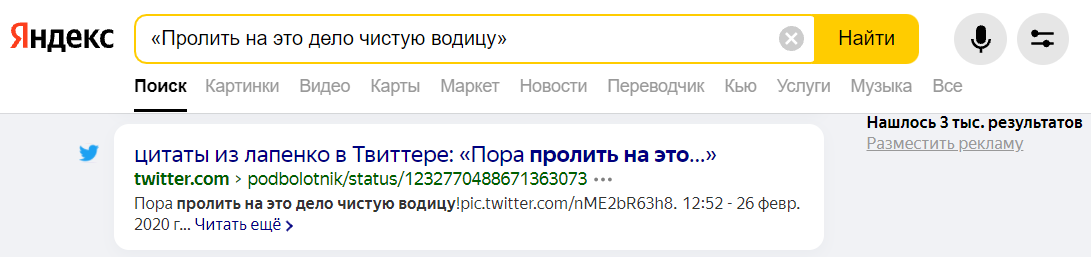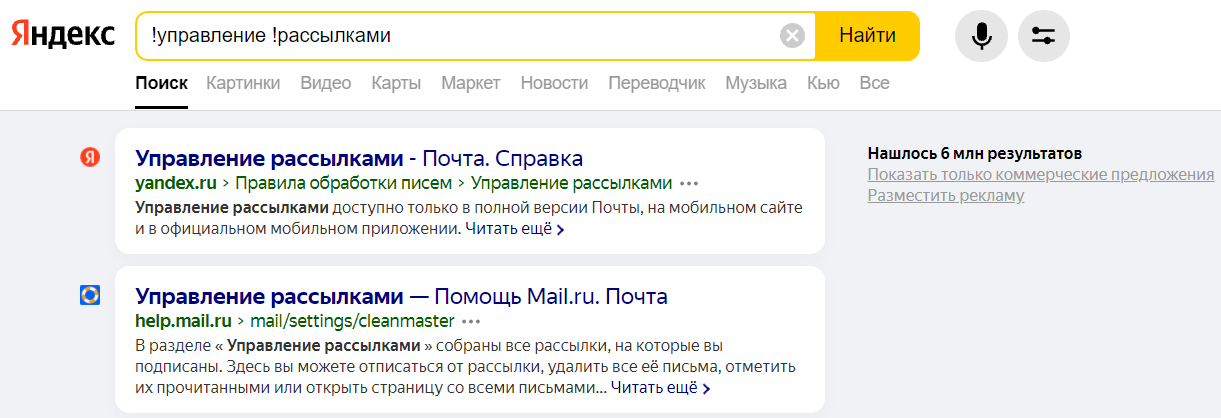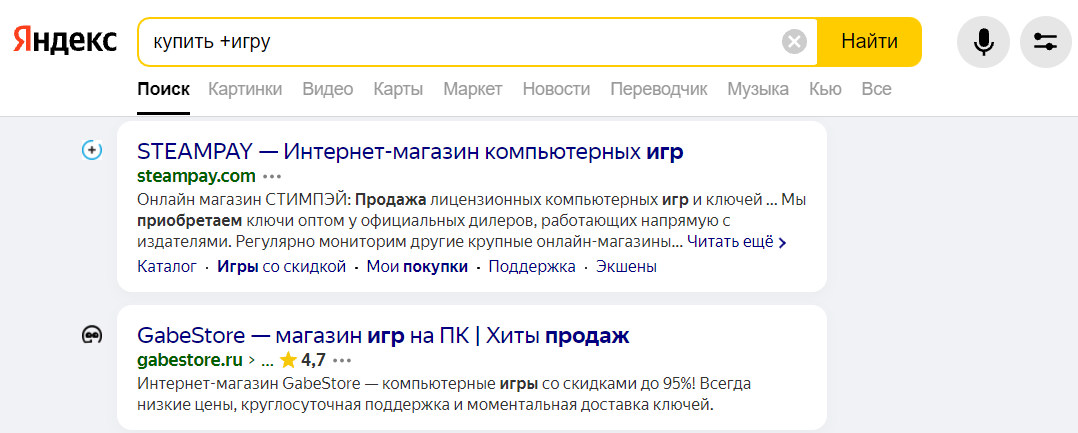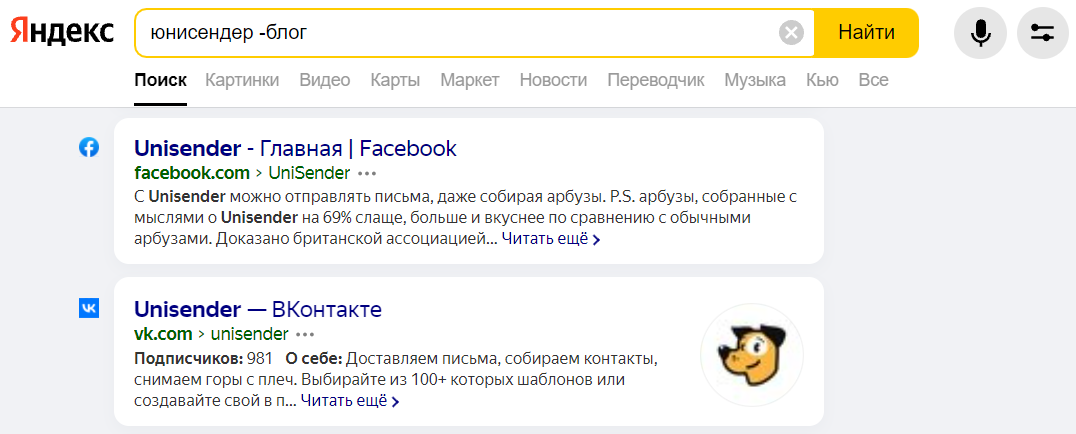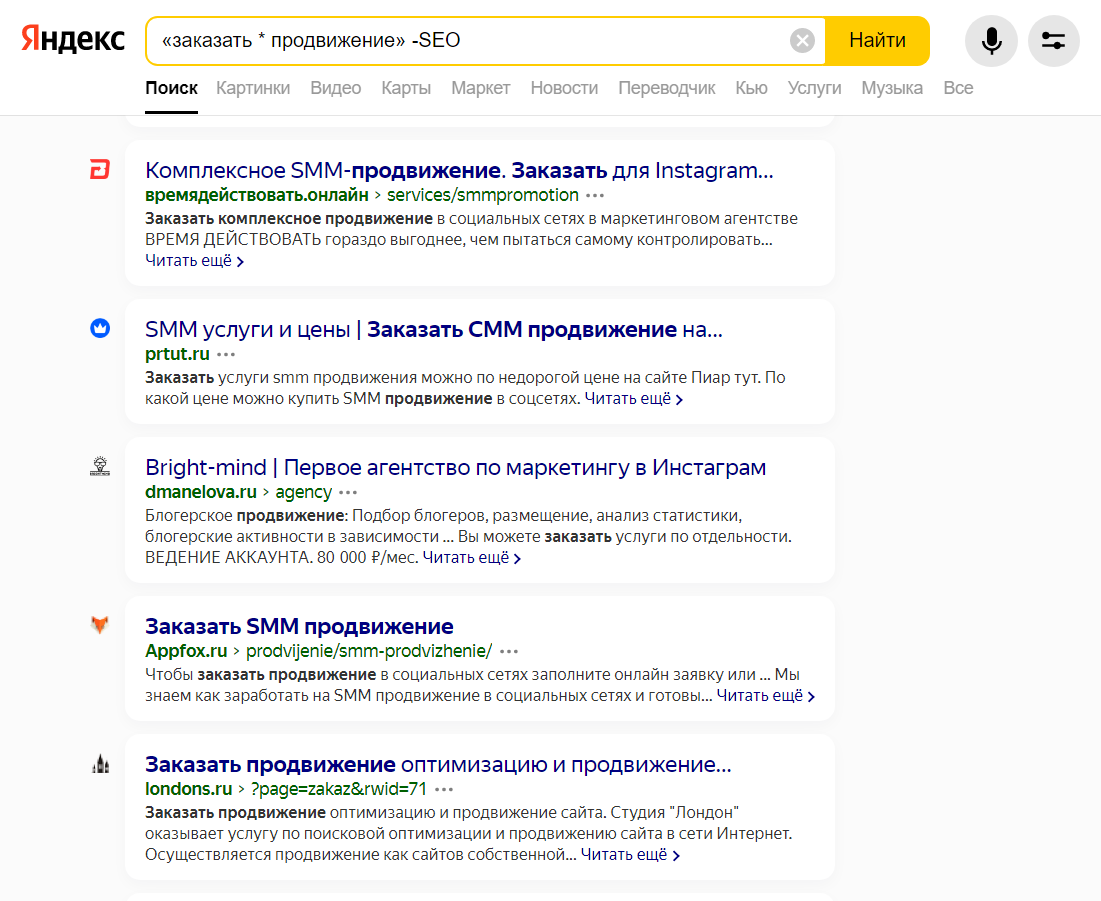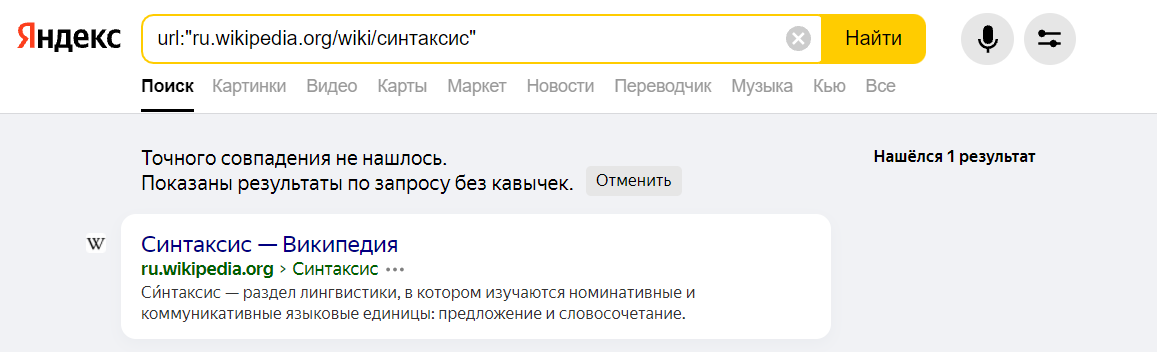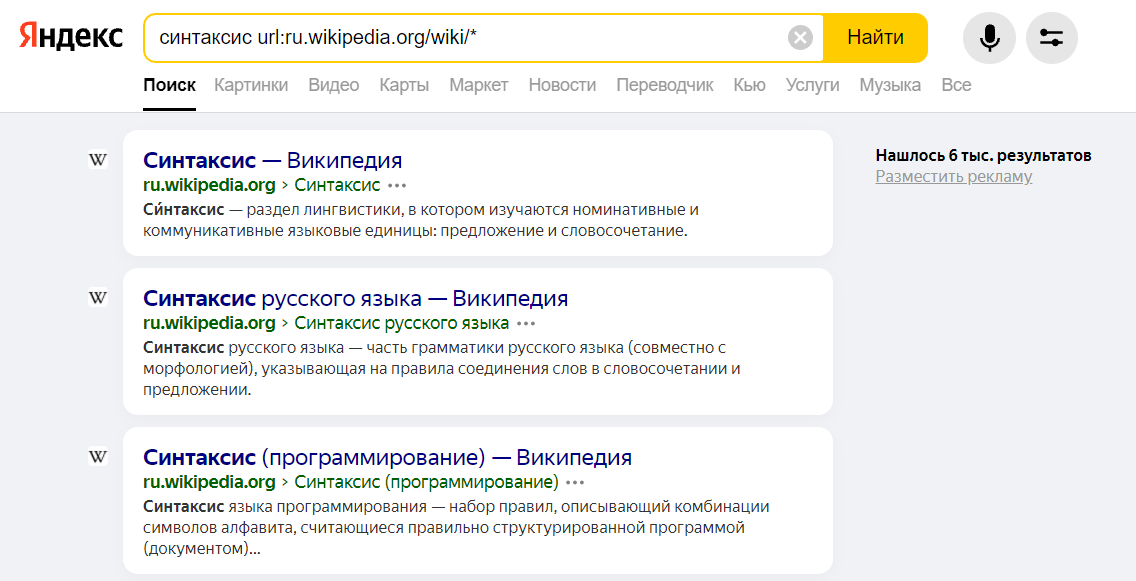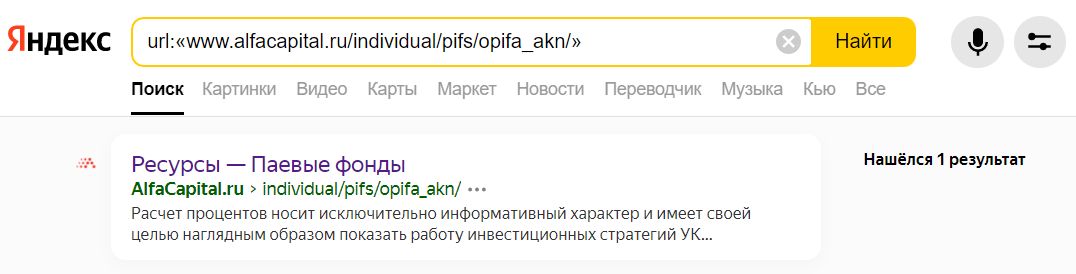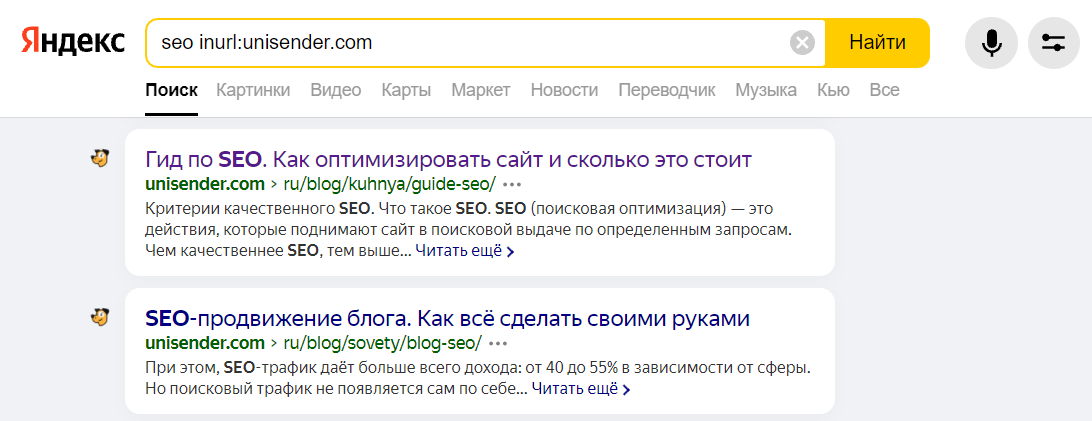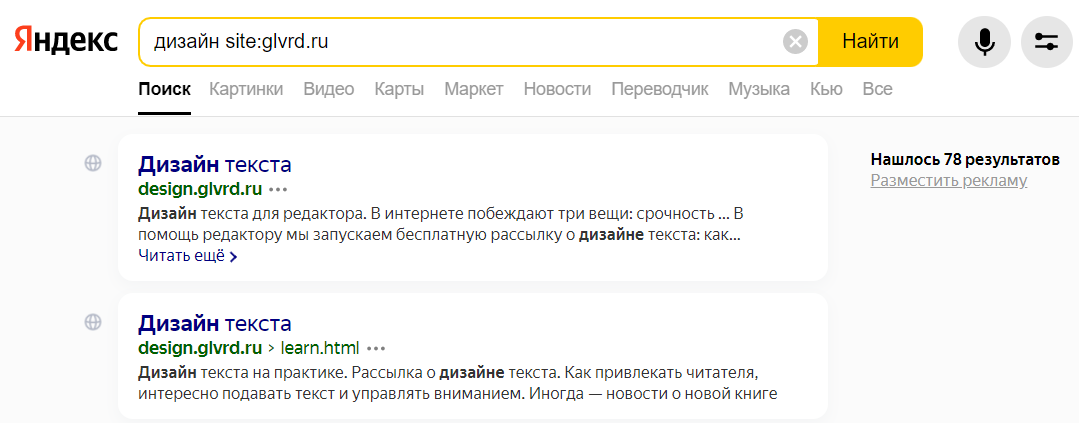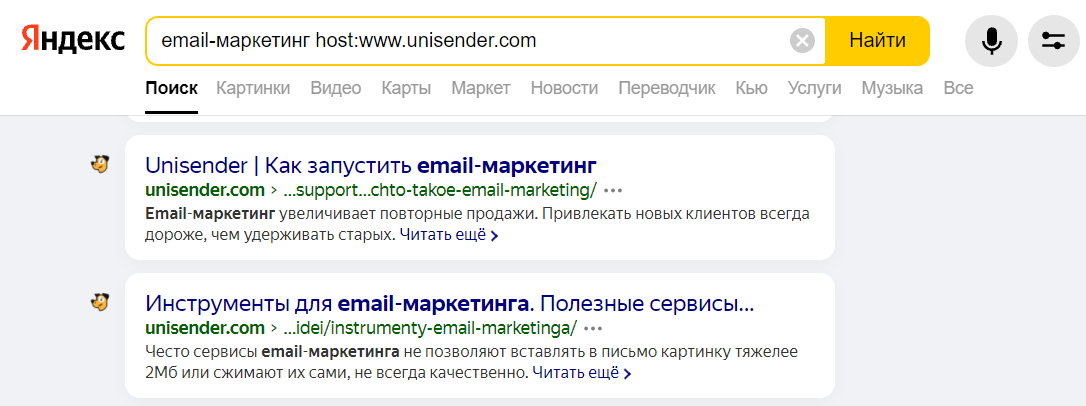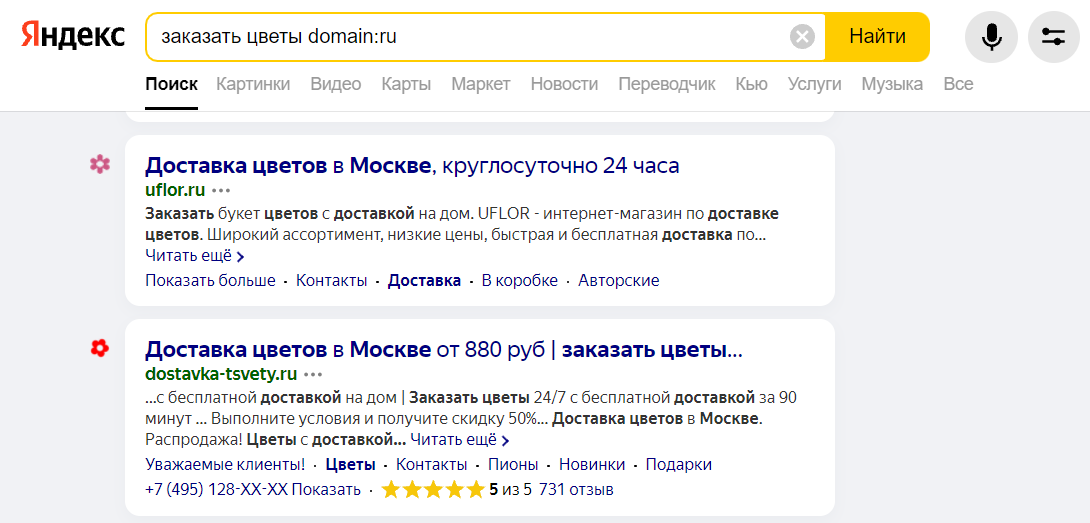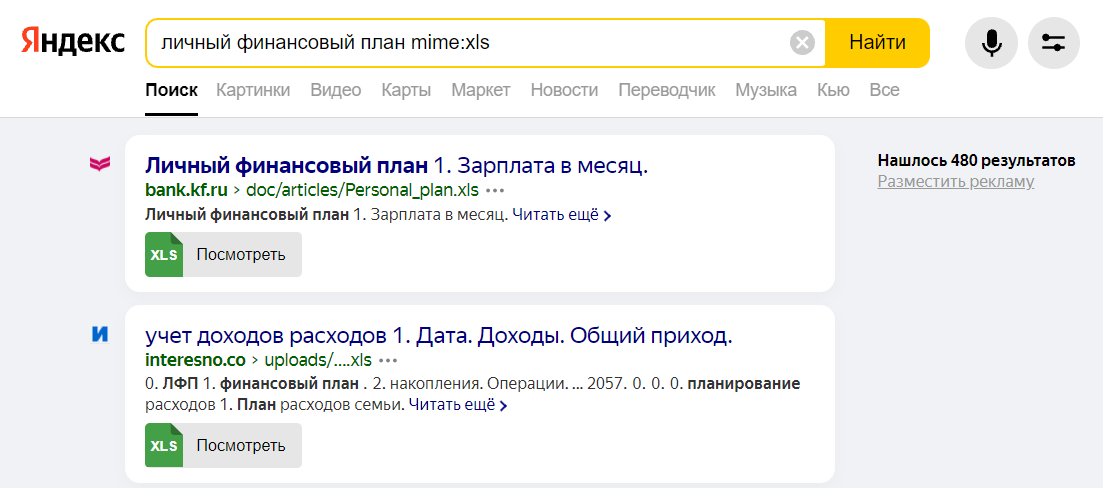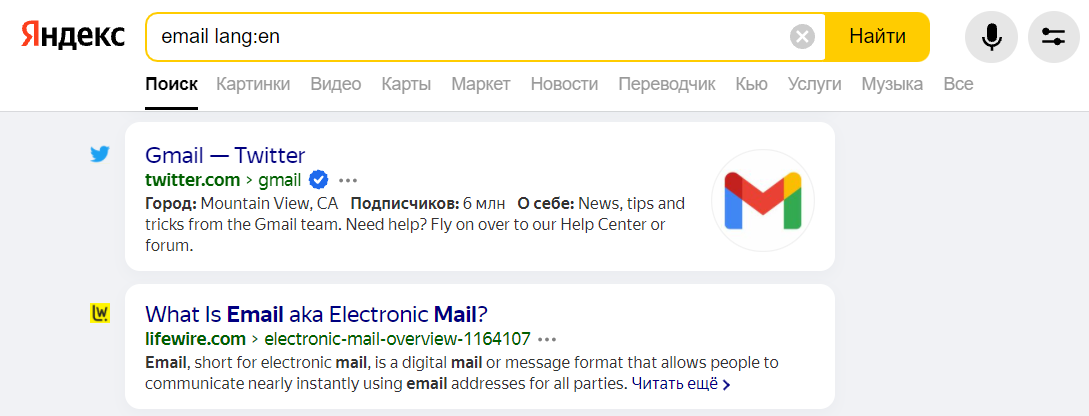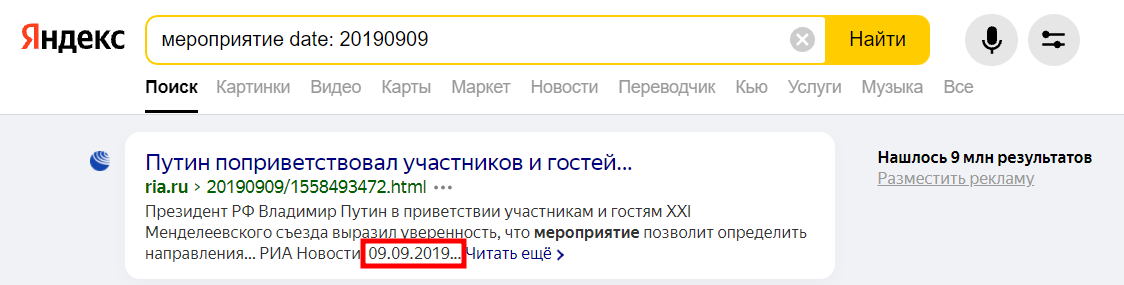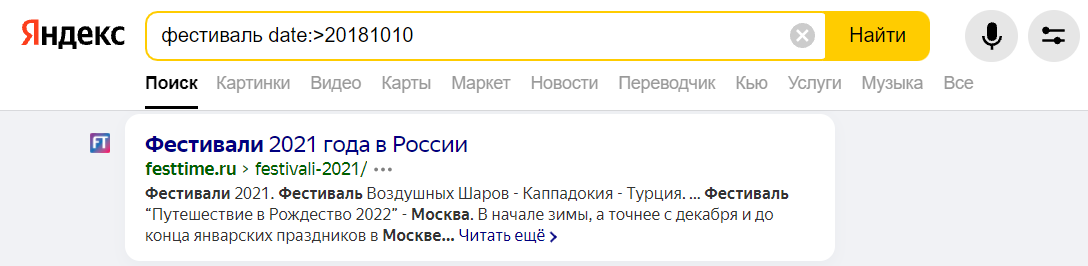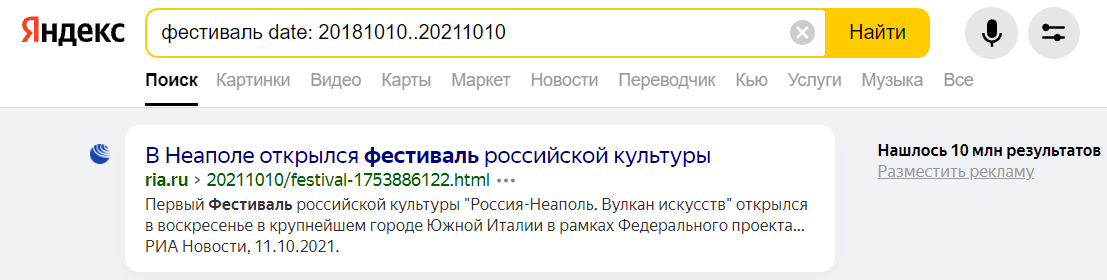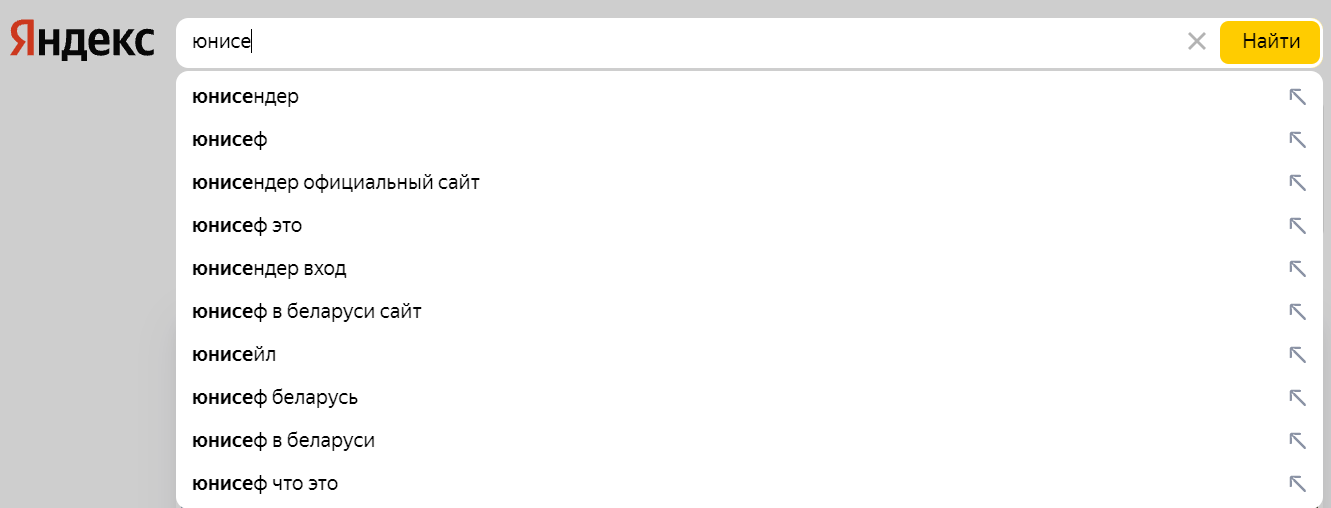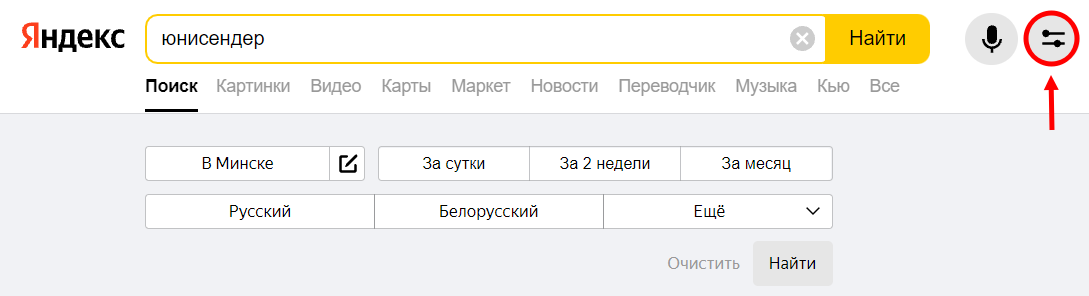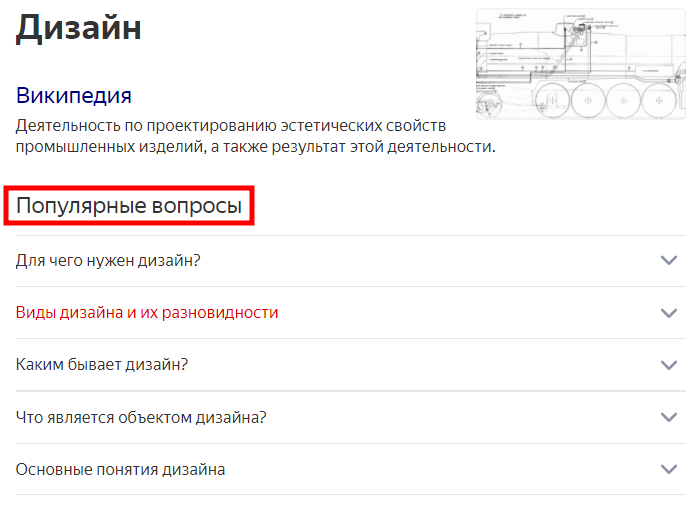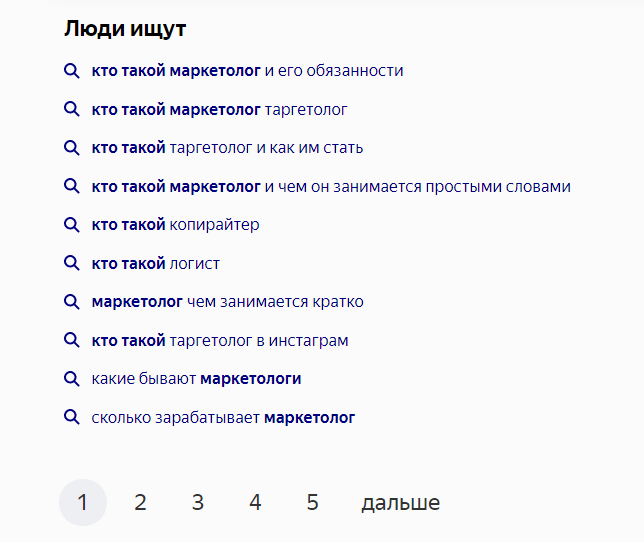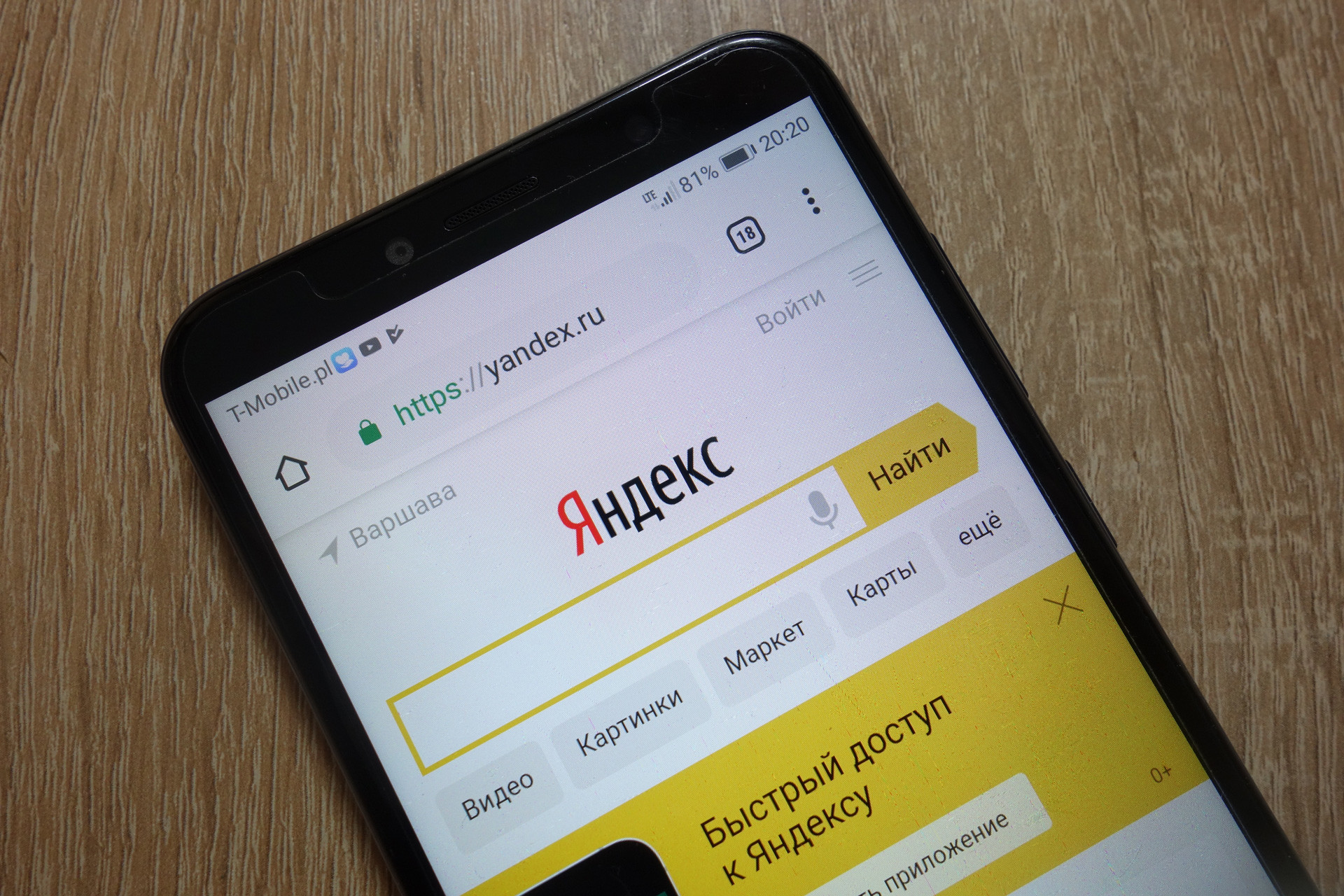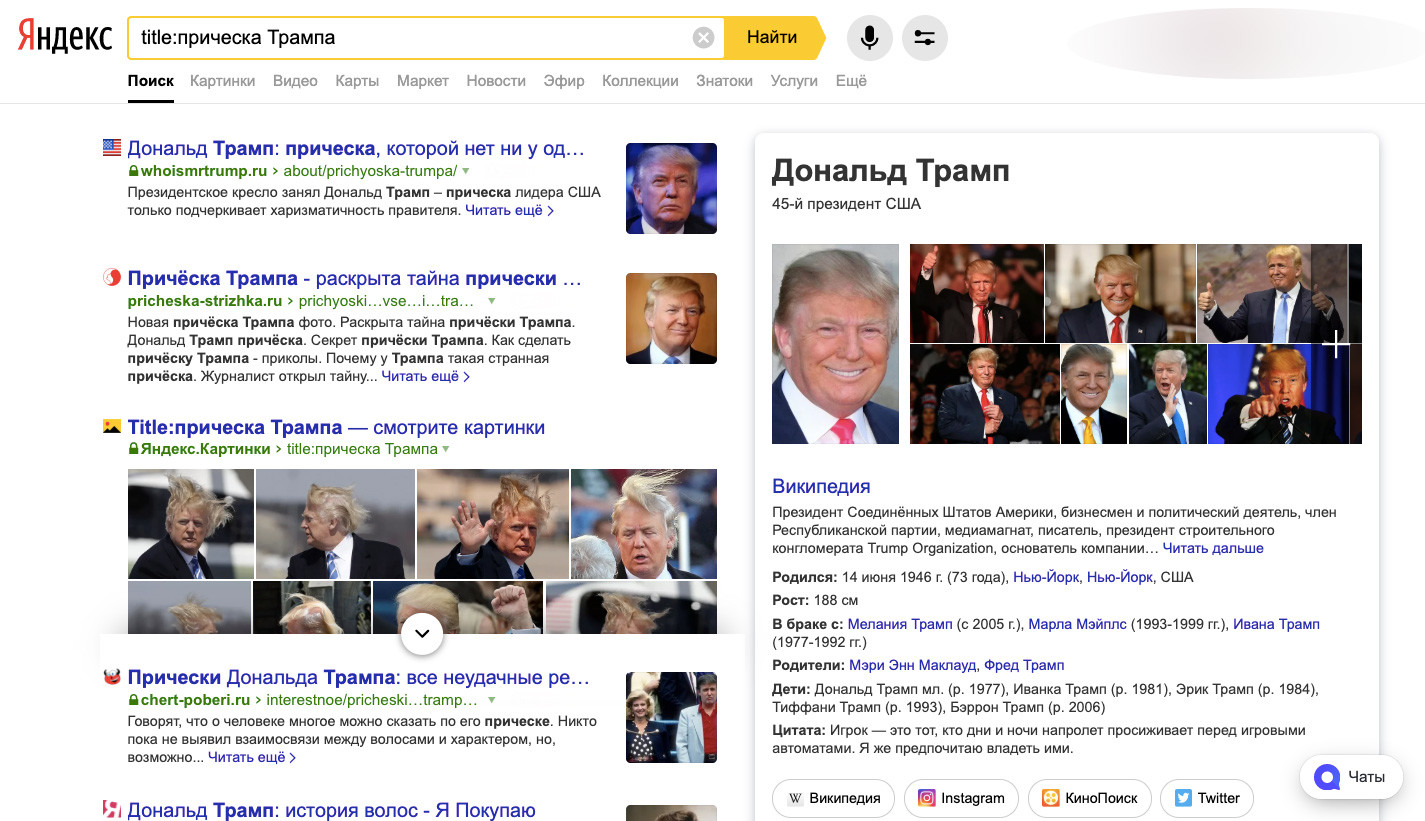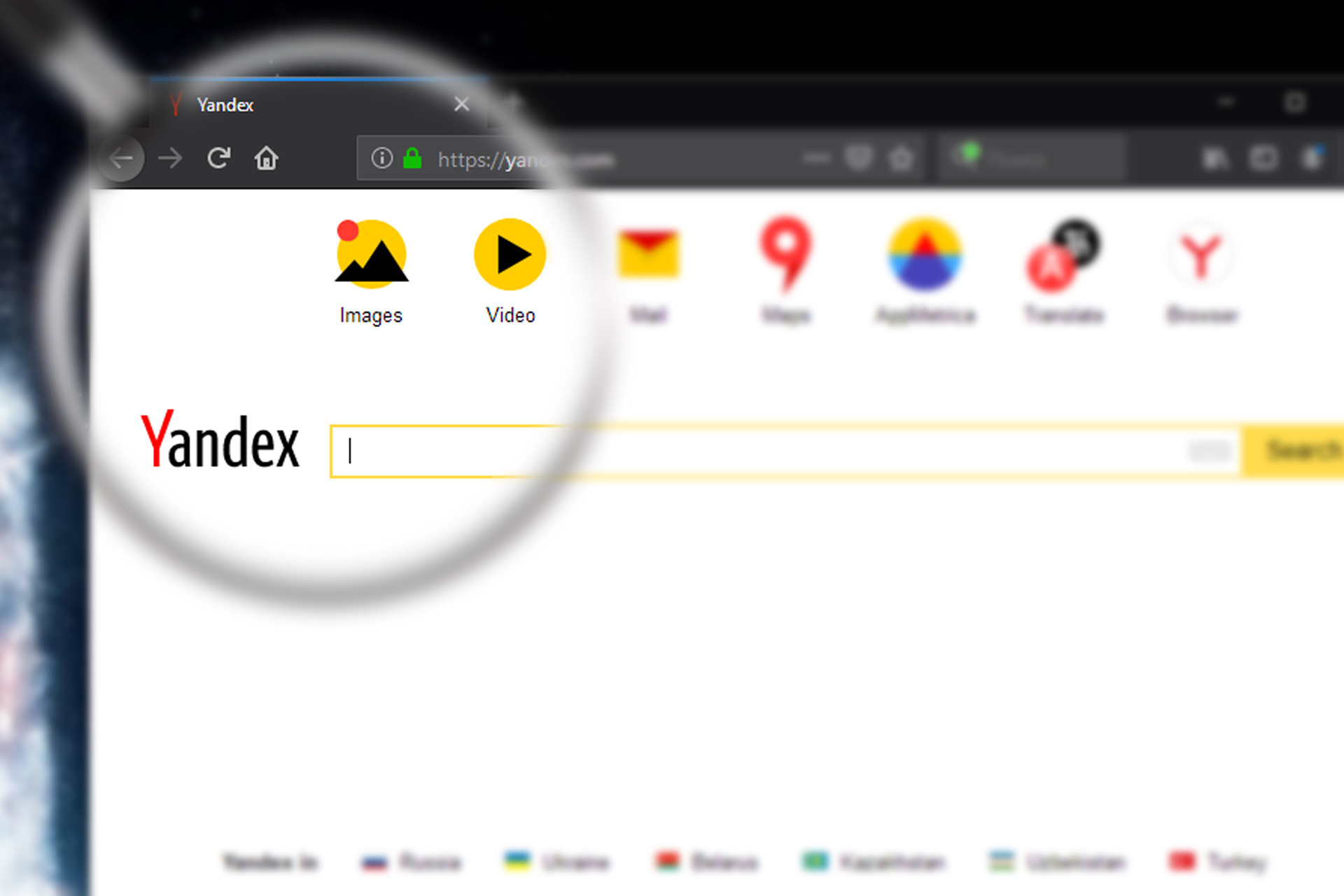Материал рассчитан на подготовленного читателя, знающего, что такое стоп-слова и операнды, чем ‘~~’ отличается от ‘&&’ и зачем их использовать. То есть на очень небольшую аудиторию. Полагаю, до конца дочитают только редкие энтузиасты и не менее редкие разработчики Яндекса. 
Документация ни в коем случае не заменяет имеющуюся, а призвана ее исправить и дополнить. В отличие от официальной, она включает также разбор глюков и особенностей поиска, что поможет вам наконец-то ответить на вопрос «Блин, ну почему он не находит?» и найти несмотря ни на что.
Наличие заданного слова в результатах
Если какие-то слова должны быть в результатах, поставьте перед ними ‘+’.
Зачем. 1. Помогает со стоп-словами. Сейчас Яндекс, кажется, учитывает стоп-слова только в запросе из трех и менее слов (даже не операндов!). ‘+не покупай (samsung|lg)’ позволит найти негативные отзывы о продукции этих фирм (сравните с простым ‘не покупай (samsung|lg)’).
2. Помогает в случае «нестрогих соответствий». Запрос
‘индустриализация кемпинг ацтеки психоаналитик афтар’
предлагает страницы, на которых отсутствуют некоторые (на усмотрение Яндекса) из заданных слов. Если вы хотите, чтобы слово «ацтеки» обязательно присутствовало на найденных страницах, то запрос должен быть
‘индустриализация кемпинг +ацтеки психоаналитик афтар’
.
Исключение слова
‘~’ и ‘~~’ перед словом. Первый оператор следит, чтобы слова не было в пределах предложения, второй — чтобы его не было во всем документе.
Примечание к документации. Яндекс предлагает использовать ‘-‘. На мой взгляд, предпочтительней использовать ‘~~’, поскольку он логичнее выглядит в паре с ‘~’ и исключает стоп-слова (сравните, например: ‘иду шагаю москве -по’ и ‘иду шагаю москве ~ +по’).
Исключая стоп-слова, не забудьте ставить перед ними ‘+’, иначе можете наткнуться на глюк.
Решение проблемы омонимии
Слово употребить в начальной форме и поставить перед ним ‘!!’. Например, ‘!!дело рыбака’.
Зачем. Яндекс сознательно «путает», например, существительные ‘дело’ и ‘день’ — из-за глагола ‘деть’, который может принимать обе эти формы (что сделать? — деть, что сделало? — дело, что сделай? — день). Теоретически, приоритет должен даваться точной словоформе, но это почему-то не всегда срабатывает. Поэтому на запрос ‘дело рыбака’ вы получите сплошной «день рыбака». А вот на ‘!!дело рыбака’ — все формы именно этих слов.
Особенности. 1. Хитрый механизм при исключении форм слова. Например, по запросу ‘лужков ~~ !!лужков’ Яндекс все-таки найдет слово «Лужков», но при этом обязательно на странице будет присутствовать и другая форма слова «лужок».
2. Если одна из форм нужного слова одновременно является формой другого, приходится действовать исключением. Например, поискав ‘женить’, вы найдете также множество «Женю», «Женя» и «Жени». Запрос ‘!!женить’, понятно, не поможет от них избавиться. Поэтому исключать Евгения придется буквально: все формы слова «женить», кроме всех форм слова «женя» — ‘женить ~~ !!женя’.
Глюки. Увы, небольшой беспорядок в словаре Яндекса. Например, слово «режим» Яндекс почему-то считает формой слова «резать»: ‘!!резать видео’. И если наличие «режим» еще как-то можно оправдать безграмотностью создателей страниц, которые иногда именно так и пишут, то наличие «режимы» как формы слова «резать» — целиком на совести Яндекса.
Примечание. Если слово употреблено не в начальной форме и тем более не образует производных, то ‘!!’ будет примерно равно ‘!’. Пример: ‘!!выдавала’ и ‘!выдавала’.
Большие и маленькие
(спасибо </a></b></a>
Всегда пишите все слова в запросе с маленькой буквы — не ошибетесь.
И вот почему.
Особенности. Слово, написанное большими буквами («НОУТБУК»), трактуется, как написанное маленькими, — как в запросе, так и на проиндексированных страницах. Т.е. для Яндекса «НОУТБУК» — это «ноутбук», а не «Ноутбук». Как следствие, запросом «купить Ноутбук» вы страницу с НОУТБУК’ом не найдете. Сравните, например, ‘Олег Слепынин’ и ‘олег слепынин’.
Печальная новость для товарных знаков: запрос ‘Артлебедев’ не найдет ‘АртЛебедев’-а (в слове присутствуют другие заглавные буквы). Сравните ‘система Adriver’ и ‘система adriver’ (попутно обратите внимание, как на сайте обычно пишут название системы).
Глюки. Яндекс дополнительно выдает документы, найденные по ссылке, при этом регистр букв игнорирует (пример).
Поиск слов в одном предложении
‘&’ между словами. Пример: ‘фотография & андерсон & джоли’.
Ошибки в документации. Яндекс уверяет, что «несколько набранных в запросе слов, разделенных пробелами, означают, что все они должны входить в одно предложение». Однако это уже давно не так: «Пробел между словами запроса означает, что слова должны находиться „не очень далеко“ друг от друга. Яндекс пытается определить, насколько тесно слова запроса связаны между собой. Сильно связанные слова ищутся в пределах одного предложения, менее тесно связанные слова — на расстоянии в несколько предложений и, наконец, несвязанным словам достаточно встретиться на одной странице, чтобы она была сочтена соответствующей запросу». К сожалению, и этот принцип соблюдается не всегда (см. ниже).
Поиск слов на одной странице
‘&&’ между словами. Применяется весьма часто.
Зачем.
1. Максимальное количество результатов. Пример: ‘фотография && андерсон && джоли’.
2. «Уточнение» запроса. Пример: ‘ремонт мобильный телефон && samsung && руб’.
3. Избавление от глюка, когда при использовании языка запросов Яндекс начинает искать слова в одном предложении (см. ниже). Пример: ‘(atmark|colorshift) && удобная’.
Любое из слов
Скобки и ‘|’ между словами: ‘(фото|фотография|фотоснимок|снимок) андерсон’.
Глюки. Если в запросе есть «ИЛИ», Яндекс начинает считать, что пробел — это поиск слов в одном предложении. Например, запросы ‘(atmark|colorshift) удобная’ и ‘(atmark|colorshift) & удобная’ эквивалентны, оба приводят к одинаковым результатам — нестрогим соответствиям. Сравните с ‘atmark удобная’ и ‘colorshift удобная’.
Наличие заданного слова в сниппетах
‘слово_в_сниппетах << (остальная_часть_запроса)’. Например, ‘сайт << лебедев’ — в сниппетах обязательно будет присутствовать слово «сайт».
Пример посложнее. Скажем, нужно найти резюме жителей Москвы со знанием французского языка, имеющих опыт работы с Windows, Linux и ЛВС. При этом уровень знания французского языка имеет первостепенное значение.
Строим исходный запрос — ‘$title(резюме) && +(москва | !095) && +французский && +лвс && +linux && +windows’. Яндекс выбирает слова для сниппетов как скрипт на душу положит, и слово «французский» попадает в них редко — придется открывать все страницы.
А можно и не открывать, а воспользоваться оператором ‘<<‘. ‘+французский << ($title(резюме) && +(москва | !095) && +лвс && +linux && +windows)’
Примечания. Спасибо Яндекс.Блогам, в которых впервые упоминается оператор ‘<<‘, хоть и совершенно в другом контексте. Ранее приходилось использовать оригинальный метод </a></b></a>
На самом деле, оператор работает несколько по-другому, однако побочный эффект — наличие слова в сниппетах — куда важнее его истинного предназначения.
Расстояние между словами
Почему-то
многие, даже продвинутые пользователи, недооценивают эту возможность. А зря.
В общем виде — оператор вида ‘/(n m)’ (n — минимальное, m — максимальное расстояние между словами). На практике в общем виде почти не используется. Вместо него используются запросы вида ‘поставщики /2 кофе’ (= слова либо идут подряд, либо через одно, неважно в каком порядке) — находит «поставщиков кофе», «поставщики пьют кофе», «кофе для поставщиков» и т. п.
Кроме того, весьма распространены запросы с жестко заданным расстоянием. Область их применения разнообразна:
- Самый полный словарь синонимов. Запросы вида ‘!надеемся +на /+2 !сотрудничество’ (= «надеемся на какое-то_слово сотрудничество»). Этому вопросу я посвятил отдельную страницу.
- Отчество. ‘памела /+2 андерсон’ — релевантность зашкаливает. Сравните с, хехе, ‘памела андерсон отчество’.
- Дата рождения. Как там обычно пишут? Гоголь Николай Андреич родился 15 ноября 1941 года. Считаем слова между «родился» и «года», получаем схему: ‘!платон родился /+4 !года’.
- И т.п.
Как ни странно, применение есть даже у /+0 (буквально — то же самое слово). С его помощью можно проверять работу морфологического модуля Яндекса. Например, ‘бруля /+0 брули’ — ага, Яндекс знает, что это формы одного слова. Убеждаемся, что форма !бруля есть в Сети, ставим в начальную форму, проверяем: !!бруль /+0 !бруля — действительно, «бруля» — это, с точки зрения Яндекса, форма слова «бруль». Аналогично, «тест» — форма слова «тесто», но никак не наоборот.
Глюки. ‘владимир /+0 путин’ и иже с ним.
Устойчивые словосочетания
Словосочетание в кавычках. Пример: ‘»красная шапочка»‘.
Особенности. Какой порядок слов в кавычках — в таком и будет искать Яндекс. Если в запросе, кроме словосочетания в кавычках, ничего нет — будет искать и в той же словоформе. Сравните «красными шапочками» и «красными шапочками» ~~ зелеными
Глюки. Как и в случае с «ИЛИ», Яндекс в запросе с кавычками начинает считать, что пробел — это поиск слов в одном предложении. Сравните «старик хоттабыч» терминатор и старик /+1 хоттабыч терминатор.
Устойчивые словосочетания с разными словоформами
‘/+1’ между словами (это частный случай использования оператора расстояния между словами).
Так,
‘»умная хорошая мальчики»‘
— 0 результатов, а
‘умная /+1 хорошая /+1 мальчики’
ищет все формы этих слов и находит множество страниц со словосочетанием «умный хороший мальчик».
Числа
К «словоформам» добавились «числоформы»: запрос ’03’ найдет «3», «03», «003» и т. д. Оператор ‘!’, как и полагается, позволяет искать точную «числоформу».
’17 01 2003′ (ищет также «17-01-2003», «17/01/2003») и ‘17.01.2003’ — разные запросы.
Глюки. Совпадение «числоформы» в запросе и в тексте, увы, не влияет на ранжирование. Запросы ‘107 0000’ (скорее, всего, ищется телефон) ‘107 000’ (очевидно, количество), 107 00 (часто цена), 107,0 (похоже на частоту радиостанции) для Яндекса эквивалентны.
Нафиг не надо
Лично мне лет за 6 не пригодились ни разу:
- Общий случай оператора расстояния между словами: ‘/(n m)’.
- Исключение порядка слов: ‘вакансии ~ /+1 студентов’.
Заявлено, но не работает
Операторы веса и уточнения запроса: ‘поисковые механизмы:5’, ‘компьютер <- телефон’.
Звучит заманчиво, но первое не работает, а принцип действия второго непонятен. Поэтому не использую.
Поиск спецсимволов
Нет, ‘C#’ и ‘C++’ Яндекс не ищет и искать в ближайшее время не собирается. Google is your friend.
Символ ‘№’ Яндекс то игнорирует, то автоматически переводит в ‘N’. Поэтому лучше ‘№’ вообще не использовать.
Поиск по маске
Яндекс не ищет слова с пропущенными буквами, как-то ‘Ян?екс’ или ‘Янде*’. Единственное исключение — поиск адреса (только для неизвестного окончания) и его вариации.
1. Поиск доменов — domain=»ya*»
2. Поиск авторов в Яндекс.Блогах — author=»kub*»
3. Поиск ссылок — link=»www.livejournal.com/community/kubok/458*»
4. И т.п.
Транслитерация
(спасибо </a></b></a>
Какая разница между словами «хоровод» и «xopoвog»? Она почти не видна, но первое слово написано по-русски, а во втором только одна русская буква — ‘в’, остальные же написаны латинским шрифтом. Яндекс учитывает «взаимозаменяемость» некоторых английских и русских букв, поэтому:
1. Оба запроса дадут почти на 100% одинаковые результаты: ‘хоровод’ и ‘xopoвog’
2. Оба запроса найдут страницы как с русским «хороводом», так и составленным частично из английских букв (отсюда вывод: иногда Яндекс может найти слово на странице, а Ctrl-F — нет, в Кубке был такой случай). По ссылке «Найденные слова» транслитерованные слова не подсвечиваются.
Следующие буквы взаимозаменяемы (полужирным выделены английские): e — е — ё, a — а, В — В (только прописные), c — с, e — е, g — д (только строчные), k — к, n — п (только строчные), o — о, p — р, u — и (только строчные), x — х, y — у.
Яндекс «транслитерует» слова, в которых есть хотя бы одна русская буква (noдapok)
Яндекс НЕ транслитерует слова: 1) в которых все буквы английские: ‘nogapok‘ (включая и слова, состоящие из одной буквы: ‘мне хорошо c тобой’); 2) в которых есть хотя бы одна цифра: ‘подарок1’ и ‘nодарок1′.
Если вам не нужна транслитерация, используйте ‘!’: ‘!поgарок’.
Особенности. 1. Не взаимозаменяемы: «0» (цифра) и «О» (буква). Украинская «і» (радіємо) и английская «i» (радiємо).
2. Яндекс транслитерует только в русскую сторону. Поэтому ‘samsunд’ ничего не найдет.
3. В запросе из одного слова приоритет отдается точной форме (т.е. если в запросе латиница, то и первые результаты будут с ней); результаты запросов из двух и более слов идентичны, вне зависимости от написания.
Поиск в элементах
Читайте оригинальную документацию. К ней есть только несколько замечаний.
Поиск на заданном сайте
Есть три основных способа поиска на сайте:
- оператор ‘#url=»адрес*»‘ в строке поиска (или аналогичный #host=»адрес*»);
- страница расширенного поиска (или аналогичный по действию параметр ‘surl=адрес’ в адресной строке);
- параметр ‘serverurl=адрес’ в адресной строке (или через форму «Проверить сайт»).
Как ни смешно, все три приводят к разным результатам. Главное отличие — это отношение каждого способа к поддоменам, «зеркалам» и адресу сайта с / без ‘www’. Где будет искать Яндекс, если указать ‘www.artlebedev.ru’? А если ‘artlebedev.ru’? а если ‘design.ru’? А если vilka.ru?
Иллюстрирующая табличка.
| www.artlebedev.ru | artlebedev.ru | design.ru | vilka.ru | |
| Оператор #url | есть, нужен еще один клик | нет | Находит сайты вида design.rusmedserv.com | нет |
| Страница расширенного поиска | есть | есть, также находит поддомены artlebedev.ru | Находит поддомены сайта design.ru | нет |
| Параметр serverurl | есть | есть | Находит результаты с сайта artlebedev.ru | Находит результаты с сайта artlebedev.ru |
Вдобавок, для другого сайта плюсы и минусы могут стоять совершенно в других местах. Поэтому часто приходится перебирать все три варианта.
В первом способе каждый раз нужно переходить по ссылке «еще с сайта» (удобно при поиске картинок, неудобно при обычном поиске).
Поиск на нескольких сайтах. Помимо очевидного ‘работа && (#url=»www.ko.by*» | #url=»www.superjob.ru*»)’ можно использовать параметр serverurl в адресной строке. Адреса сайтов — не более 10 — перечисляются через запятую.
Что интересно, во втором случае Яндекс выдаст список страниц,
по-видимому,
отсортированных так же, как и в основной выдаче. Поэтому можно сравнивать группу сайтов, узнавая, кто (и насколько страниц) выше по определенным ключевым словам.
Следствие. Хотите узнать, входит ли ваш сайт www.centrprofit.ru хотя бы в число первых 500 результатов по запросу ‘подбор персонала’? Нет проблем. Делаем запрос подбор персонала и смотрим, кто
на 500-м
месте. Ага, www.dnemsognem.ru (сейчас, скорее всего, другой сайт). Теперь сравниваем эти два сайта. yandex.ru/yandsearch?serverurl=www.dnemsognem.ru,www.centrprofit.ru&text=подбор+персонала. Ну, какой из этих сайтов стоит выше в выдаче? Вот
то-то.
Но, напоминаю, совпадение сортировки в группе сайтов и в общей выдаче — только гипотеза, требующая более внимательного изучения.
Особенности и глюки про поиске картинок. Поведение Яндекса здесь весьма оригинальное. Можно предположить, что по запросу ‘#url=»www.toster.ru*»‘ вы получите все картинки, размещенные на этом сайте. Это не совсем так. Т. е. картинки эти вы получите, но с небольшим довеском.
В качестве одного из аспектов отсечения дубликатов Яндекс для каждой картинки хранит список URL’ов, по которым она доступна. Когда вы требуете картинки с определенным URL’ом, то Яндекс ищет его по этому списку, но забывает учесть при выдаче результатов. Это приводит к тому, что Яндекс может найти картинки, которые и не расположены на toster.ru, и не загружаются с toster.ru. А находит он картинки, скопированные с него и размещенные на других сайтах (или наоборот, картинки, которые «Тостер» скопировал с других сайтов).
Поиск по частям домена
‘rhost’ — ищет по заданной доменной зоне.
Пример использования: ‘#rhost=»ru.narod*»‘ (обратите внимание на обратный порядок слов) — все сайты с адресом вида имя_сайта.narod.ru.
‘domain’ — ищет по любой части домена (не URL’а!).
Например, domain=»ufo» — найдет сайты вида ufo.ua, www.ufo.freenet.kz и ufo.city.tomsk.net.
«Найден по ссылке»
Примечание «найден по ссылке» в результатах означает, что на самом сайте слова из запроса не были найдены, зато на него кто-то такими словами ссылается.
Кто именно, можно узнать с помощью запроса anchor#link=»адрес»[слова]
Например, по запросу ‘найдётся +всё’ вылезает сайт yandex-rambler.ru с примечанием «найден по ссылке». Почему? Запрос anchor#link=»www.yandex-rambler.ru*»[найдётся +всё] подсказывает, что это результат обычного мусорообмена ссылками.
Чуть более забавный случай — наличие yandex.ru в результатах по запросу русская баня. Видимо, Яндекс считает, что одна ссылка с narod’ного сайта — это веский повод для попадания в Top-5.
Сохраненная в кеше Яндекса страница сайта
Чтобы докопаться до кеша, обычно нужно в результатах перейти по ссылке «показать найденные слова», а на открывшейся странице — по ссылке «сохраненная копия». Увы, Яндекс пытается загрузить страницу с найденными словами до последнего (дурная привычка), поэтому если страница не выдает ошибку, но и не загружается, то ждать ссылки на «сохраненную копию» вы будете очень-очень долго.
В такой ситуации нужно к адресу страницы с «найденными словами» приписать ‘&isu=1’ (пример).
Этот параметр, кстати, добавляет сам Яндекс, когда вы жмете по ссылке «сохраненная копия». Иногда приходится делать это за него.
Зачем. Особенно полезно в национальной русской забаве «Кубок Яндекса», когда 1000 человек ломятся в течение трех минут на одну страницу.
Примечание. Правда, гораздо лучше просто вбивать адрес страницы в поисковую строку Гугля и смотреть ‘Google’s cache’. Кеши у Гугля посимпатичнее будут.
Региональный поиск
Вариант 1 — страница расширенного поиска.
Вариант 2 — через параметр в адресной строке. За регион отвечает параметр ‘&rstr=-N’, где N — номер региона.
Вариант 3 — через оператор в запросе. Оператор вида ‘cat=(N)’, где N = 11000000 + номер региона. Например, для Таганрога (номер региона 971) запрос будет ‘достопримечательности && cat=(11000971)’
Вот база номеров регионов. Москва и Санкт-Петербург
почему-то
встречаются в ней дважды. Так вот, номера 243 и 244 — не работают.
Пример: вот только что вы были в Таганроге, сейчас вы в Объединенных Арабских Эмиратах, а через секунду окажетесь в прочих ближневосточных городах.
Примечания. Региональный поиск ищет только по сайтам, включенным в каталог, плюс некоторым региональным доменам (например, регион «Санкт-Петербург» присвоен сайтам с адресом *.spb.ru).
Лично я вообще не понимаю, зачем нужен этот региональный поиск и чем он лучше старого доброго ‘&& чукотка’. Но людям нравится.
Синтаксис
Иногда я иду в Гугль только потому что его синтаксис проще: ‘site:’, ‘inurl:’, ‘allintitle:’… У Яндекса — разнобой: #url=»значение*», #hint=(значение), $title (значение)… Очень сложно запомнить, когда ставить скобки, а когда кавычки. Попытаюсь хоть немного упростить это нагромождение.
‘#’ — не нужен. ‘#abstract=(«скачать реферат»)’ и ‘abstract=(«скачать реферат»)’ дают одинаковый результат.
‘<<‘ в Яндекс.Блогах успешно заменяется на ‘&&’.
Безопасный поиск
Чтобы пореже натыкаться на «Искомая комбинация слов нигде не встречается», «нестрогие соответствия» и просто уменьшение количества результатов, вызванные неверным синтаксисом, используйте несколько нехитрых правил.
1. Всегда ставьте перед стоп-словами ‘+’ (а не то).
2. Отделяйте операторы поиска в элементах от слов запроса символами ‘&&’ (а не то, или даже).
3. По возможности, используйте в навороченных запросах ‘/+1’ вместо кавычек (а не то или вот еще).
Дисклеймер
Нет, я не работаю в Яндексе (с чего вы взяли?) и понятия не имею, что у него внутре, хотя подозреваю, что без неонки и думателя таки не обошлось.
Яндекс — отличный поисковик.
Написание поисковика — задача куда более сложная, чем кажется большинству. Гуглю придется очень постараться, чтобы сделать русскоязычный поиск с нормальным учетом морфологии.
Пример вполне себе типичного моего запроса в Яндекс: ‘$title («англо русский») && (domain=»forum*» | $title (форум|forum))’
Глюки действительны по состоянию на 29 ноября 2005 г. Каждую неделю
какие-то
глюки исправляются,
какие-то
появляются.
Еще раз, документация ни в коем случае не заменяет имеющуюся, а призвана ее исправить и дополнить.
Приведенная документация не является истиной в последней инстанции. «Истину вам предстоит найти самому» ©
В статье вы найдете операторы поисковых систем Google и «Яндекс», которые делают процесс поиска удобнее, а результаты – более точными. В качестве бонуса – дополнительные возможности голосового и обычного поиска в Google.
План статьи:
Поисковые операторы Google
- Дополнительные возможности поиска Google
- Фишки голосового поиска Google
Поисковые операторы «Яндекса»
Поисковые операторы Google
1. » «
Использование кавычек помогает находить в результатах выдачи слова, точно совпадающие с искомым словом. Это особенно актуально в том случае, если вы ищете нестандартное слово или фразу.
Пример: «польский язык самоучитель»
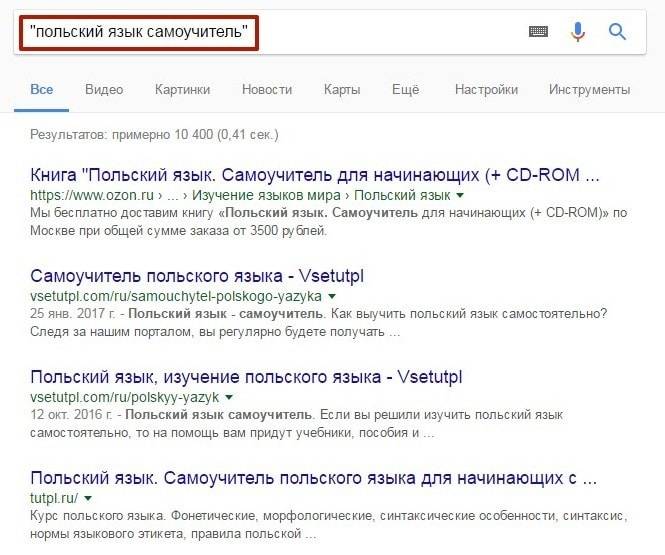
Если убрать кавычки, то результаты поиска изменятся.
Пример: польский язык самоучитель
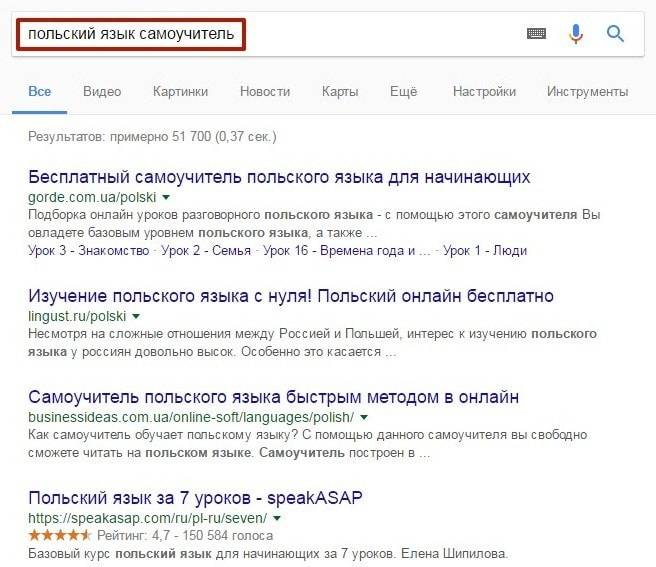
2. —
Оператор в виде дефиса позволяет исключить из поиска определенное слово. Обратите внимание, что слово нужно писать сразу после дефиса, без пробела.
Пример: роман набокова -лолита
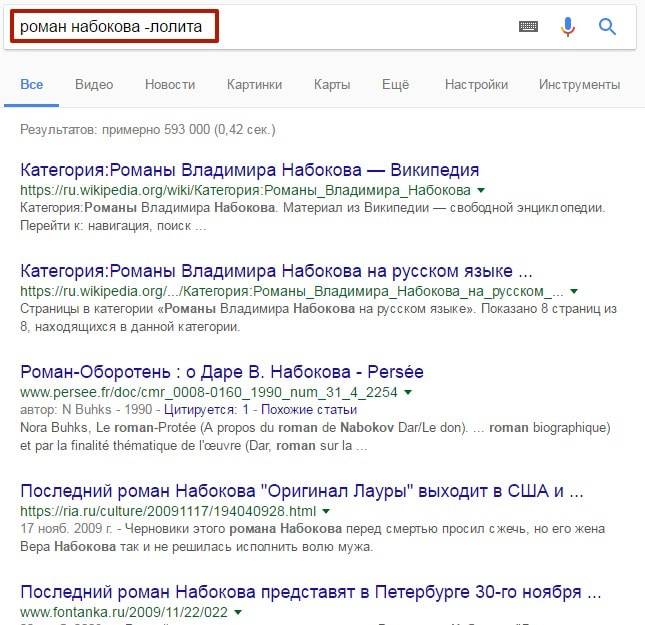
Вы можете исключить сразу несколько ненужных слов. Для этого проставьте дефисы перед всеми исключаемыми словами.
Пример: роман набокова -лолита -машенька
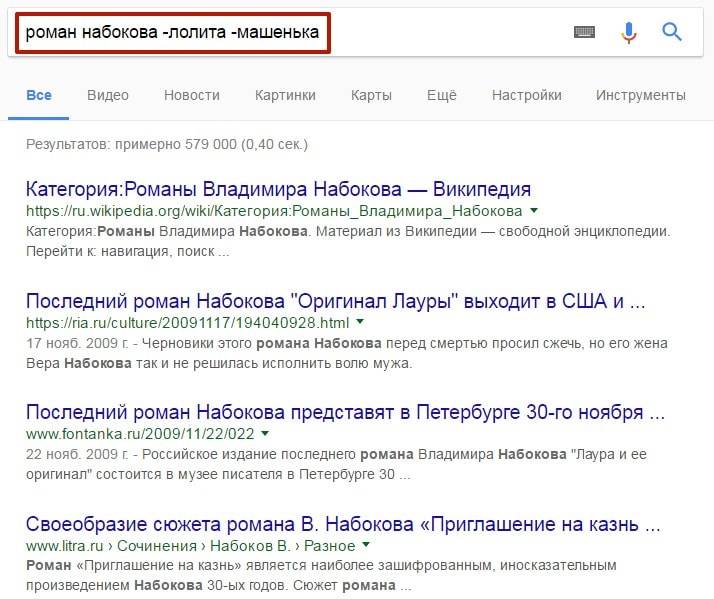
А еще с помощью этого оператора можно исключить из поиска целую фразу. Для этого ее нужно заключить в кавычки и поставить перед ней дефис.
Пример: -«камера обскура»
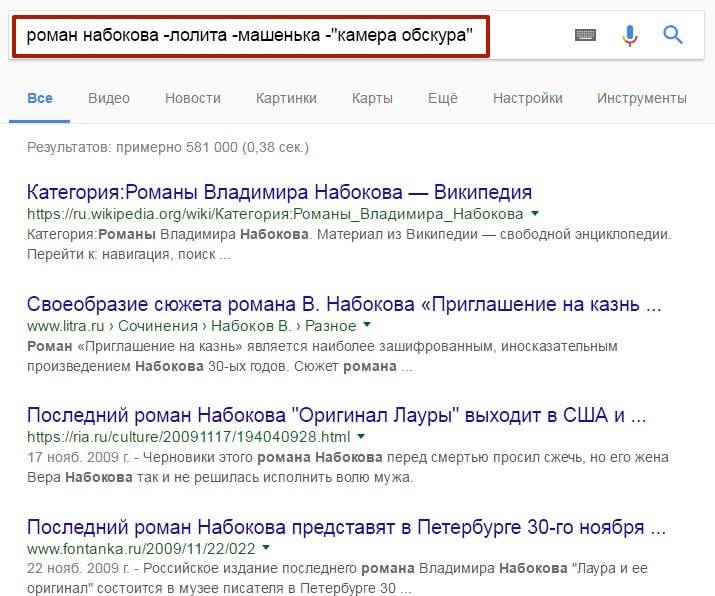
3. OR (|)
Оператор OR (или «|» – знак вертикальной черты) используется, чтобы найти одно из слов, введенных в поисковую строку.
Google отдает предпочтение результатам, в которых содержатся все введенные слова. Поэтому, чтобы получить только одно слово в выдаче, нужно выбрать слова, редко употребляемые вместе.
Пример: шекспир OR гантель
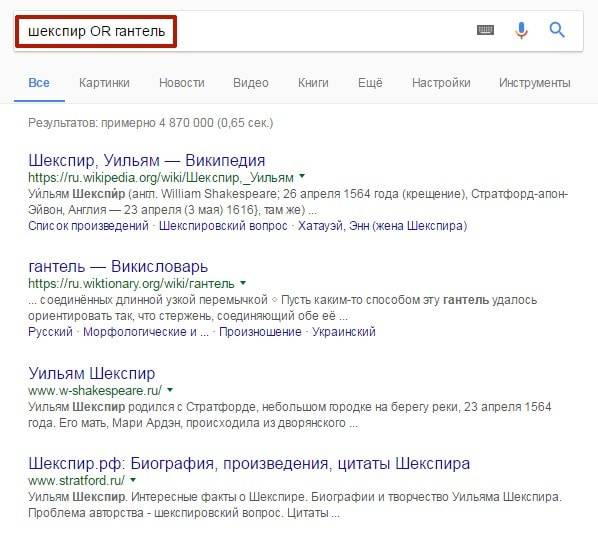
4. ( )
Почти все операторы можно использовать одновременно вместе с другими. Чтобы это сделать, нужно заключить группы слов в скобки, – это поможет «Гуглу» понять, к какой из них применить тот или иной оператор.
Пример: (шекспир OR гантель) значение
В данном случае к слову «значение» выполняется операция «+», применяющаяся автоматически ко всем словам в поисковике.
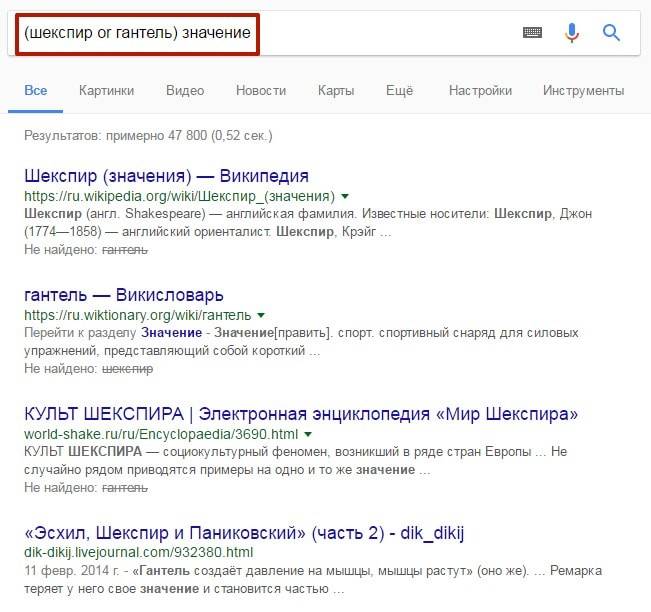
А теперь посмотрим, каким будет результат, если не заключать группу слов в скобки.
Пример: шекспир or гантель значение
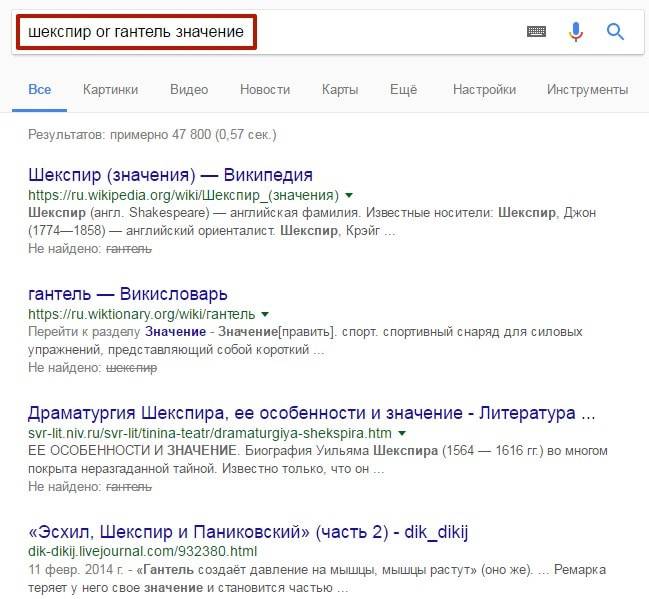
5. &
Добавление знака «амперсанд» (&) между двумя словами поможет найти их в пределах одного предложения.
Пример: чаплин & гитлер
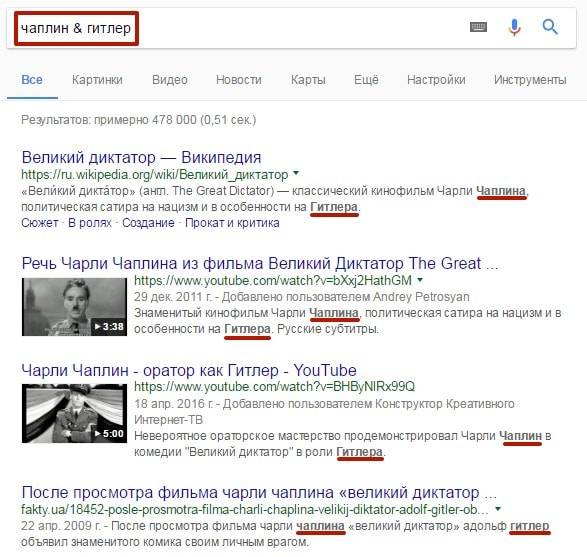
6. ~
Использование данного символа позволяет найти синонимы к введенному слову. Но, чтобы упростить себе поиск синонимов в результате выдачи, можно также исключить введенное слово, добавив перед ним дефис.
Пример: здоровая ~пища -пища
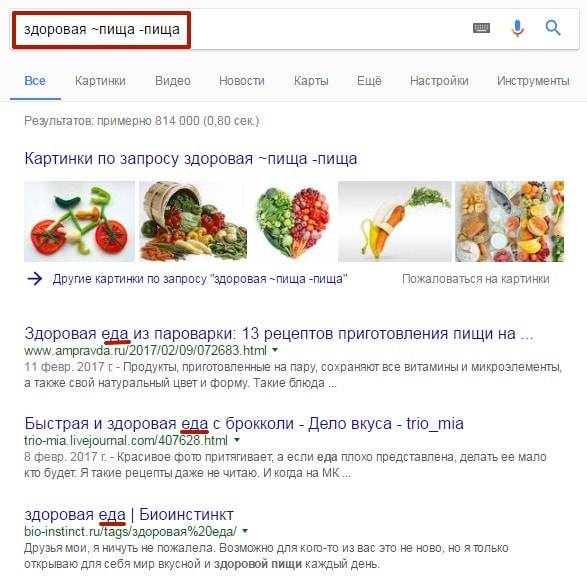
Примечание: Некоторые результаты, приведенные «Гуглом», не содержат синонимы.
7. *
Пропущенные слова и символы в поисковой фразе или слове можно заменить звездочкой (*).
Так, если вы хотите найти фильм, но не помните его полного названия, введите вместо забытого слова звездочку *, и «Гугл» найдет информацию об этом фильме.
Пример: 6 демонов * роуз
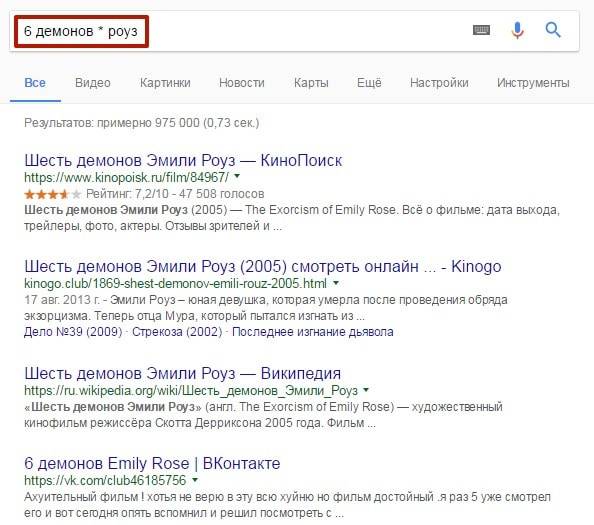
Звездочку можно ставить и в середине слова, если, например, вы хотите найти в результатах однокоренные слова.
Пример: приглас*
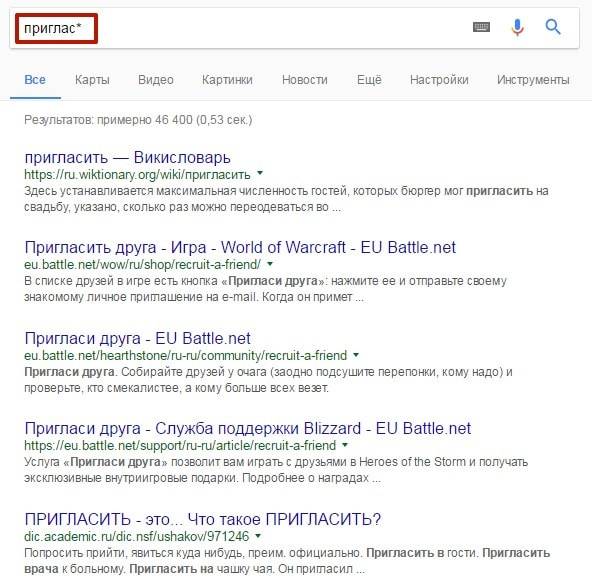
8. ..
Можно осуществлять поиск внутри определенного диапазона (числового, временного, ценового), – для этого между цифрами нужно добавить точки.
Пример: фотоаппарат 15000..50000 рублей
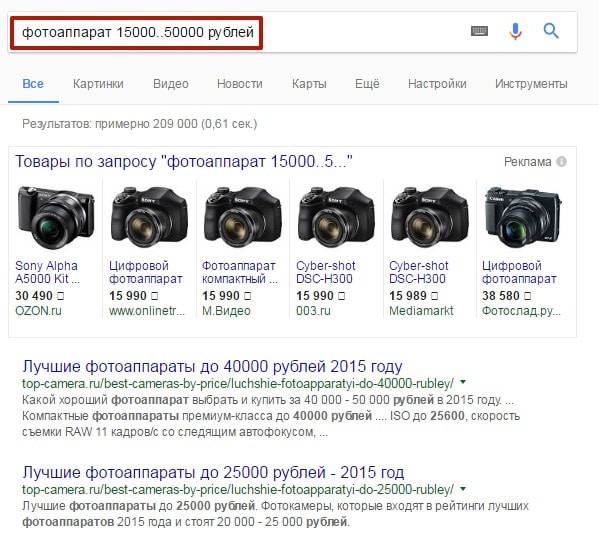
9. AROUND (х)
Чтобы найти текст, в котором два слова находятся недалеко друг от друга, используйте оператор «AROUND (х)», где х – примерное количество слов, разделяющих два введенных слова.
Пример: достоевский AROUND(5) толстой
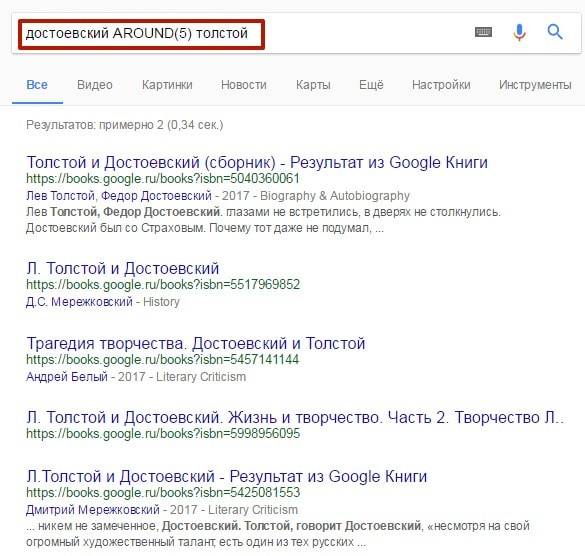
Примечание: Зачастую между найденными словами находится меньшее количество слов, – такое чувство, что оператор не обращает внимание на указанное число.
Данный оператор можно применять и к фразам, – для этого их нужно заключить в кавычки.
Пример: «древняя греция» AROUND(20) «ника самофракийская»
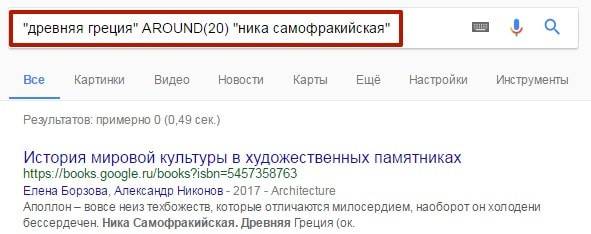
10. filetype:
Если вы хотите найти файл определенного типа, используйте оператор «filetype:», – введите его, после него укажите тип документа и не забудьте добавить слово для поиска.
Пример: история искусства месопотамии filetype:pdf
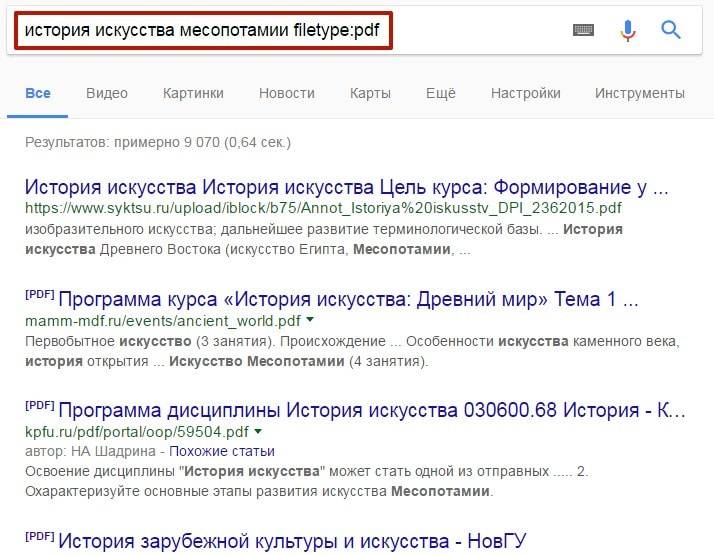
11. define:
Оператор «define:» помогает найти определение введенному слову.
Пример: define:магнолия
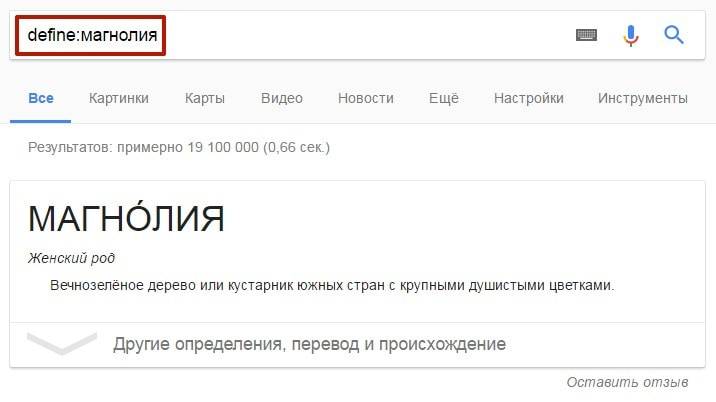
12. lang:
Поиск документов по языку.
Пример: lang:fr theatre
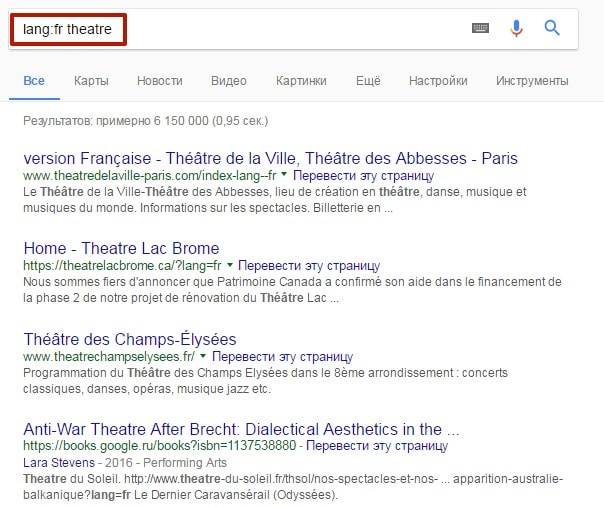
13. @ и #: поиск в социальных сетях
C помощью оператора «@» можно найти профиль в социальных сетях по никнейму.
Пример: @vinnypooh
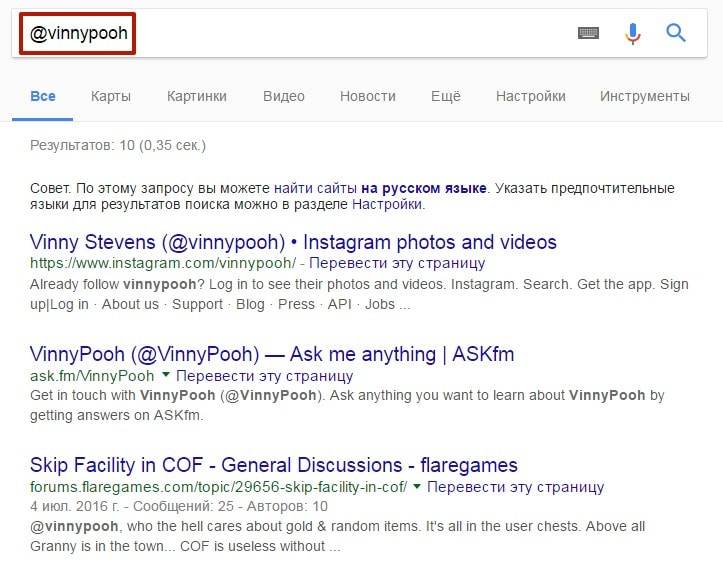
Также можно найти контент по хэштегу, – с помощью оператора «#».
Пример: #веснаидетвеснедорогу
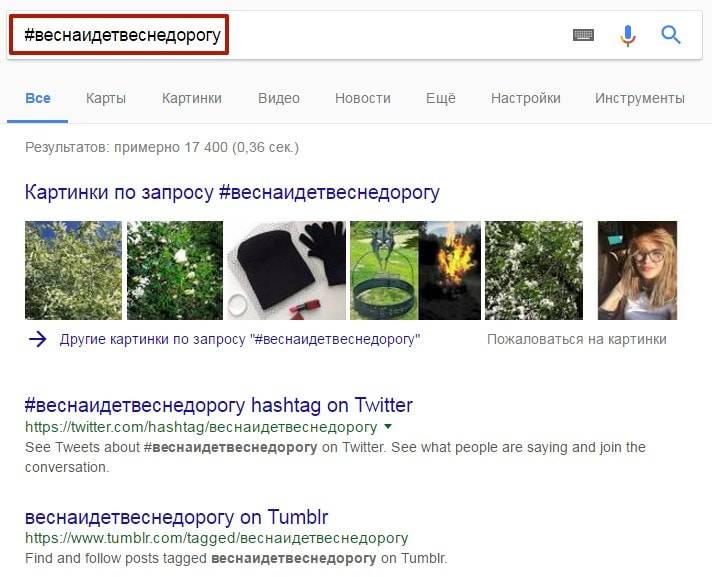
14. site:
Этот оператор позволяет найти контент на определенном сайте. Введите в поисковую строку «site:», а после него – адрес нужного сайта.
Пример: режим сна site:lifehacker.ru
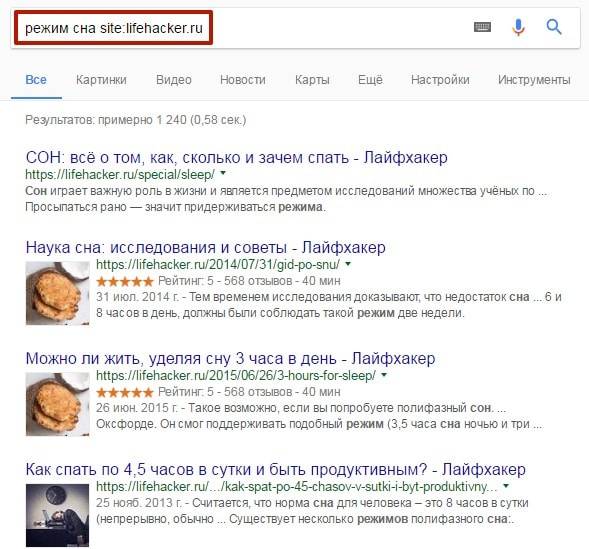
Также вы можете исключить из выдачи сайт, который вам не интересен, используя оператор «site:» вместе с дефисом перед ним.
Пример: режим сна -site:lifehacker.ru
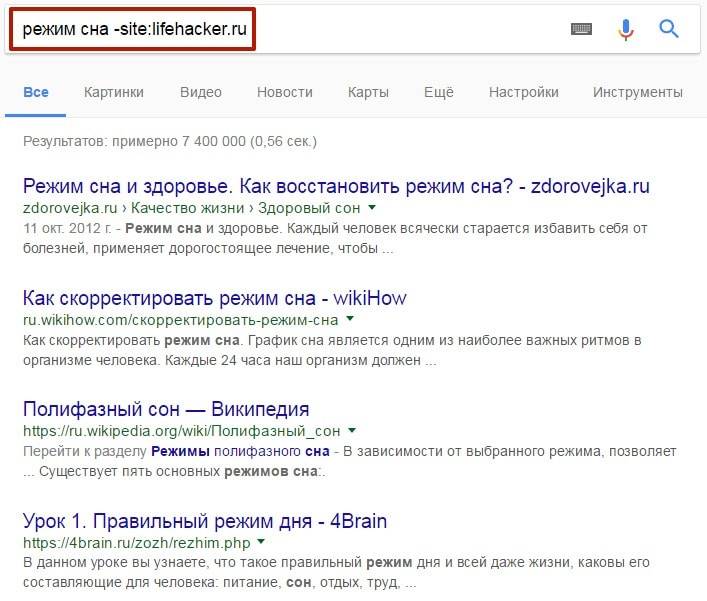
15. intext: и allintext:
Чтобы найти слово в тексте, используйте оператор «intext:».
Пример: intext:»шедевр кустурицы»
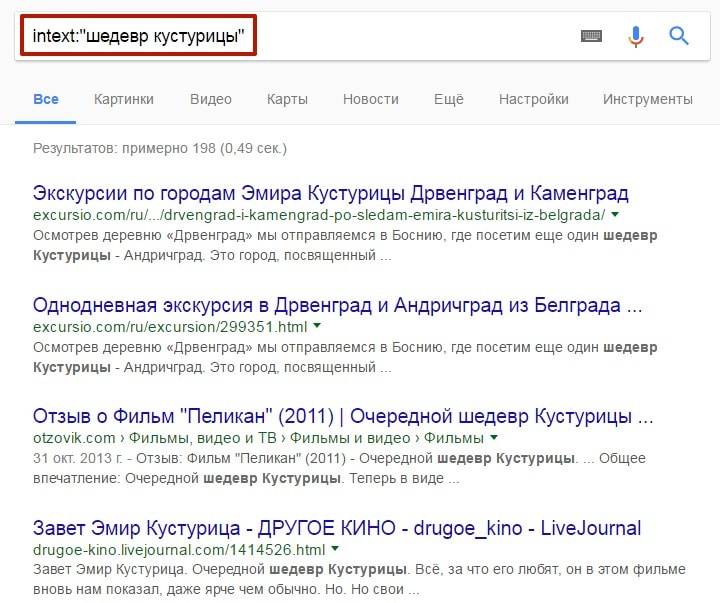
Оператор «allintext:» находит контент, содержащий в теле статьи все введенные в поисковую строку слова.
Пример: allintext: пельмешки макароны стол любовь
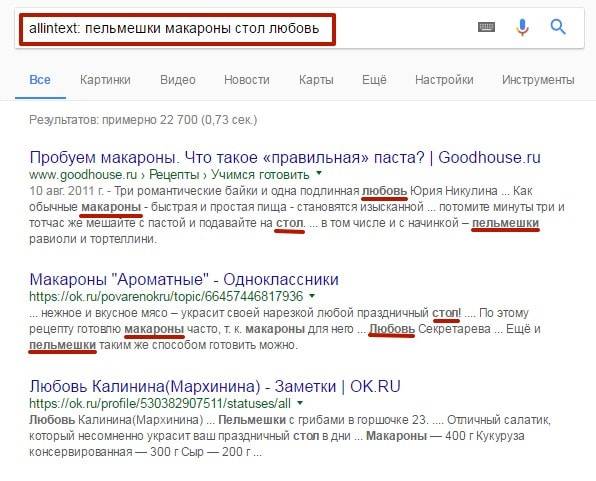
16. intitle: и allintitle:
С помощью оператора «intitle:» Google осуществляет поиск слова в заголовке.
Пример: intitle:контент-маркетинг
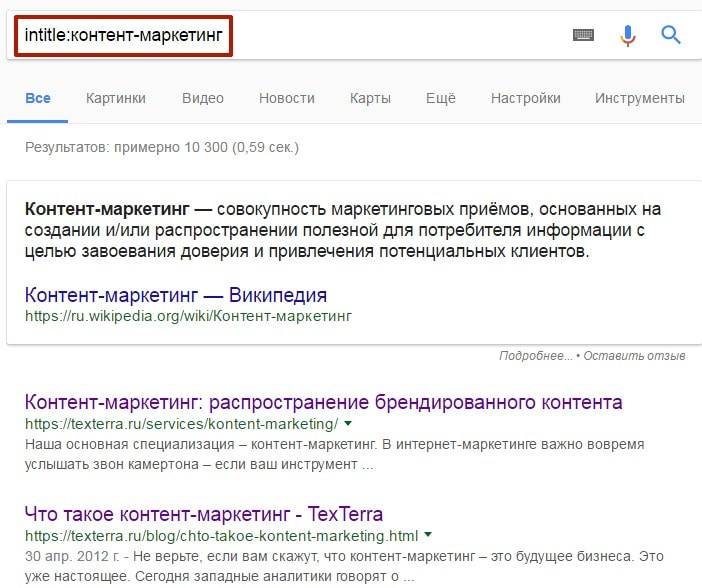
Оператор «intitle:» можно использовать и для поиска фразы, – для этого заключите ее в кавычки. Если же вы хотите найти в заголовке сразу несколько ключевых слов, используйте оператор «allintitle:».
Пример: allintitle: контент-маркетинг seo
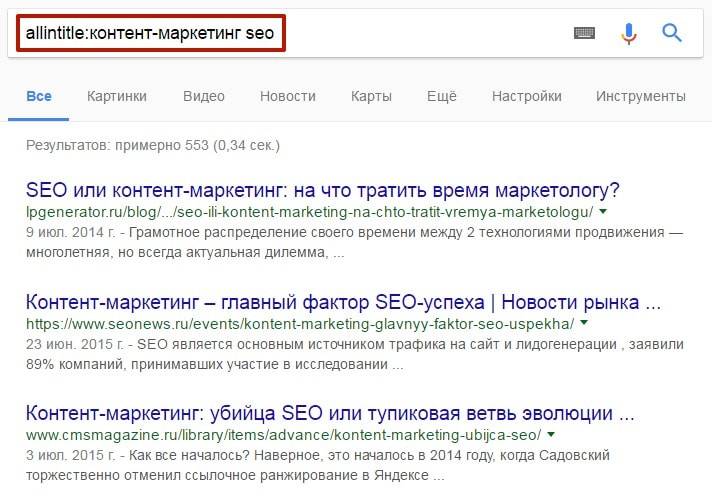
17. inanchor: и allinanchor:
Оператор «inanchor:» осуществляет поиск ключевых слов в анкоре.
Пример: inanchor:как
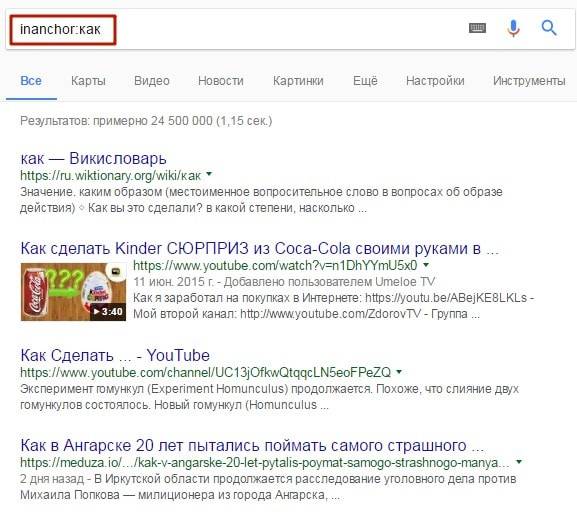
А оператор «allinanchor:» позволяет искать в анкоре сразу несколько слов.
Пример: allinanchor:»как создать сайт»
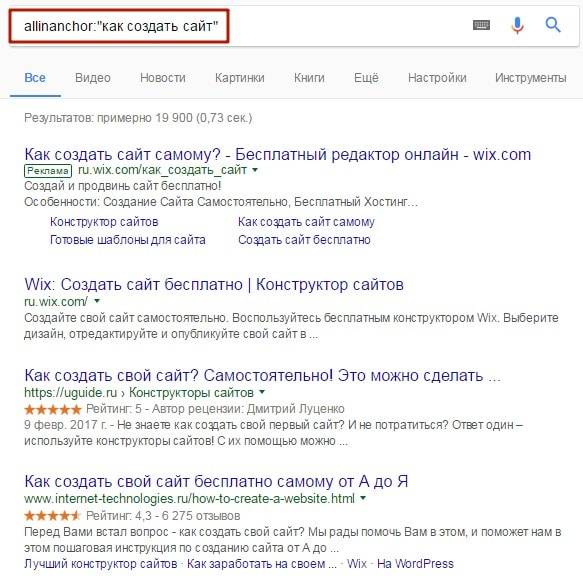
18. inurl:, -inurl: и allinurl:
Оператор «inurl:» производит поиск по словам внутри урла сайта.
Пример: inurl:io картофель
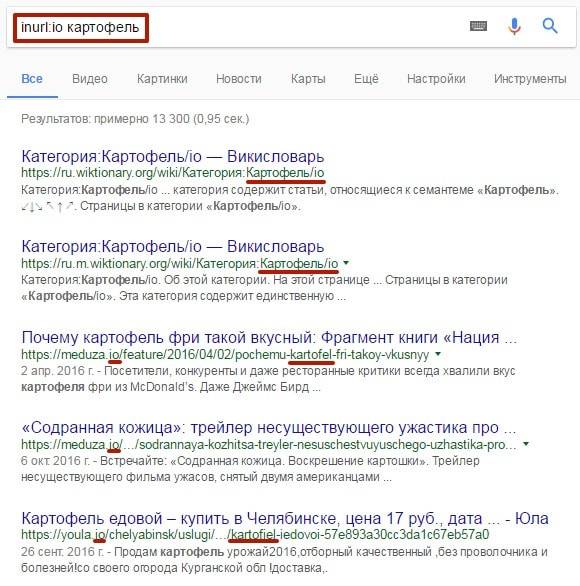
Также можно исключать определенные слова из урлов, используя оператор «-inurl:».
Пример: -inurl:su content
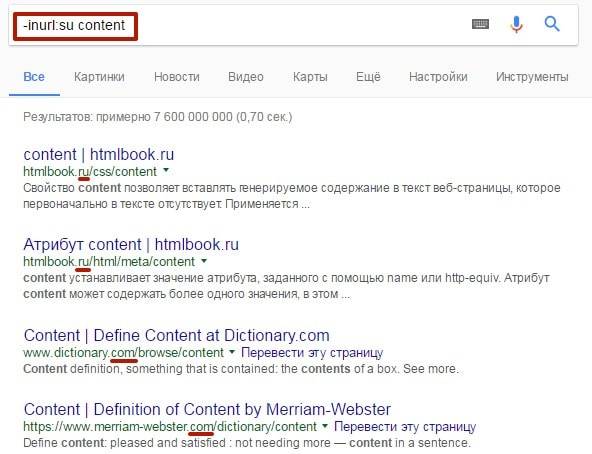
Можно искать сайты, содержащие сразу несколько слов в урле, – при помощи оператора «allinurl:».
Пример: allinurl:кошка хвост
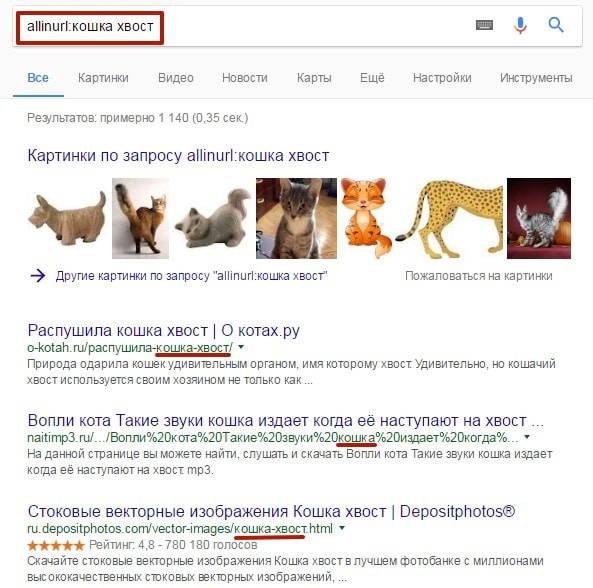
19. related:
С помощью оператора «related:» вы можете найти сайты, похожие на тот, который вы ввели в поисковую строку.
Пример: related:vk.com
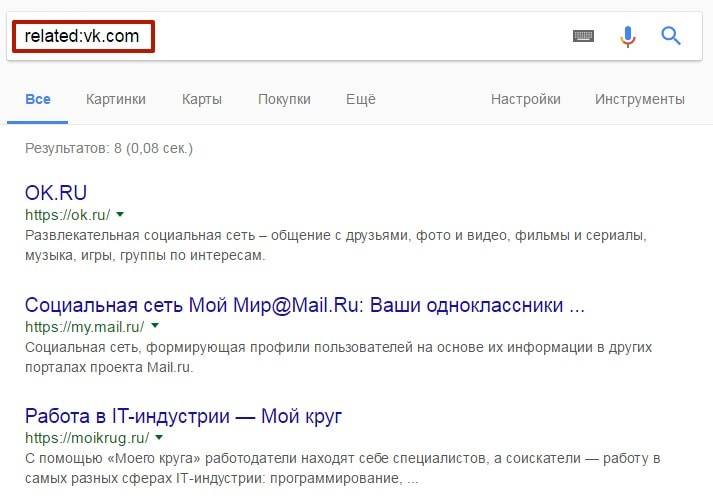
20. cache:
Если вы хотите посмотреть, как выглядела старая версия сайта, можете использовать данный оператор.
Пример: cache:texterra.ru
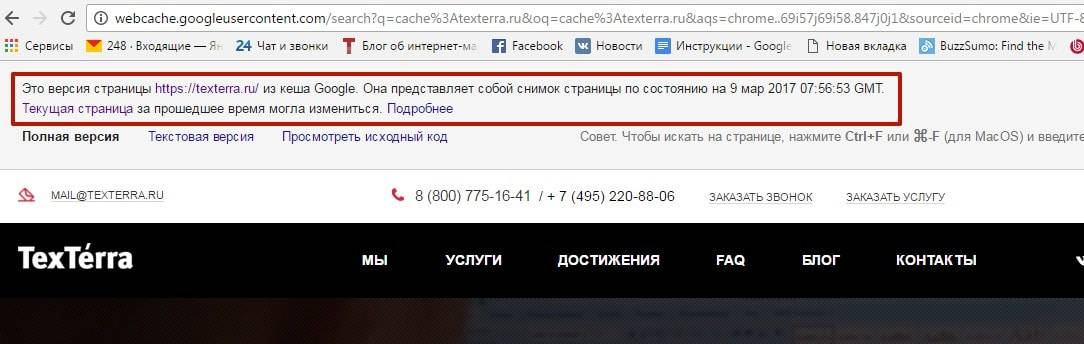
21. info:
Оператор «info:» позволяет получить общую информацию о сайте.
22. Поиск в определенном домене верхнего уровня (TLDs)
Можно найти контент на сайтах с указанным вами типом домена. Для этого можно использовать не только «inurl:», но и оператор «site:».
Пример: рассказы site:ua
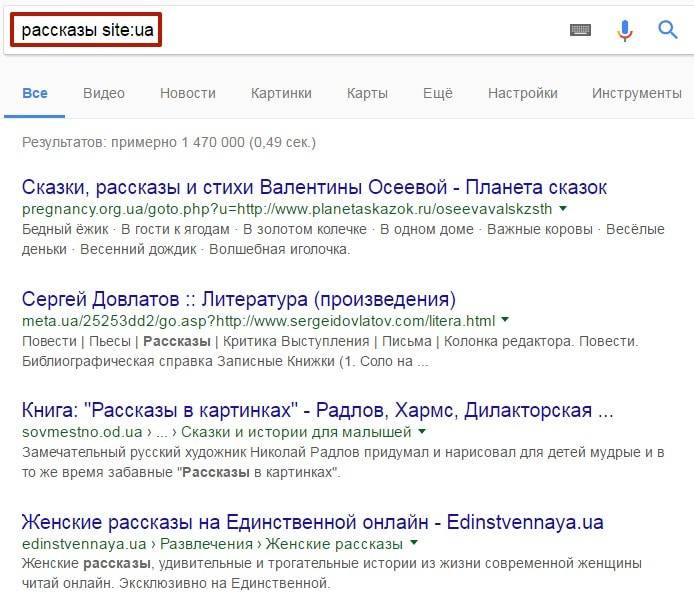
Также в одном запросе можно осуществить поиск сразу по 2-м и более доменам, используя оператор «OR».
Пример: рассказы (site:ua OR site:by)
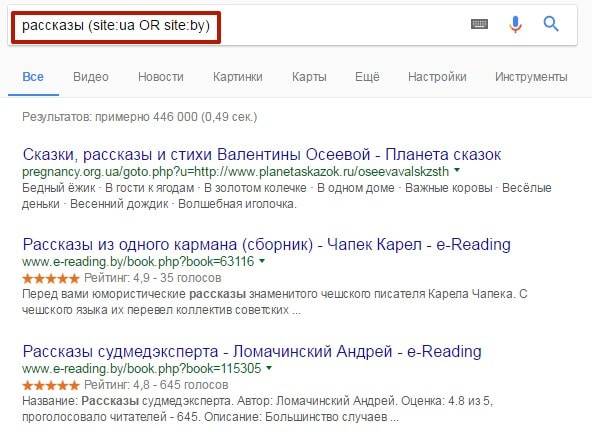
Дополнительные возможности поиска Google
1. $
Google распознает знак доллара ($), так что можно искать товар не в интернет-магазине, а прямо в поисковике, указав предпочитаемую стоимость.
Пример: site:aliexpress.com $20
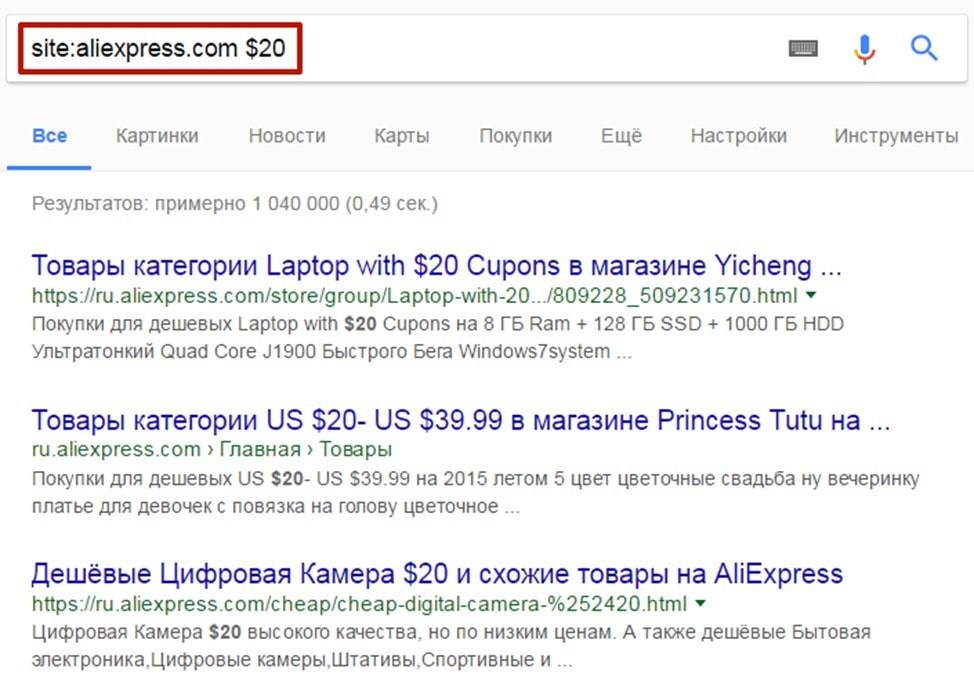
Чтобы указать диапазон цен, можно использовать оператор «..».
Пример: site:aliexpress.com $20..$50
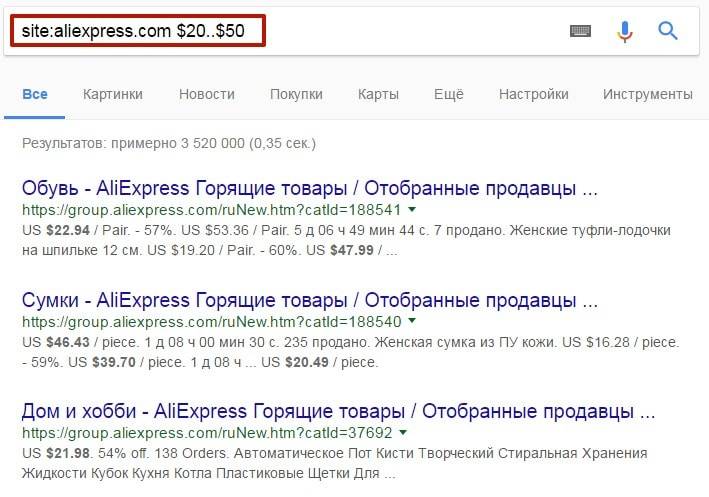
2. Калькулятор
Чтобы выполнять вычисления, необязательно использовать десктопный калькулятор, – можно просто вводить их в Google. Поисковик сам сделает вычисление в своем встроенном калькуляторе.
Пример: 11*123+(343252-12324)+2233/53
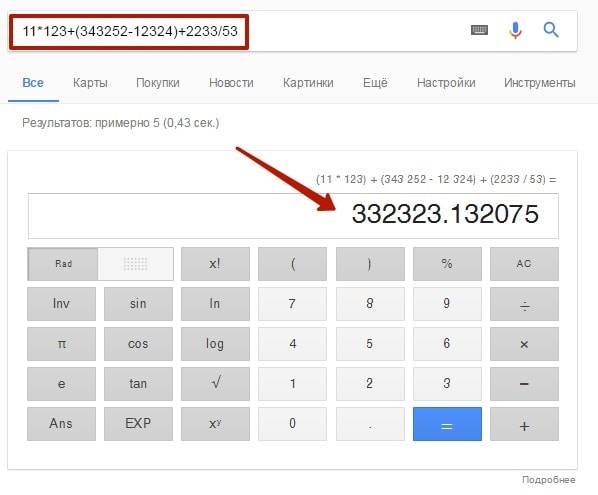
3. Переводчик
Если вы по каким-то причинам не хотите открывать «Google Переводчик» (ну вдруг :D), вы можете получить перевод слова, введя в поисковую строку запрос следующего вида:
translate [слово или фраза, которую вы хотите перевести] into [язык, на который вы хотите перевести слово или фразу]
Пример: translate солнце into portuguese
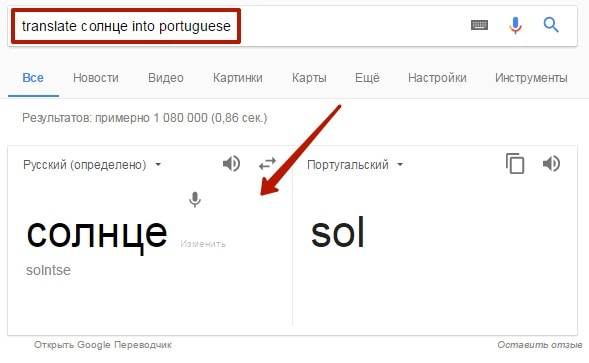
4. Конвертер единиц измерения
Конвертер единиц измерения помогает перевести одну валюту в другую или значение из одной системы мер в другую (например, фут в метры, мили в километры и т.д.). Он появляется автоматически при вводе того или иного значения в поисковую строку.
Пример: 5 футов
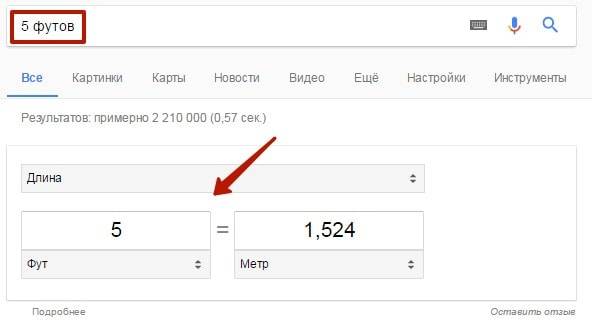
Пример: 10 чешских крон
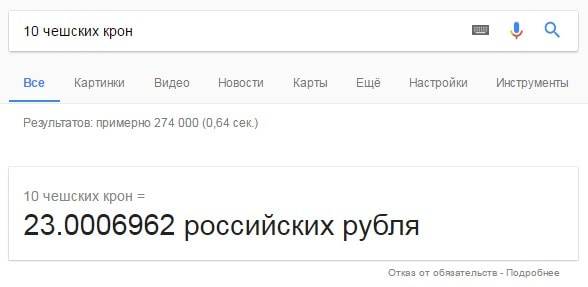
5. Точное время в любом городе
Чтобы быстро узнать точное время в нужном городе, введите в поисковую строку «время» и название города.
Пример: время нью дели
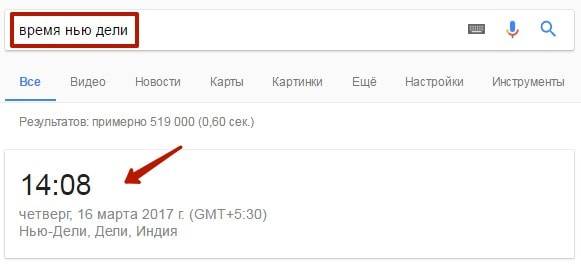
6. Расписание киносеансов
В «Гугле» можно узнать какие фильмы сейчас показывают в кинотеатрах в том или ином городе. Для этого нужно ввести «кино» и название города. К сожалению, действует не для всех городов.
Пример: кино москва
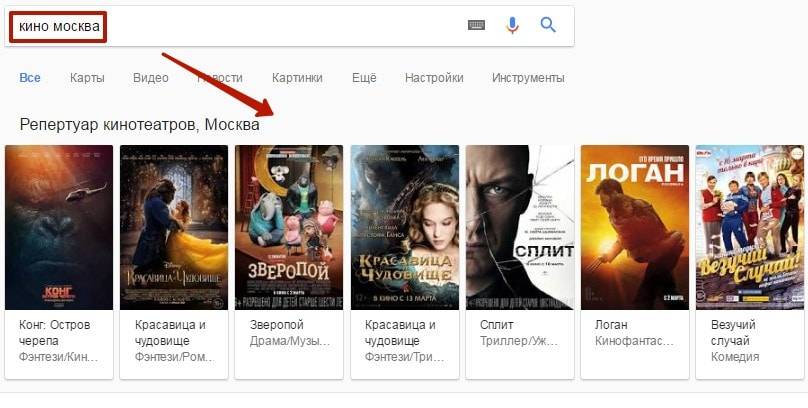
7. Метроном
Чтобы воспользоваться метрономом в «Гугле», введите в поисковую строку «метроном».
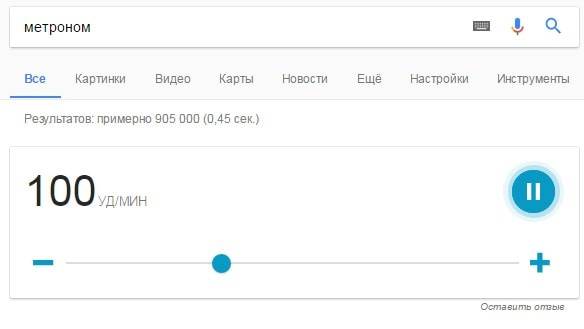
Фишки голосового поиска Google
1. Будильник
С помощью голосового поиска Google можно поставить будильник. Нужно просто сказать: «Разбудить меня в [время] утра», при этом можно также указать день недели.
Пример: «Разбудить меня в 6 часов утра в субботу».
2. Напоминания
Напоминания для себя тоже можно поставить через голосовой поиск.
Пример: «Напомнить мне покормить кота в 8 часов утра» или «Напомнить мне вынести мусор, когда я вернусь домой».
3. Создание мероприятия в Google Календаре
Пример: «Назначить встречу на Пушкинской площади в понедельник в 10:00».
4. Звонок
Звонить можно не заходя в телефонную книгу.
Пример: «Позвонить Мише Иванову» или «Позвонить маме».
5. Отправка SMS
Тоже самое касается и СМС.
Пример: «Написать Ане Петровой, что я опоздаю на 10 минут».
6. Отправка сообщения электронной почты
Работа с электронной почтой в смартфоне не всегда удобна, но можно отправить письмо с помощью голосового поиска.
Пример: «Отправить Свиридовой Евгении электронное письмо, тема, проект, сообщение, как твои впечатления от новой книги, вопросительный знак».
7. Маршруты
Можно попросить Google построить маршрут до нужного вам места.
Пример: «Как добраться до Шереметьево»?
8. Поиск мест поблизости
Пример: «Где находится ближайшее кафе?».
Поисковые операторы «Яндекса»
У «Яндекса» поисковых операторов на порядок меньше. Давайте их рассмотрим.
1. !
Если вы хотите найти в результатах слово в заданной форме, без изменений, поставьте перед ним восклицательный знак.
Пример: !прекрасная
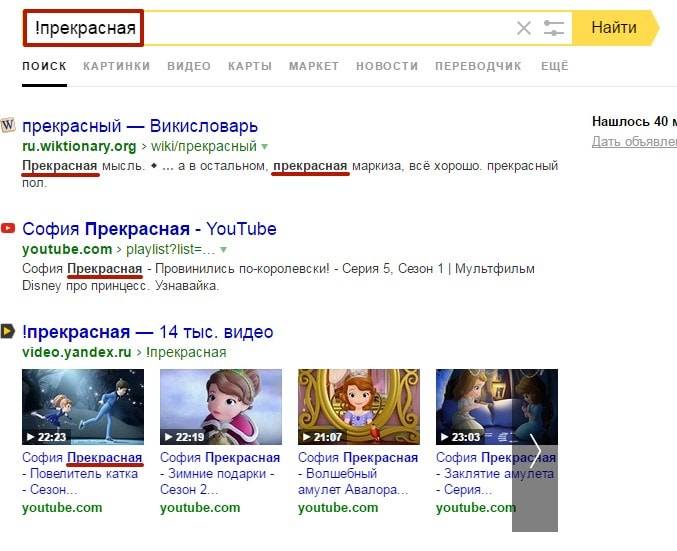
При вводе данного прилагательного без восклицательного знака оно появилось в выдаче в другой форме.
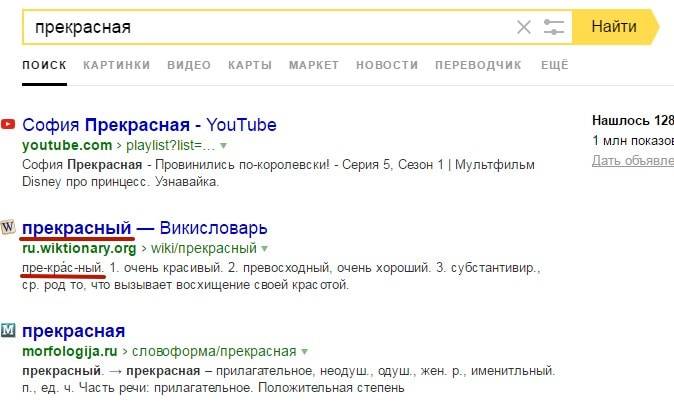
2. +
Знак «+» ставится перед словами, которые обязательно должны присутствовать в результатах выдачи.
Пример: +косуля +бег лев
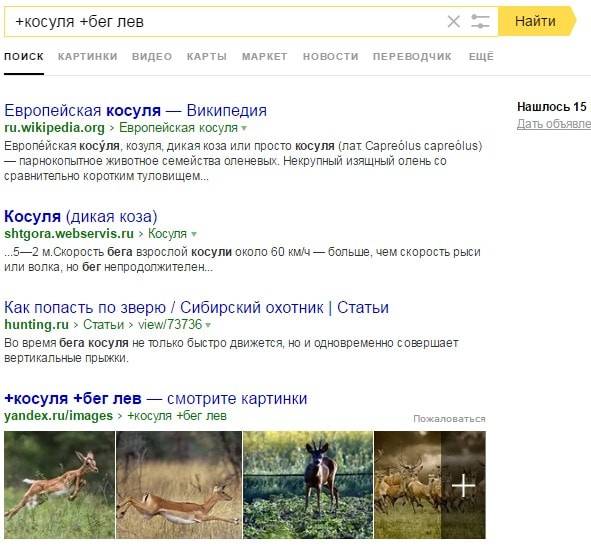
3. —
В противоположность плюсу, знак минуса (то есть дефис) исключает введенное слово.
Пример: кот -собака
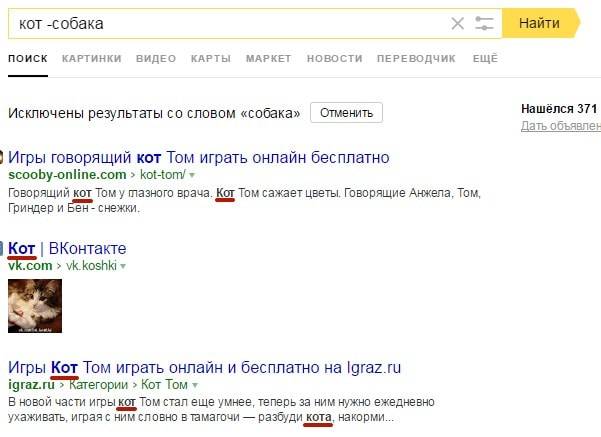
4. » «
Кавычки, как и в операторе Google, используются при вводе фразы, которую нужно найти без изменения.
Пример: «Я живу в себе, как в движущемся поезде»
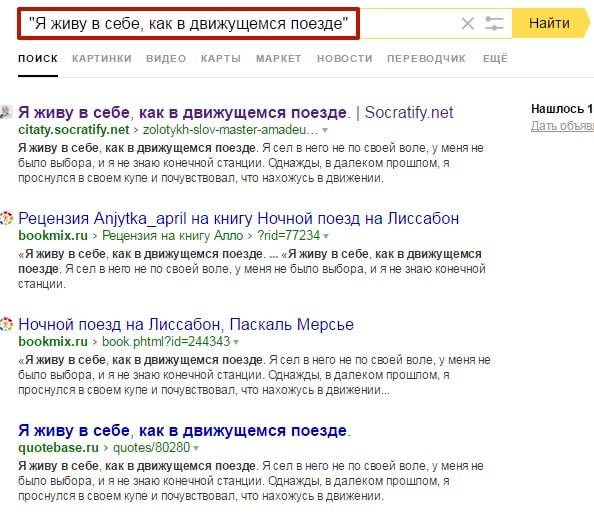
5. *
Данный оператор используется для указания пропущенных слов в цитате.
Пример: «хлеб * голова»
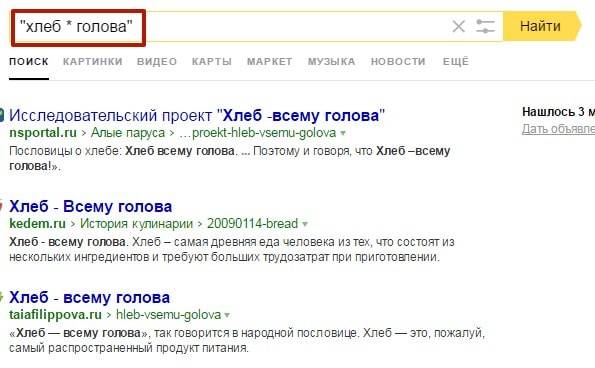
6. |
Данный оператор («|») идентичен «OR» от Google и равнозначен «или», – он ищет в результатах выдачи хотя бы одно из указанных слов.
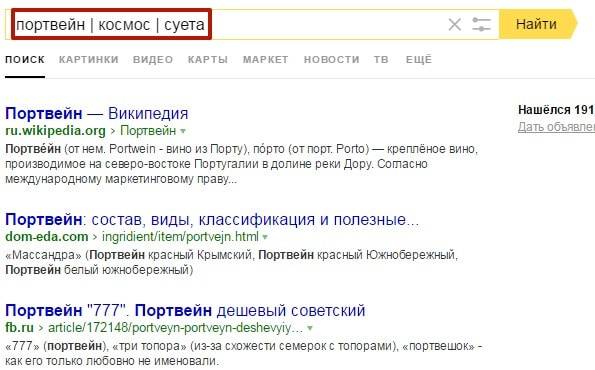
7. title:
Оператор «title:» осуществляет поиск внутри заголовков.
Пример: title:контент-маркетинг
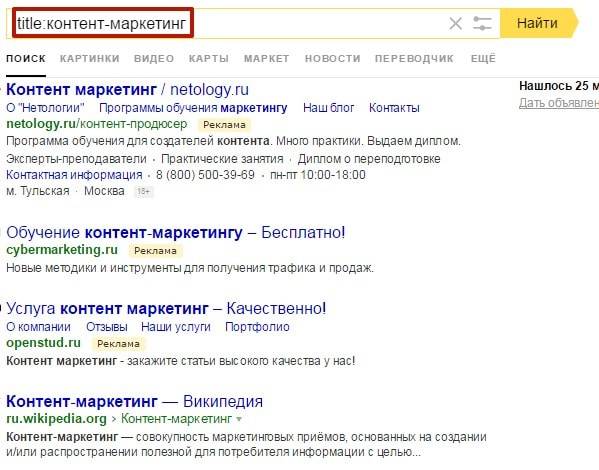
8. site:
Оператор «site:» осуществляет поиск на указанном сайте.
Пример: site:texterra.ru кейс
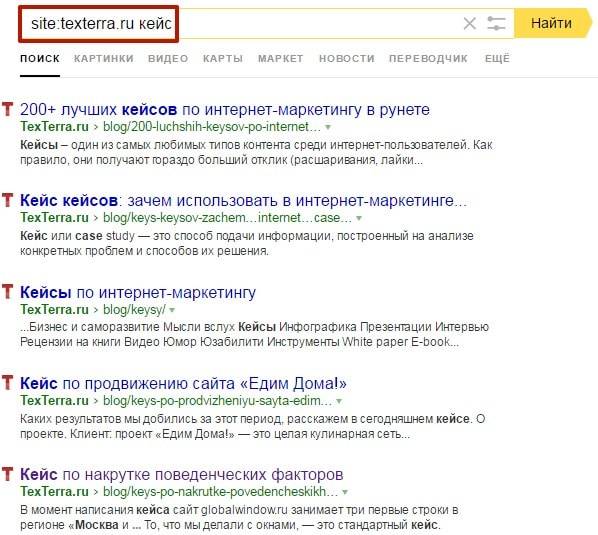
9. mime:
Оператор «mime:» осуществляет поиск данных по типу указанного файла.
Пример: mime:epub рассказ
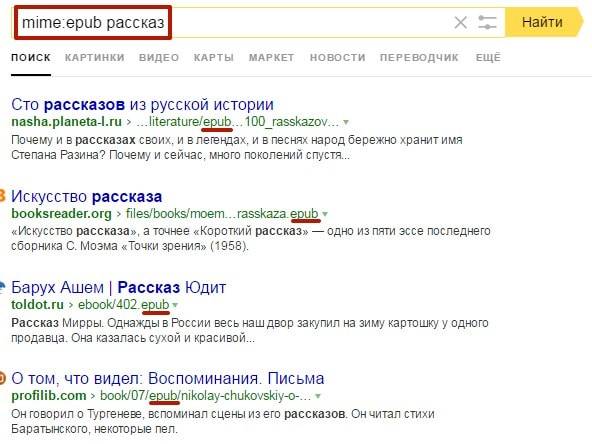
10. url:
С помощью этого оператора осуществляется поиск на заданной странице сайта.
Пример: мадейра url:ru.wikipedia.org/wiki/Атлантический_океан
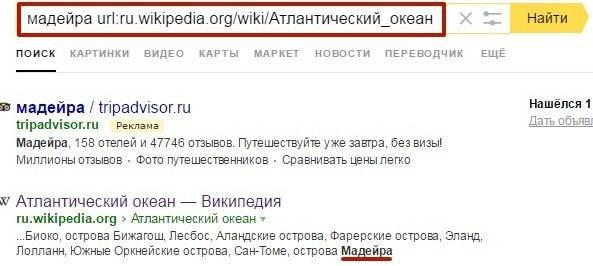
11. host:
Оператор «host:» производит поиск по страницам, размещенным на указанном хосте.
Пример: host:www.bbc.com news
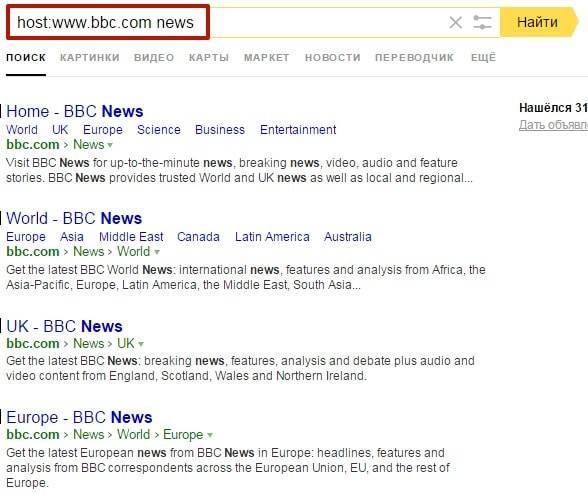
12. domain:
С помощью этого оператора осуществляется поиск по страницам, расположенным на заданном типе домена.
Пример: музыка domain:ua
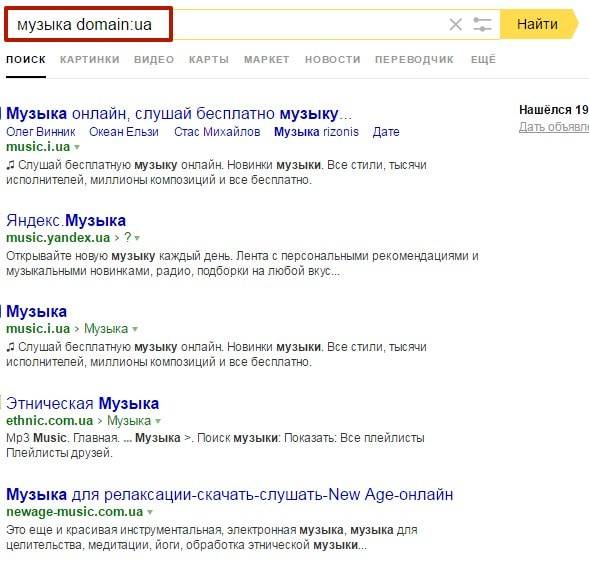
13. lang:
Этот оператор позволяет осуществить поиск на определенном языке.
Пример: cinema lang:it
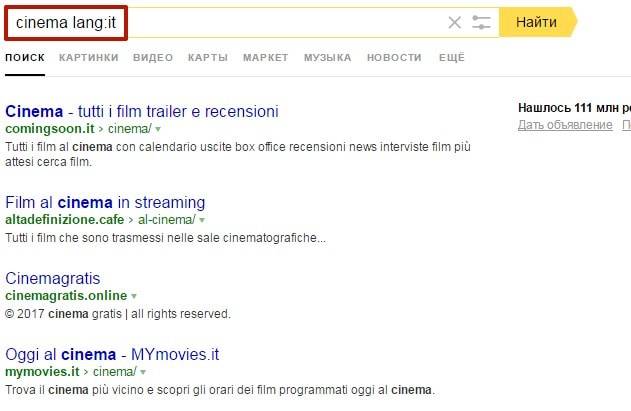
14. date:
Оператор «date:» позволяет найти страницы с ограничением по дате их последнего изменения.
Пример: новости date:20.03.2017
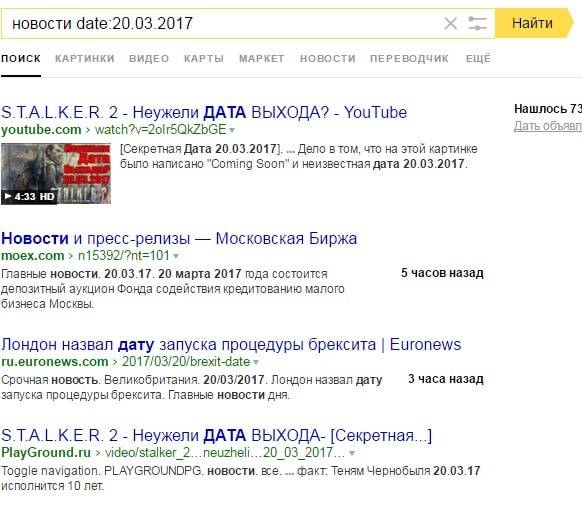
15. сat:
Данный оператор осуществляет поиск по страницам сайтов, зарегистрированных в «Яндекс.Каталоге». Чтобы воспользоваться им, нужно ввести «сat:», а затем ID региона или ID нужной темы.
ID региона = 11000000+код региона (список всех кодов можно посмотреть здесь).
ID рубрики = 9000000 + код темы (список кодов здесь).
Пример: мрамор cat: 11000051
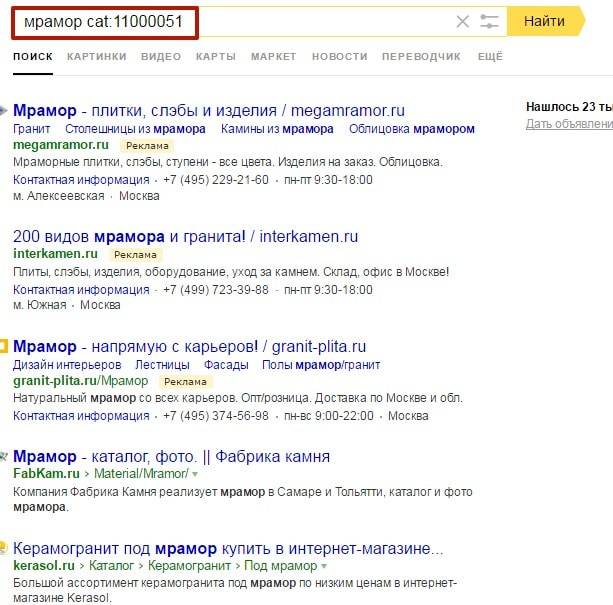
16. image:
Оператор «image:» – еще один недокументированный оператор, он позволяет найти картинку по ее названию, а точнее – все страницы, в которых она содержится.
Пример: image:1416729775_946074077.jpg
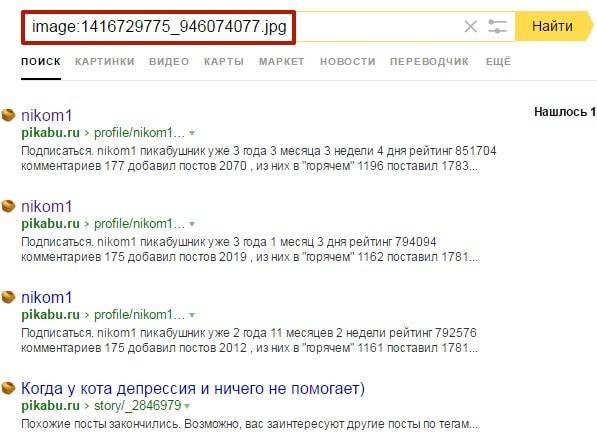
17. anchormus:
Данный недокументированный оператор «Яндекса» ищет ссылки на музыкальные файлы, которые содержат поисковый запрос в анкоре.
Пример: anchormus:вечность
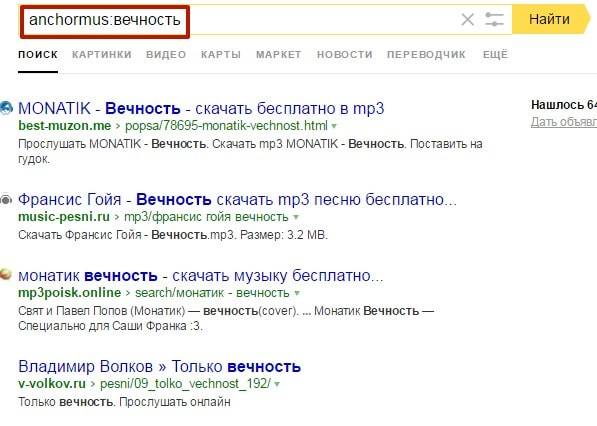
Яндекс.Строка
Как известно, встроенного голосового поиска у «Яндекса» нет, что при пользовании смартфоном не очень удобно. Зато есть программа для Windows (от 7 и выше), – «Яндекс.Строка». Она понимает голосовые команды, ищет запросы и включается по команде «Слушай, Яндекс».
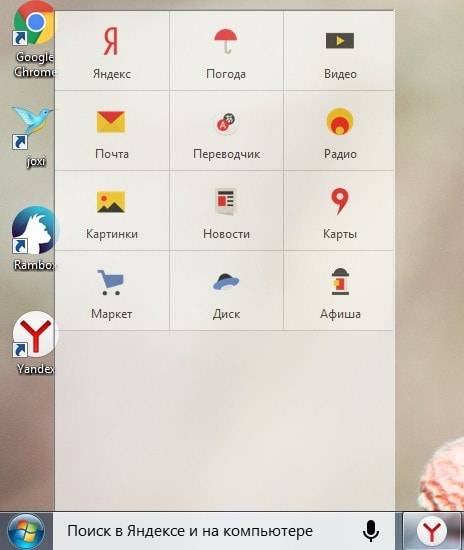
Итак, мы рассмотрели поисковые операторы Google и «Яндекс». Их можно применять как по отдельности, так и в совокупности с другими операторами. Используйте их, и вы сможете упростить процесс поиска и находить более точные результаты.
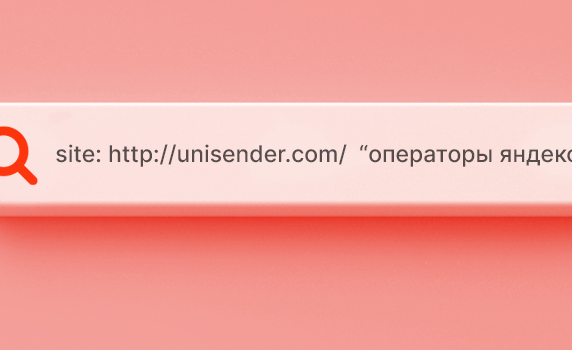
Идеи
Как приручить Яндекс: 13 операторов расширенного поиска
Операторы Яндекса — это специальные слова и символы, которые уточняют, расширяют или фильтруют поисковые результаты. Ручное управление помогает находить нужную информацию быстрее и проще.
Операторы можно использовать — поодиночке или в комбинациях — для разных задач, но чаще они нужны в SEO и конкурентном анализе.
В блоге Unisender уже разбирали поисковые операторы Google. В Яндексе есть как аналогичные, так и уникальные.
Операторы для уточнения и расширения запросов
Кавычки «» или “” — для точного запроса
Оператор ищет фразу или предложение целиком как есть — с учётом порядка слов и их форм. Например, запрос «Пролить на это дело чистую водицу» поможет найти страницы, которые содержат эту цитату.
Кавычки дают мощные комбинации с другими операторами.
Так Яндекс найдет сайты, где эта фраза встречается полностью — с тем же порядком слов и с теми же падежами. Интересно, все 3 тысячи результатов — это цитатники Лапенко?
Восклицательный знак «!» — поиск конкретной словоформы
Чтобы найти результаты, где слово написано в определённом падеже и числе, нужно поставить перед ним восклицательный знак. Можно использовать «!» как для каждого слова в поисковом запросе, так и для отдельных. Например, !управление !рассылками
Мы нашли страницу, где слова использованы в конкретных словоформах. Но есть одно но…
Далеко не всегда оператор работает как надо. Бывает, часть результатов действительно содержит указанную словоформу, а другая — нет. Если нужно сделать точный запрос, где все слова должны быть в определённой форме, гораздо лучше сработают кавычки.
Плюс «+» — поиск страниц, где обязательно встречается слово
Например, по запросу купить +игру в выдаче появляются документы, в заголовках или текстах которых точно есть слово «игра». Падеж или число не важны, главное, сам факт вхождения. А вместо соседнего слова из запроса могут встречаться синонимы, похожие варианты. Например, «покупка» или «продажа» вместо «купить».
Ищем по фразе, где одно слово обязательное, а другое можно заменить синонимом
Минус «-» — исключить слова из поиска
Работает как знак плюса, только наоборот. Например, через запрос Юнисендер -блог, можно найти страницы, где есть слово «Юнисендер», но нет слова «блог».
Постоянно находите в выдаче блог вместо главной страницы? Исключайте слова из поиска с помощью оператора минус
Если поставить знак минус перед числом, Яндекс будет считать его отрицательным, но не станет исключать соответствующие результаты. Чтобы убрать все страницы с конкретным числом, нужно взять его в любые кавычки: лапки или ёлочки.
Звёздочка «*» — подставить любое слово и найти все варианты
Оператор подойдет, если нужно найти пропущенное слово в какой-то цитате. Или изучить похожие на запрос ключевые фразы, которые используют на других сайтах.
Пример комбинации с другими операторами: «заказать * продвижение» -SEO. Такой запрос может помочь узнать, какие ещё услуги рекламируют конкуренты, какие эпитеты могут использовать для слова «продвижение».
Ищем документы по запросу с пропущенным словом, которое обозначается звездочкой. Видно, что предлагают и комплексное, и блогерское, и SMM-продвижение
Как и оператор «+», работает довольно непредсказуемо. С какими-то запросами хорошо, с какими-то не очень. В сочетании с кавычками результаты лучше, но всё равно не идеально.
Операторы поиска по страницам и сайтам
«Url» — поиск по страницам с определённым адресом
Оператор можно использовать для проверки индексации (сайт показывается в поиске или нет), количества страниц в разделе, их сниппетов (анонсов, описаний в поисковой выдаче). Есть два способа:
Указать полный адрес, например, url:»ru.wikipedia.org/wiki/Синтаксис”. По этому запросу Яндекс будет искать конкретную страницу.
Все знают, что такое синтаксис, но знает ли Википедия?
- Задать категорию, где есть вложенные страницы. Например, синтаксис url:ru.wikipedia.org/wiki/* выдаст все страницы, адрес которых содержит «ru.wikipedia.org/wiki/», а текст или заголовок — «синтаксис».
Ищем по URL раздела вложенные страницы, которые содержат конкретное слово. Удобно, если хотите найти все страницы сайта на определенную тематику
Если адрес включает различные символы — скобки, двойные и одинарные кавычки, нижнее подчеркивание, — URL нужно заключить в кавычки. Например, url:«www.alfacapital.ru/individual/pifs/opifa_akn/»
Особенности запроса с URL, в котором содержатся спецсимволы
«Inurl» — найти по ключевым словам в URL
Яндекс умеет искать слова и фразы не только в основном тексте, но и в других элементах страницы, в том числе в URL. Например, по запросу SEO inurl:unisender.com в результатах появятся документы, где в адресе точно встречается ключ «SEO».
Ещё один способ найти URL, который содержат конкретное слово
«Site» — поиск по страницам конкретного сайта (и его поддоменам)
Оператор очень похож на «Url», подходит для тех же целей. Отличие в том, что «Url» ограничивает поиск по заданному адресу, а «site» проверяет и основной домен, и поддомены.
Например, по запросу дизайн site:glvrd.ru Яндекс покажет все страницы сайта «Главред», где есть слово «дизайн».
Ищем документы на основном сайте и его поддоменах. Как видно, в результатах поиска как раз попал поддомен — design.glvrd.ru
«Host» — поиск страниц с заданным словом на хосте
Ещё один аналог операторов «Site» и «Url». Имя хоста прописывается в формате «www.домен второго уровня.домен верхнего уровня». В общем, как обычный адрес сайта, только с www.
Допустим, нужно найти страницы по email-маркетингу на сайте Unisender. Запрос будет выглядеть так: email-маркетинг host:www.unisender.com
И ещё один способ найти URL по конкретному слову. Выбирайте, какой больше нравится
Похожим образом работает запрос с оператором «rhost». Но для него нужно записать адрес в обратном порядке. Например, email-маркетинг rhost:com.unisender.www
«Domain» — оставить сайты на определённом домене
Этот поисковый оператор Яндекса пригодится, когда нужно найти по запросу сайты, которые расположены в определённой доменной зоне. То есть относятся к конкретному региону или тематике. Например, заказать цветы domain:ru
Сужаем поиск до определенной доменной зоны
Операторы-фильтры по дате, языку и типу файла
«Mime» — поиск файлов
Можно исключить из выдачи веб-страницы, а оставить только файлы определенного формата. Например, личный финансовый план mime:xls поможет найти соответствующие шаблоны, опубликованные на различных сайтах.
Фильтруем страницы по типу файлов. Удобно, если не хотите искать таблицы или файлы в статьях
Поддерживаемые типы файлов: pdf, xls, ods, rtf, ppt, odp, swf, odt, odg, doc.
«Lang» — оставить страницы на одном языке
Допустим, по какому-то английскому термину нужно посмотреть, что пишут на русскоязычных сайтах. Или наоборот. Пример: email lang:en
Проверяем, что пишут про Email на английском языке. Вдруг там пишут то, что не встречается в рунете?
«Date» — отфильтровать страницы по датам
Например, чтобы получить самую свежую информацию. С оператором можно работать несколькими способами:
- Выбрать конкретную дату. Например, нужно найти мероприятия за 9 сентября 2019 года. Запрос будет выглядеть так: мероприятие date: 20190909
Фильтруем страницы по датам
- Выбрать дату до или после указанной. Если нужно найти страницы, где указано более позднее число, ставим знак >. Если более раннее — знак <. К примеру, фестиваль date: >20181010
И опять фильтруем страницы по датам
- Указать определённый период. В таком случае между датами нужно поставить «..». Например, фестиваль date: 20181010..20211010
Это точно последний вариант фильтра по датам
Для работы с оператором Date важно обязательно указывать год. А день и месяц можно заменить знаком «*».
Как ещё можно уточнить и расширить поиск
Обратить внимание на поисковые подсказки. Если начать вводить запрос в поисковую строку, Яндекс показывает похожие фразы, которые начинаются так же. С подсказками можно сделать более точный запрос.
Примеры подсказок в поиске Яндекса, помогут уточнить запрос
Воспользоваться расширенным поиском. Для этого нужно нажать на кнопку настроек и задать параметры: период, локацию, язык.
Так выглядит расширенный поиск в Яндексе. С его помощью, например, можно посмотреть, какая контекстная реклама есть в разных регионах по тем же запросам.
Изучить популярные вопросы. Этот блок тоже может подсказать, как лучше сделать правильный запрос (или, например, лучше оптимизировать свой блог). «Популярные вопросы» появляются в ответ на информационные запросы, например, «дизайн», «что такое лендинг», «маркетинг это».
Блок «Популярные вопросы» в поиске Яндекса. Каждый ответ порождает новые вопросы.
Проверить, что ищут другие люди. Ещё один способ подобрать похожие запросы. Блок «Люди ищут» находится ниже всех результатов выдачи и рекламных объявлений.
Примеры похожих запросов в блоке «Люди ищут». Возможно, вам тоже стоит попробовать.
ЭКСКЛЮЗИВЫ ⚡️
Читайте только в блоге
Unisender
Поделиться
СВЕЖИЕ СТАТЬИ
Другие материалы из этой рубрики
Не пропускайте новые статьи
Подписывайтесь на соцсети
Делимся новостями и свежими статьями, рассказываем о новинках сервиса
«Честно» — авторская рассылка от редакции Unisender
Искренние письма о работе и жизни. Свежие статьи из блога. Эксклюзивные кейсы
и интервью с экспертами диджитала.
Как правильно искать информацию на яндексе… А вы знали?)))
9 способов искать информацию в «Яндексе», о которых не знает 96% пользователей:
1. Как найти точную фразу или форму слова
С помощью оператора « ». Заключите фразу или слово в кавычки, и «Яндекс» будет искать веб-страницы, где есть ровно такая фраза (форма слова).
Пример:
[«я к вам пишу»]
2. Как найти цитату, в которой пропущено слово
Забыли слово в цитате? Возьмите всю цитату в кавычки, а вместо пропущенного слова поставьте звездочку *. Цитата найдется вместе с забытым словом.
Пример:
[«ночь улица * аптека»]
3. Как найти любые из нескольких слов
Просто перечислите все подходящие варианты через вертикальный слеш: |. «Яндекс» будет искать документы с любым из этих слов.
Пример:
[ананасы | рябчики | шампанское]
[дачные участки (рублевское | киевское | минское) шоссе]
4. Как найти слова в пределах одного предложения
Используйте оператор с красивым именем «амперсанд» — &. Если соединить слова амперсандом, «Яндекс» найдет документы, где эти слова стоят в одном предложении.
Пример:
[памятник Пушкину & Псков]
5. Как найти документ, содержащий определённое слово
Поставьте перед нужным словом плюс, не отделяя его от слова пробелом. В запрос можно включить несколько обязательных слов.
Пример:
[Памятник Шолохову + бульвар]
6. Как исключить слово из поиска
Поставьте минус перед словом, которое Вы не хотите видеть в ответах. Так можно исключить даже несколько слов:
7. Как искать на определенном сайте
Для этого подойдет оператор site. Он позволяет прямо в запросе указать сайт, на котором нужно искать. Только обязательно поставьте после site двоеточие.
Пример:
[конституция рф site:consultant(точка)ru]
[маяковский окна site:lib(точка)ru]
8. Как искать документы определенного типа
Вам нужен оператор mime. Поставьте в запросе mime, двоеточие и затем тип документа, который Вам нужен. Например, pdf или doc.
Пример:
[заявление на загранпаспорт mime:pdf]
9. Как искать на сайтах на определенном языке
С помощью оператора lang. После lang нужно поставить двоеточие и написать, на каком языке Вам нужны документы. Если это русский язык, то нужно указать ru, если украинский — uk. Белорусский язык обозначается как be, английский — en, французский — fr.
Источник
Секретные опции Google и «Яндекса». Как профессионально искать информацию в Сети
Любой пользователь Сети наверняка считает себя профи по поиску в «Гугле» и «Яндексе». А что тут уметь? Вбил пару слов в поисковую строку, нажал Enter — и готово. Во всяком случае, многие привыкли думать, что работает это именно так. На деле же к искомым статьям часто приходится продираться сквозь десятки ссылок. Но есть ряд секретных опций, которые позволяют работать с «Гуглом» и «Яндексом» эффективнее.
Лайфхаки эти называются уточняющими командами, или знаками-операторами. Они бывают документарными и бездокументарными. Многие из них в «Гугле» и «Яндексе» перекликаются. Но есть у каждой из систем и уникальные функции. Рассказываем о самых полезных и неочевидных.
Слова только нужной формы («Яндекс»)
По умолчанию «Яндексу» плевать на склонения, падежи и спряжения. Если запрос содержит глагол «делать», в выдаче наверняка появятся статьи и с другими формами слова: «делал», «сделал», «делает» и не только.
Запросы только с нужными словами («Гугл»+»Яндекс»)
Если запрос состоит из двух, трёх и больше слов, в первых строках выдачи «Яндекс» любезно предложит ссылки на документы с каждым из них. Однако дальше он может начать выпендриваться и предлагать страницы, где есть либо одно, либо другое.
Проблему решить просто: перед каждым искомым словом нужно поставить «+». Пример запроса: +телефон +nfc +купить.
Поиск по соцсетям (Google)
Бывает, нужно найти что-либо именно в рамках экосистемы той или иной соцсети. Google в этом вопросе — лучший помощник.
Потребуется оператор @. Вводим сначала его, а следом — название соцсети. Так, как оно прописано в адресе сайта. В случае со «ВКонтакте» — vk, в случае с Twitter — twitter, Facebook — facebook. А дальше нужные слова. Пример запроса: @vk смешные кошки.
Ищем статьи по конкретным запросам («Яндекс»+»Гугл»)
Другим минусом многословных запросов является то, что «Яндекс» и «Гугл» не всегда показывают результаты, в которых нужные три слова идут подряд, как просит пользователь. Цифровые ищейки зачастую предлагают документы, в которых одно слово — в одном предложении, другое — в другом, третье — в третьем. В общем, тасуют их как хотят.
Можно приструнить. Стоит только свой запрос из нескольких слов взять в английские кавычки («), и поисковики покажут, что от них требуются. П ример запроса: «я вчера купил смартфон».
Поиск по любым файлам («Яндекс»+»Гугл»)
«Гугл» и «Яндекс» поддерживают поиск файлов с заданным расширением. Настоящая палочка-выручалочка в случаях, когда, например, нужно найти инструкцию по эксплуатации к старому холодильнику, стиральной машине или любой другой бытовой технике.
В «Гугле» нужна команда filetype:. Вводить после слов запроса. Пример запроса: RSM 601 filetype:pdf. В данном случае RSM 601 — это модельный номер стиральной машины Hotpoint-Ariston. У «Яндекса» схема та же, только нужна команда mime:.
Учим поисковики игнорировать слова («Яндекс»+»Гугл»)
«Яндекс» и «Гугл» можно заставить игнорировать в выдаче конкретные слова. Например, если пользователь ищет любой iPhone, только не чёрный, поисковик всё равно будет предлагать и чёрный смартфон тоже. Даже если в запросе не окажется слова «чёрный».
Избавиться от такой навязчивости несложно. Просто прописываем в запросе слово, которое нужно проигнорировать, и добавляем перед ним знак «–». Пример запроса: купить iPhone –чёрный.
Ищем определения в два клика (Google)
Бывают случаи, когда нужно сразу найти определение незнакомого слова, а поисковики откидывают ссылку на словарь или энциклопедию подальше. Есть выход. C помощью специального заклинания можно заставить Google показывать документы сразу из авторитетных источников вроде «Википедии».
В данном случае пригодится команда define:. Вводим её, а следом без пробелов искомое слово. Пример запроса: define:мисофония.
Фильтруем статьи по заголовкам («Яндекс»)
Нередко «Яндекс» разбивает элементы сложного запроса по разным частям выдачи: одно слово идёт в заголовок, другие два — в тело статьи. Если же нужно сосредоточить внимание поисковика только на заголовках, пригодится команда title:.
Пример запроса: title:причёска Трампа.
Сортируем результаты выдачи по времени публикации (Google)
«Гугл», как и «Яндекс», умеет искать документы в рамках заданного промежутка времени. Однако только в американском поисковике можно обойтись без выставления дополнительных настроек.
Просто пишем нужные слова, затем команду date: и число от одного до двенадцати. Цифры, как несложно догадаться, обозначают месяц. Пример запроса: Huawei Лайф date:5. Так Google покажет все соответствующие запросу статьи за последние пять месяцев.
«Гугл» и «Яндекс» знают сайты лучше, чем их создатели («Гугл»+»Яндекс»)
Внутренние поисковики сайтов почти всегда работают хуже, чем «Яндекс» или «Гугл». Если эффективность внутренних цифровых ищеек не устраивает, впору воспользоваться мощностями технологических гигантов.
Для этого задаём команду site:, за ней пишем адрес сайта и через пробел нужное слово или словосочетание. В выдаче появятся ссылки только на страницы указанного сайта. Пример запроса: site:life.ru смартфоны Huawei.
Узнаём всё о любом фильме в два клика (Google)
Занятно, но у «Гугла» предусмотрена и специальная команда для поиска информации о фильмах. Не знаем, кому и для чего она потребовалась, но раз есть, давайте ею пользоваться.
Команда называется movie:. Вводим её, а затем без пробела название искомой картины. Пример запроса: movie:помпеи. Получаем исчерпывающую сводку об историческом фильме с Китом Харингтоном.
Источник
Специалисту и обычному пользователю интернета необходимо понимание того, как быстро находить релевантную информацию.
Поисковые системы постоянно меняются и совершенствуются. Кажется, еще немного и они научатся читать наши мысли.
Однако пока это не произошло. При формировании запроса на слово “наполеон” будет выдана информация о рецепте кондитерского изделия и о всем известном человеке. А еще это будет установка гриль “Napoleon”.
Для получения точной информации нужно конкретизировать запрос. Для этого используются дополнительные поисковые команды ― специальный язык запросов.
Далее речь пойдет о том, как правильно и точно искать в Яндексе и Гугл.
SEO-продвижение сайта в ТОП Яндекса с гарантией результата! Выведем за 39 дней 10% позиций в ТОП-10, или мы вернем деньги за 1 месяц.
Скидка 5000 руб. по промокоду «VBlog5000»
Как пользоваться операторами Яндекса
Операторы ― это специальные команды и символы, позволяющие обозначить критерии запроса.
Они делятся на три вида:
- Логические.
- Документные.
- Недокументированные.
Логические
Оператор +
Плюс ставится перед словом, которое обязательно должно присутствовать на искомой странице.
В качестве примера: seo +трафик +оптимизация
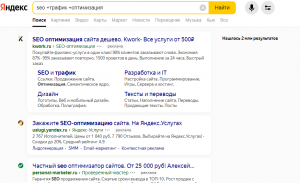
В случае с примером: отдых +в Крыму:
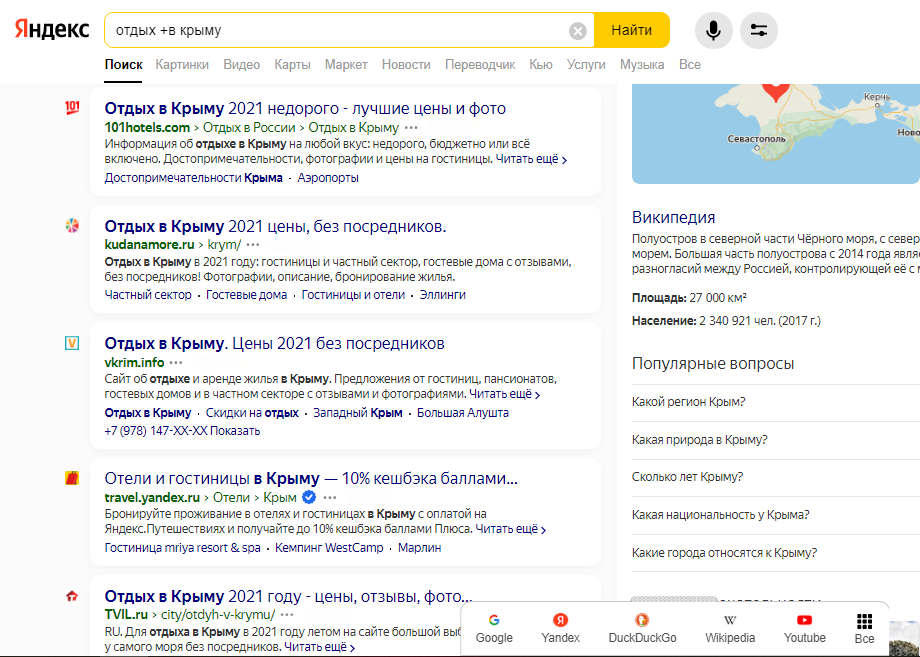
Были найдены страницы с точной фразой “отдых в Крыму”, а не в Крым или как то иначе.
Три команды “”, ! и + могут использоваться при подборе ключевых слов в Яндекс.Вордстате.
Если в Вордстат ввести запрос без операторов, то будет отображена общая частотность со всеми словоформами в случайном порядке.
К примеру: купить зеленый чай
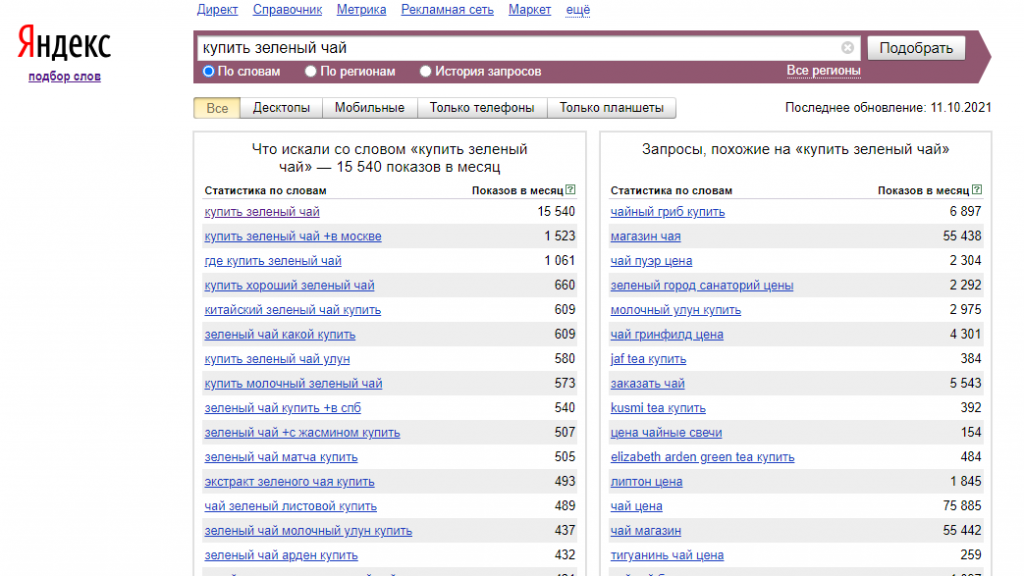
Для отображения чистой статистики по ключевому слову его нужно заключить в кавычки. Результат будет абсолютно другим.
Заключив фразу в кавычки весь шлейф запроса будет отсечен. Мы получаем результат без дополнительных слов.
Например: “купить зеленый чай”
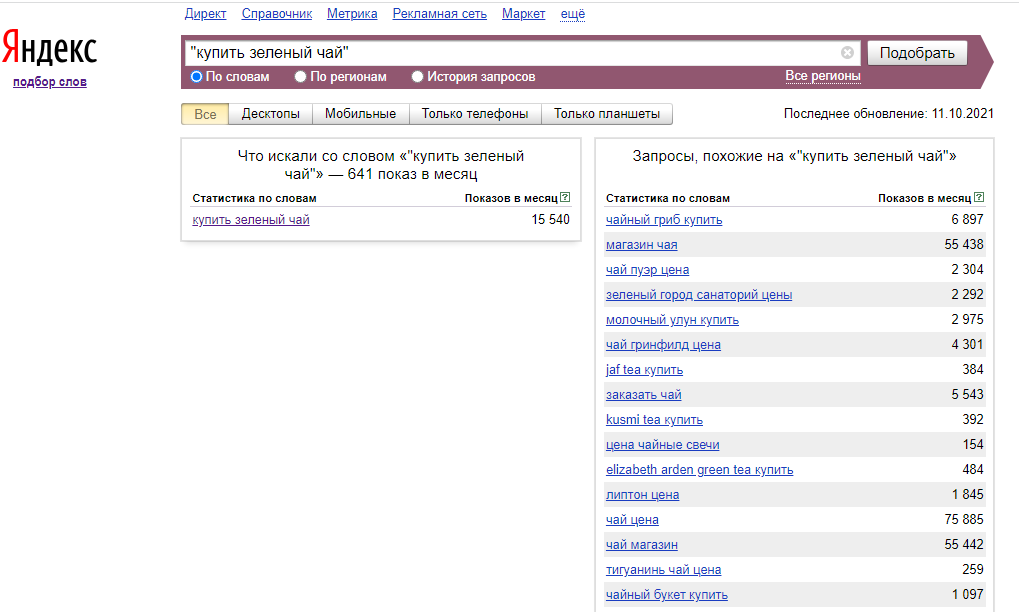
Чаще всего + используется для фиксации стоп-слов. По умолчанию они должны игнорироваться поисковыми машинами, но для получения более релевантного результата лучше использовать плюс.
Оператор ―
В синтаксисе поисковых запросов используется знак минус. Его еще называют дефисом. Если в поисковом запросе проставить дефис, то из выдачи удалятся страницы, в которых содержится это слово.
Например: ремонт кпп -купить
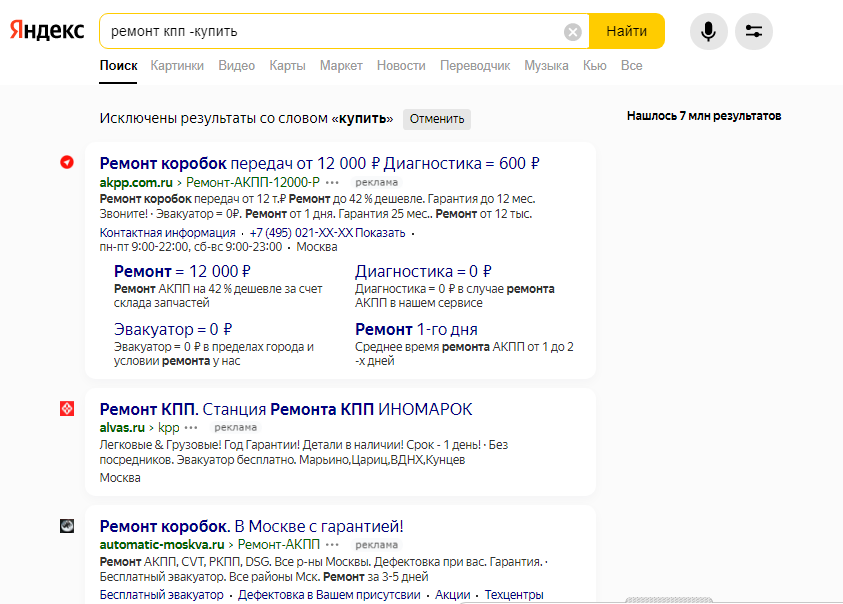
Важный момент! Если дефис поставить перед цифрой, а не словом, то цифру нужно заключить в кавычки. В противном случае Яндекс расценит это как обычное отрицательное число.
Оператор “”
Самый простой оператор. При заключении запроса в кавычки можно получить выдачу с запросом в том виде, который был прописан в поисковой строке. При этом число слов в поисковой фразе будет зафиксировано.
Пример: “ремонт акпп своими руками”
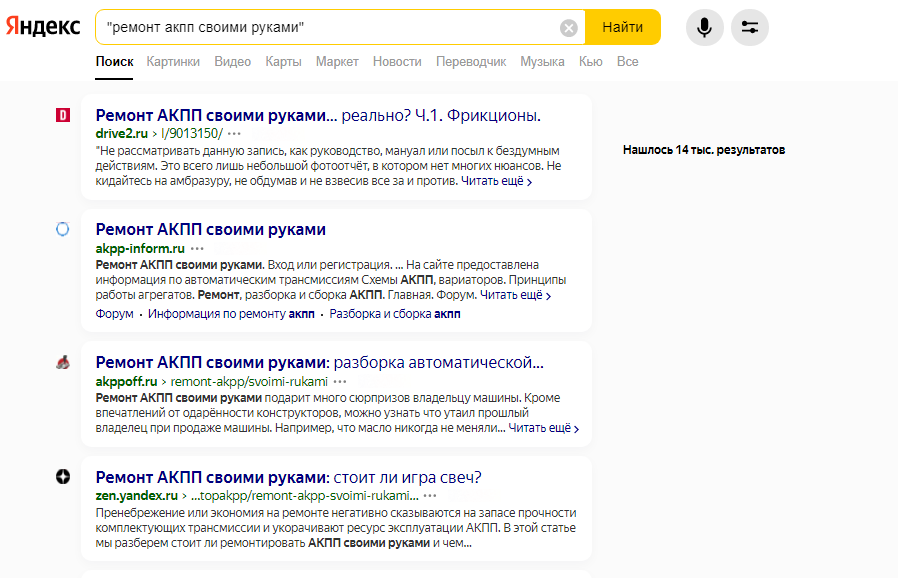
Фраза, вписанная без кавычек, выдаст другой результат. Например: ремонт акпп своими руками
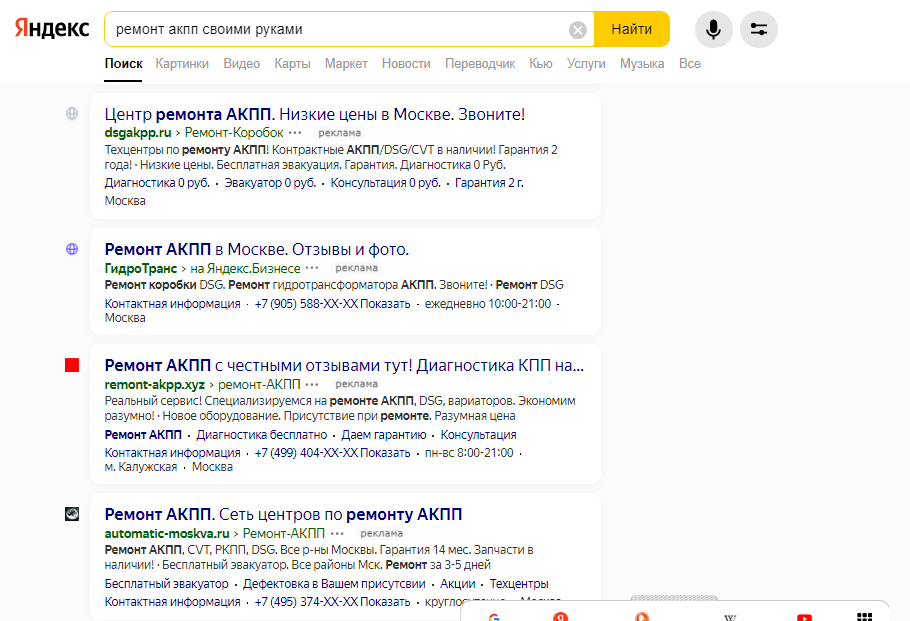
Если запрос состоит из большого количества слов, то выдача может быть искажена разными словоформами или измененным порядком слов. Для получения более точного результата можно добавить команду “!”. Восклицательный знак фиксирует словоформу: время, падеж, число. Сочетание “” и ! зафиксирует форму и количество слов, содержащихся в запросе.
Например: “ремонт !акпп !воронеж”
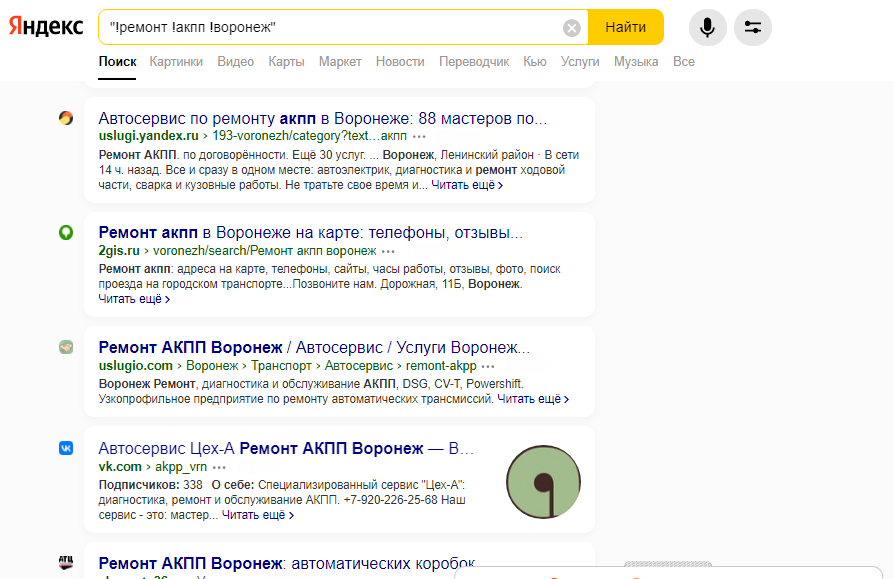
Действие “” не распространяется на рекламные блоки.
Оператор *
При помощи звездочки в искомую фразу можно подставить пропущенные слова. Также найдутся варианты, где вместо звездочки * будет записано любое слово.
Например: “проверка оптимизации для * устройств”
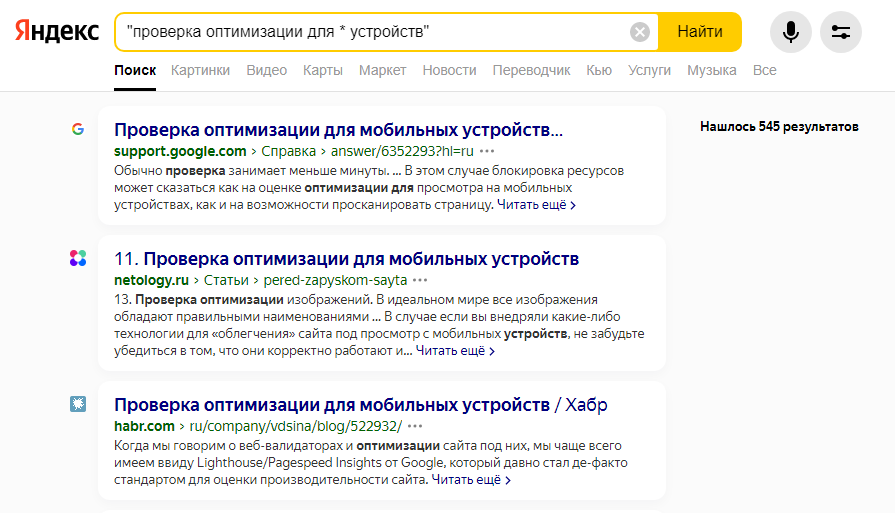
Важный момент! Команда срабатывает, только если фраза взята в кавычки.
Оператор |
Вертикальная черта. Для того, чтобы отобразить символ | необходимо включить английскую раскладку клавиатуры, затем нажать комбинацию клавиш Shift+кнопка обратный слеш.
Например: автомобиль | диагностика | ремонт
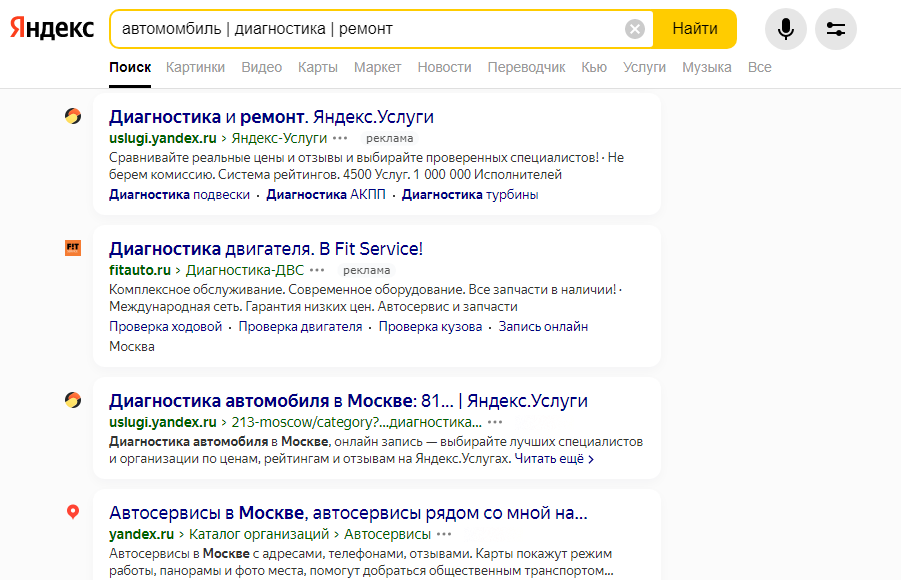
Оператор символизирует собой логическое “Или”. С его помощью можно получить выдачу, содержащую одно из двух слов. В одном запросе вертикальный слеш может проставляться несколько раз.
Оператор !
Обеспечивает подбор слов в заданной форме: время, число, падеж. Может использоваться совместно с предыдущим оператором, если в запросе содержится много слов. В этом случае в выдачу могут попасть варианты с измененной словоформой или порядком слов.
Например: полировка !авто !своими руками
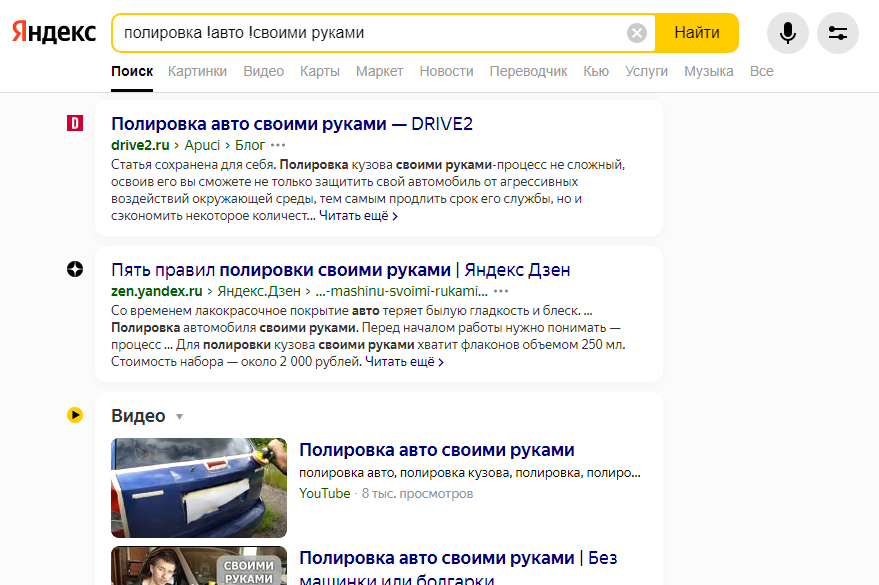
Восклицательный знак фиксирует словоформу: время, падеж, число. Если его прописать вместе с кавычками “!”, то будет зафиксирована форма каждого слова и их количество.
Оператор ()
Служит для группировки нескольких запросов. При поиске ключевых фраз скобки удобно использовать совместно с вертикальным разделителем |.
Например: (найти|купить|заказать) (холодильник|пылесос)
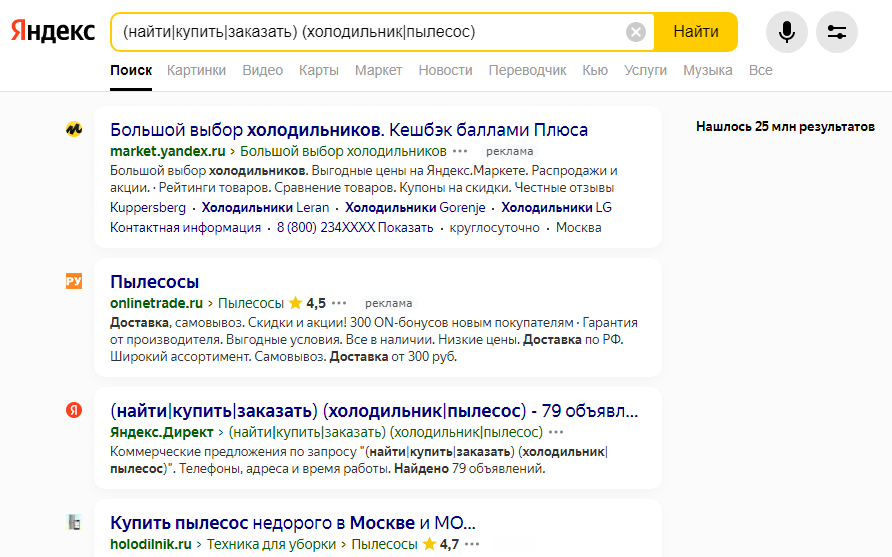
Оператор [ ]
Применяется для поиска страниц, где необходимо соблюдение определенного порядка слов с учетом всех их словоформ.
Например: купить [курс по копирайтингу]
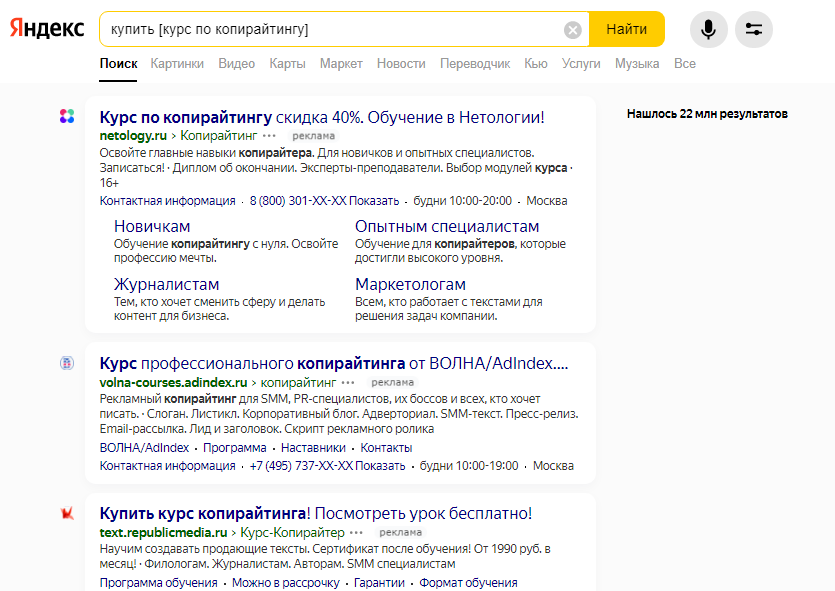
Оператор ~
Тильда ― символ, ставший известным благодаря популярному конструктору сайтов. Служит для поиска страниц, на которых слово, прописанное после ~ не находится в одном предложении вместе с другими словами, записанными до этой команды.
Например: уборка помещений ~ ковры
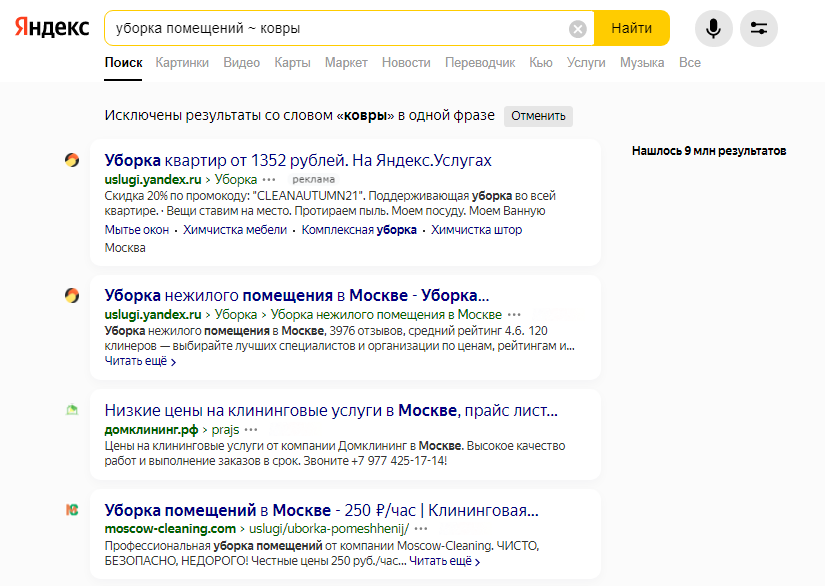
Можно использовать двойной символ ~~. Применяется в случае необходимости исключения из поисковой выдачи конкретного слова. Двойная тильда представляет собой аналог команды “-”
Например: поисковая ~~ выдача
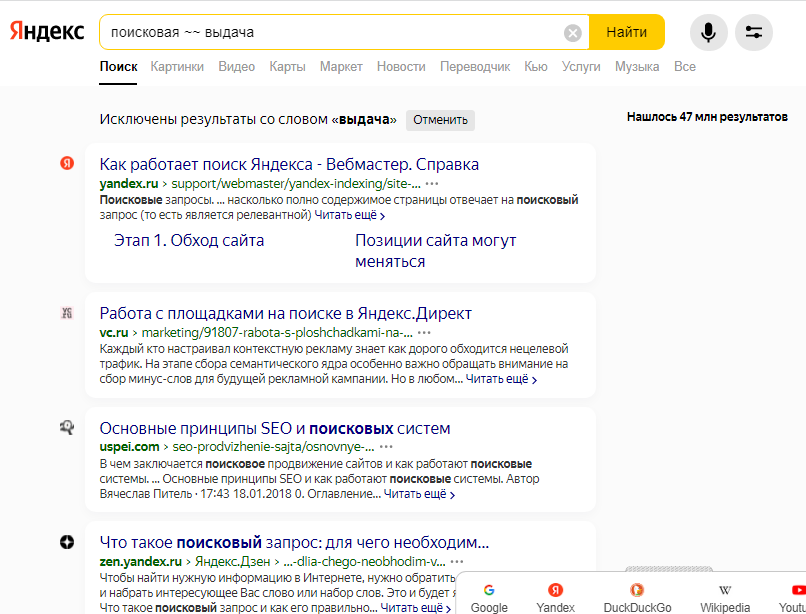
Оператор &
При помощи амперсанда Яндекс подбирает слова, находящиеся в одном предложении. Символ ставится между словами и поисковик находит только те сайты, у которых соблюдается это требование.
Например: коробка передач&трансмиссия
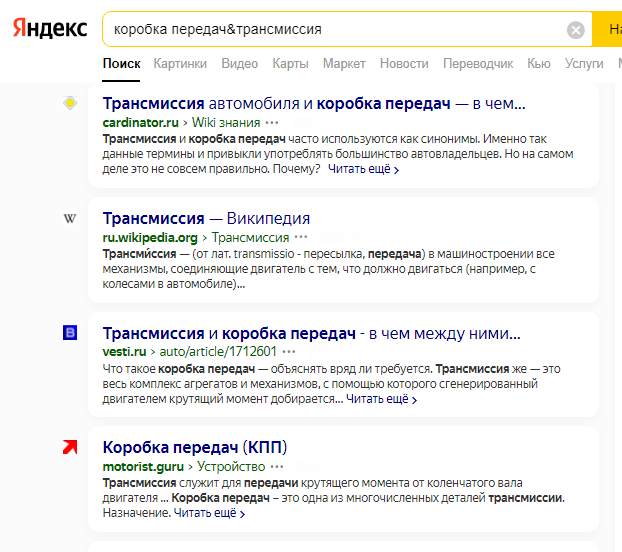
Можно в запросе проставить два символа && и Яндекс отыщет страницы, где связанные двойным оператором слова находятся в одном документе.
Например: коробка передач&&трансмиссия
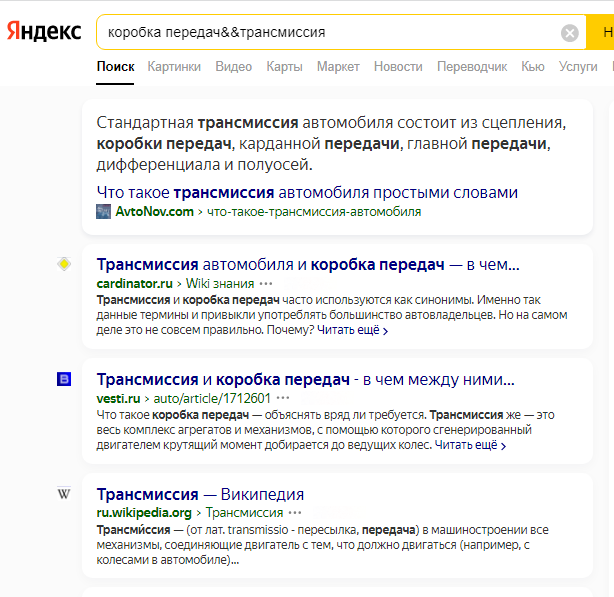
Оператор <<
Поможет Яндексу найти страницы, в которых указанные слова содержатся во всем документе. Следует учесть, что релевантность, влияющая на позицию в поисковой выдаче, будет высчитана по первой фразе, которая была прописана до <<.
Команды << и && имеют некоторую схожесть. Отличие команды << в том, что при поиске слов в пределах документа релевантность рассчитывается по первому слову, прописанному до оператора.
Например: написание текстов <<курс
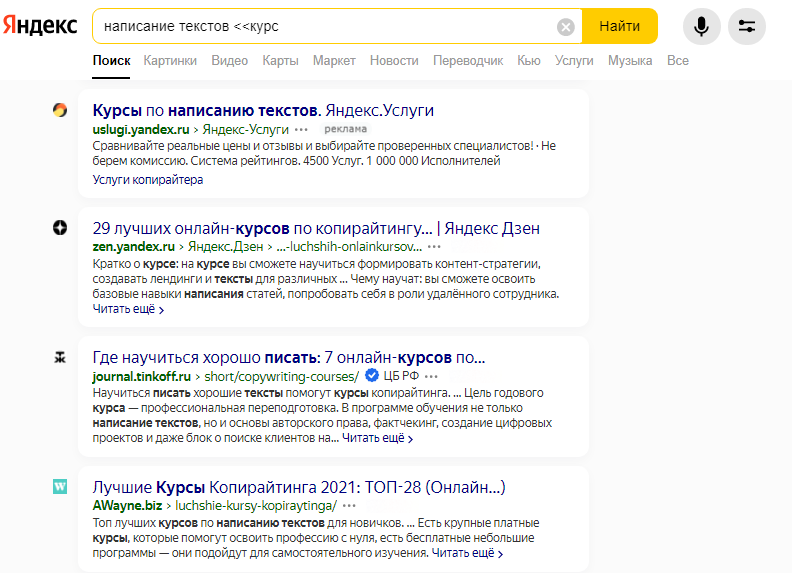
Документные
В этом разделе рассмотрим команды для расширенного поиска. Они помогут найти конкретный тип документа, домен или URL-адрес.
Оператор site:
Отыщет все документы, имеющие отношение к сайту. Поиск будет произведен на страницах указанного сайта.
Например: site:oriflame.ru
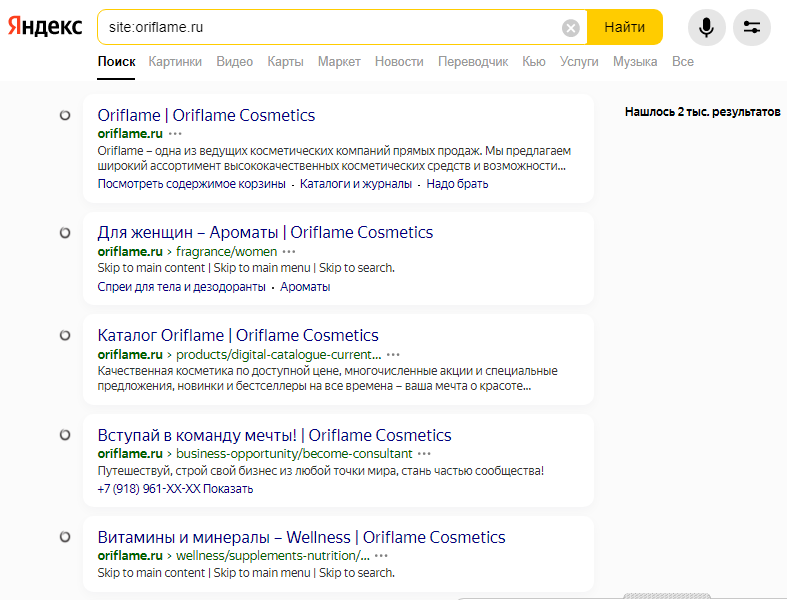
Оператор url:
При помощи оператора отыщутся страницы с конкретным URL-адресом. Для правильной работы оператора нужно вводить адрес сайта без символов “www”.
Например: url:oriflame.ru
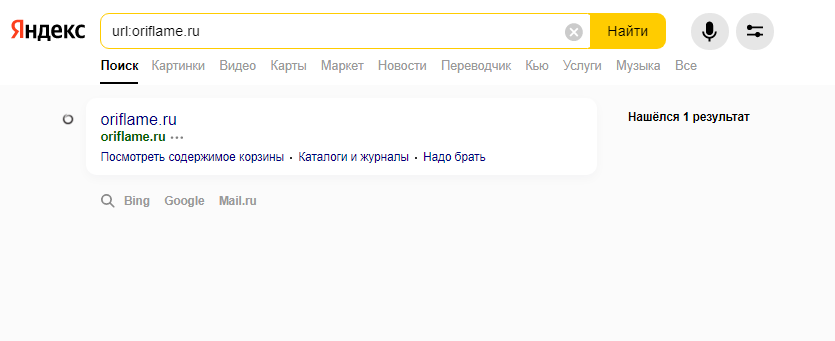
Также при помощи этого оператора можно проверить индексацию страницы в поисковой машине.
Оператор inurl:
Помогает с поиском сайтов, которые в своем URL-адресе содержат конкретное слово. Также при помощи оператора можно производить отбор нескольких слов в адресе.
Например: seo inurl:seranking

Если оператор inurl: скомбинировать с оператором site:, то можно будет производить поиск страниц сайта с требуемым анкором, обозначенным в URL-ах и которые можно между собой перелинковать.
Например: site:seranking.ru inurl:seo
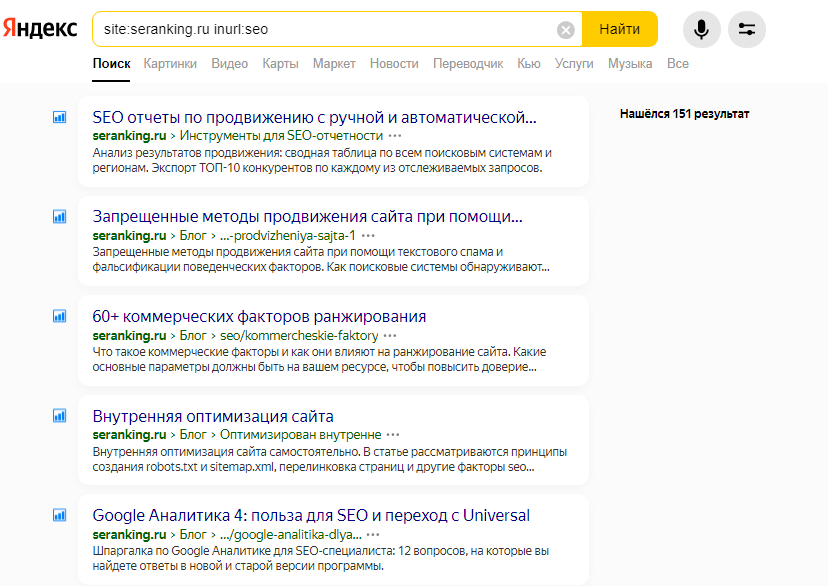
Оператор domain:
Помогает производить отбор по сайтам на конкретном домене или в доменной зоне. Оператор будет находить сайты обозначенного домена верхнего уровня: .ru, .com, .ua и другие.
Например: seo domain.com
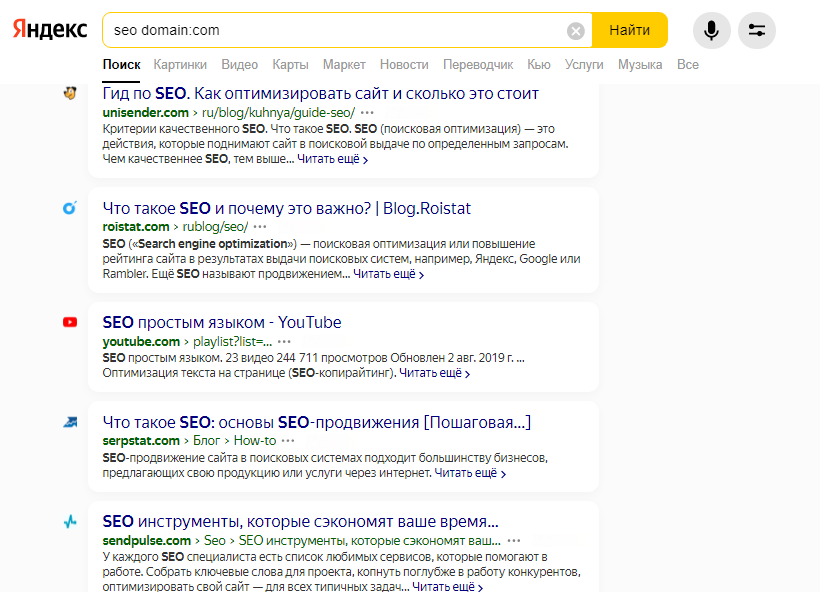
Этот оператор удобно использовать для обмена ссылками или статьями, вести поиск доменов с требуемым запросом.
Оператор host:
Работает по такому же принципу, как и описанный выше оператор site:. Благодаря оператору host: можно сузить выдачу до определенного хоста, причем в результатах не будут учитываться и отображаться поддомены.
Например: seo host:seranking.ru
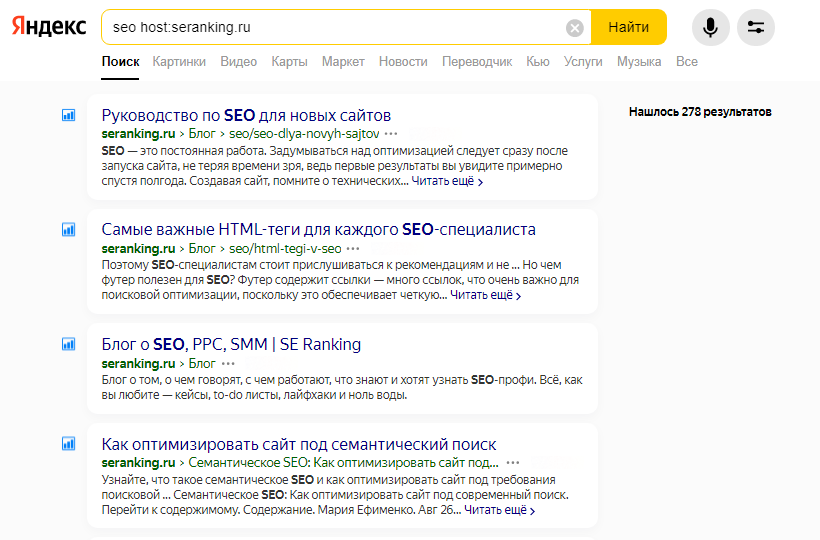
Оператор rhost:
Альтернативный оператор rhost: может использоваться вместо операторов host и site, однако он имеет некоторые нюансы:
- для поиска на определенном сайте, без поддоменов запрос пишется так: «rhost:ru.example». Обратите внимание на то, что адрес прописывается в обратном порядке;
- в случае необходимости найти по сайту и его поддоменам запрос нужно прописывать так: «rhost:ru.example.*».
Например: seo rhost.ru:seranking
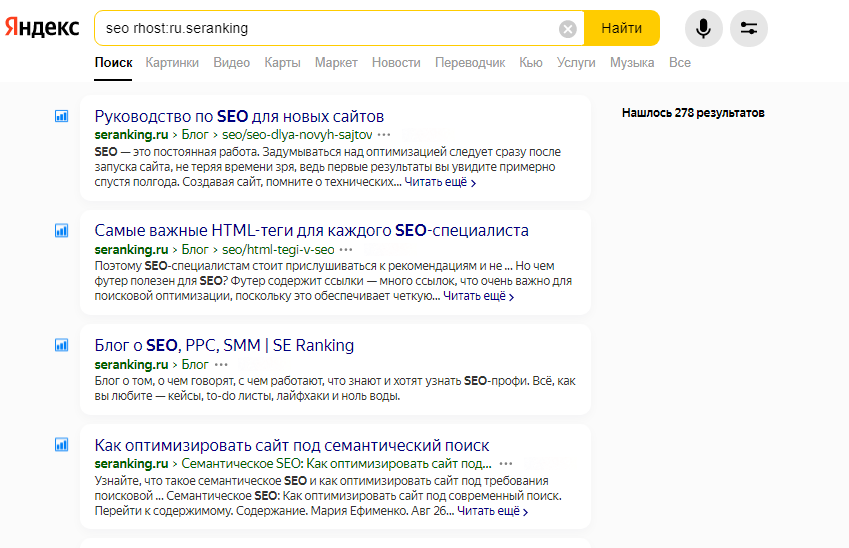
Оператор title:
Находит сайты с ключевым словом в тайтле.
Например: title:smm курс
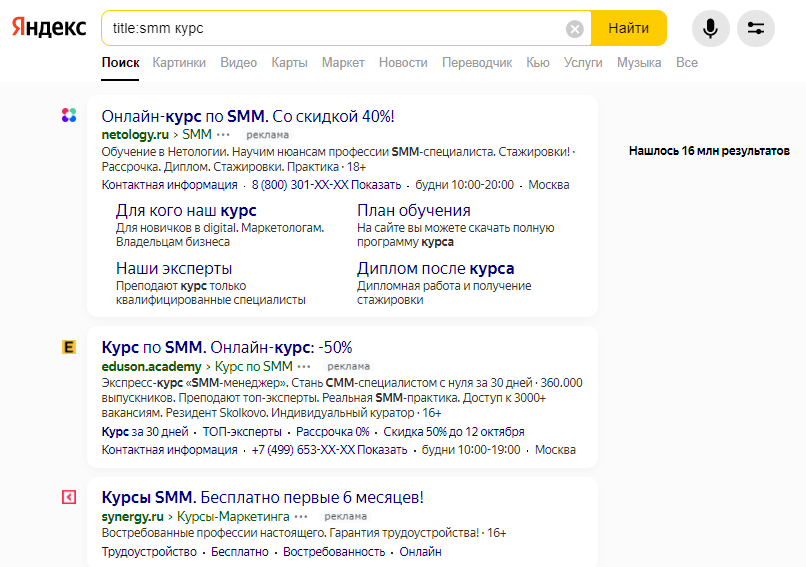
Вместе с этим оператором можно применять “” и (). При помощи таких комбинаций можно точнее сформулировать запрос и сузить результат поиска до необходимого.
Например: title:(продвижение сайтов)
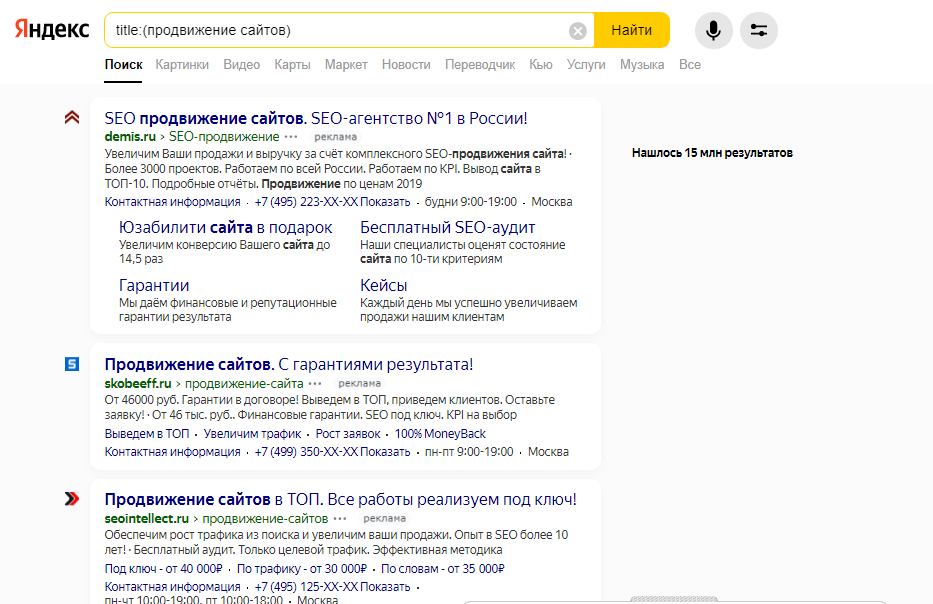
Оператор mime:
Обеспечивает фильтрацию по документам определенного расширения. Оператор работает с форматами doc, ppt, pdf, xls, odp, swf, ods, odt, odg, rtf.
Например: smm mime:doc
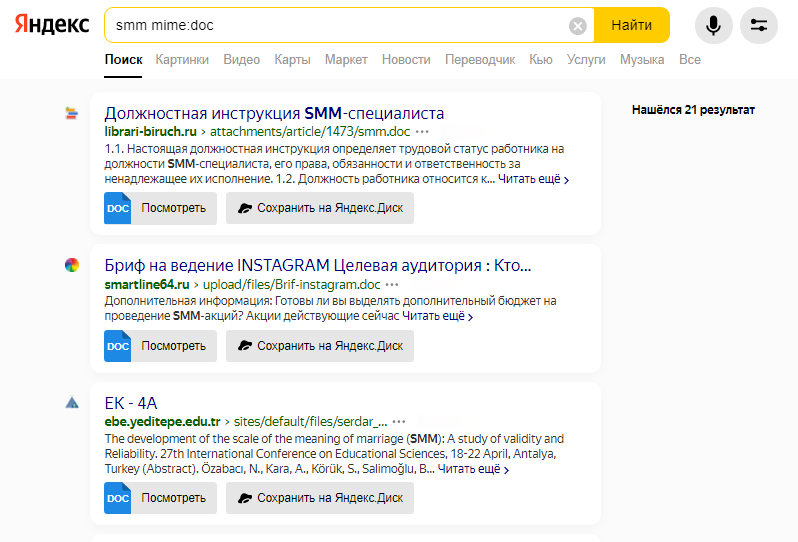
Для поиска документов разных типов в рамках одного сайта можно использовать комбинацию операторов: mime: и site:.
Например: site:ozon.ru mime:pdf
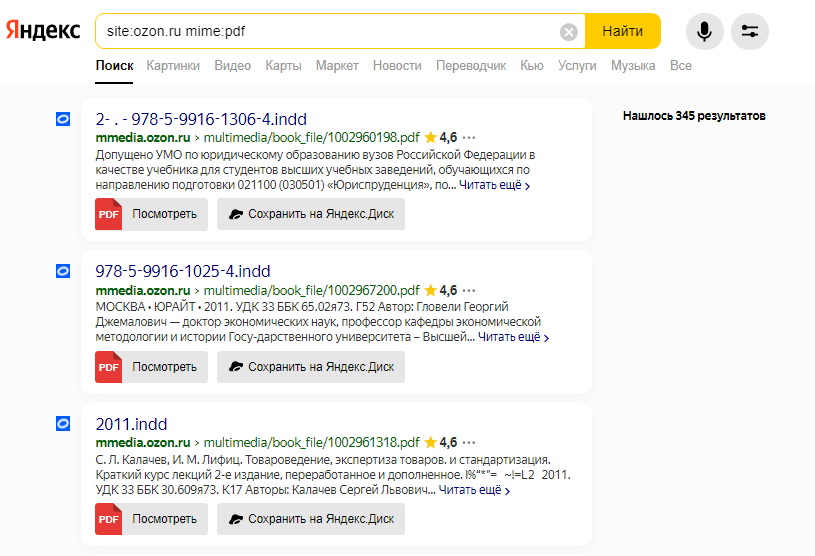
Оператор lang:
Фильтрует документы по языку. Поиск будет осуществляться на указанном языке.
Оператор работает с языками: русский (ru), турецкий (tr), украинский (uk), татарский (tt), белорусский (be), казахский (kk), английский (en), немецкий (de), французский (fr).
Например: smm оптимизация lang:en
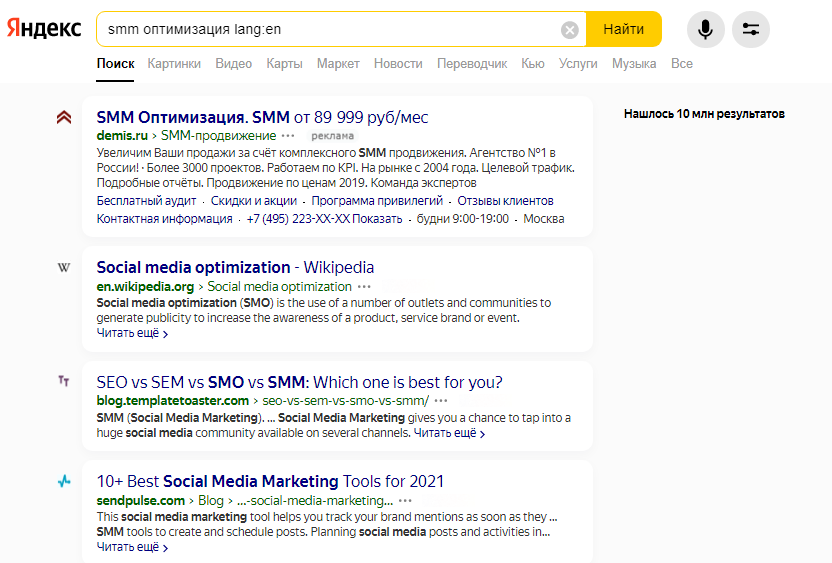
Оператор ..
Помогает найти страницы с требуемым числовым диапазоном. Оператор удобен при отыскивании услуг и товаров с желаемой разницей цен.
Например: купить телевизор 50000..70000 рублей
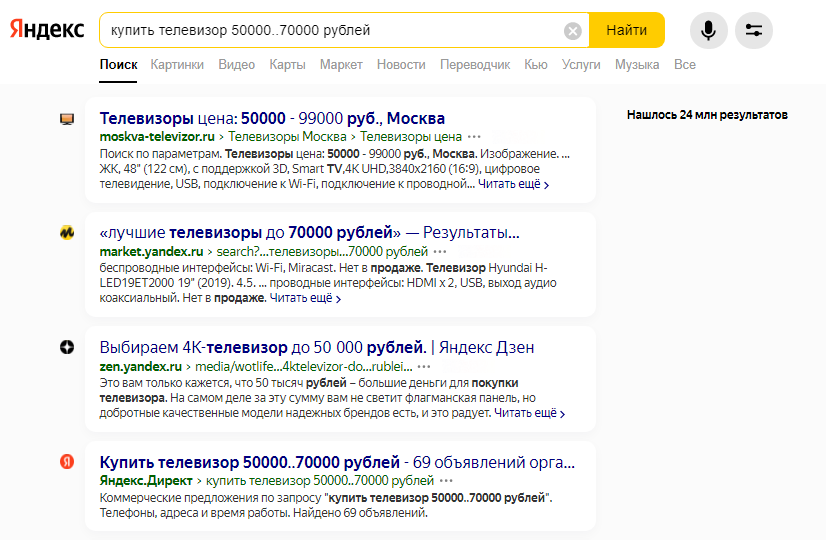
Оператор date:
Позволяет фильтровать страницы по дате изменений.
Варианты использования оператора:
- для даты последнего изменения прописывается формат date:ГодМесяцДень;
На пример: seo date:20210614
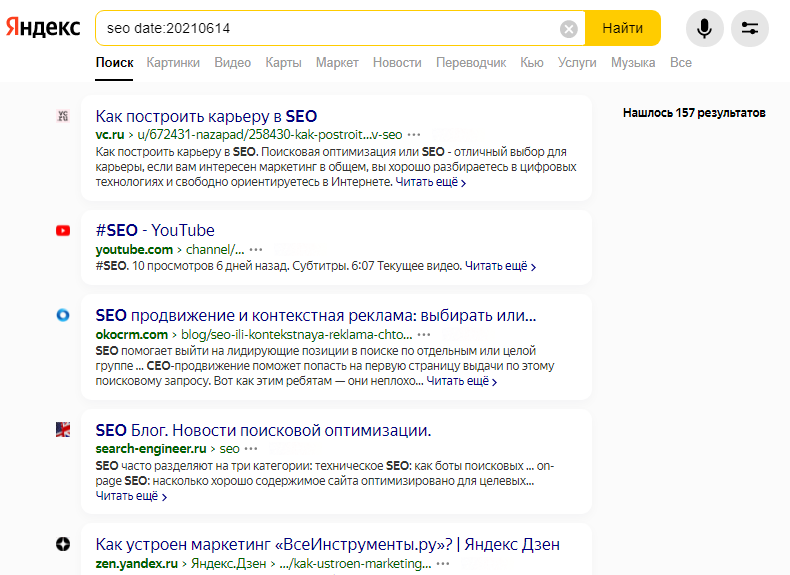
- для поиска страниц с диапазоном дат последних изменений: date:ГодМесяцДень..ГодМесяцДень;
Например: конференция date:20210610..20210620
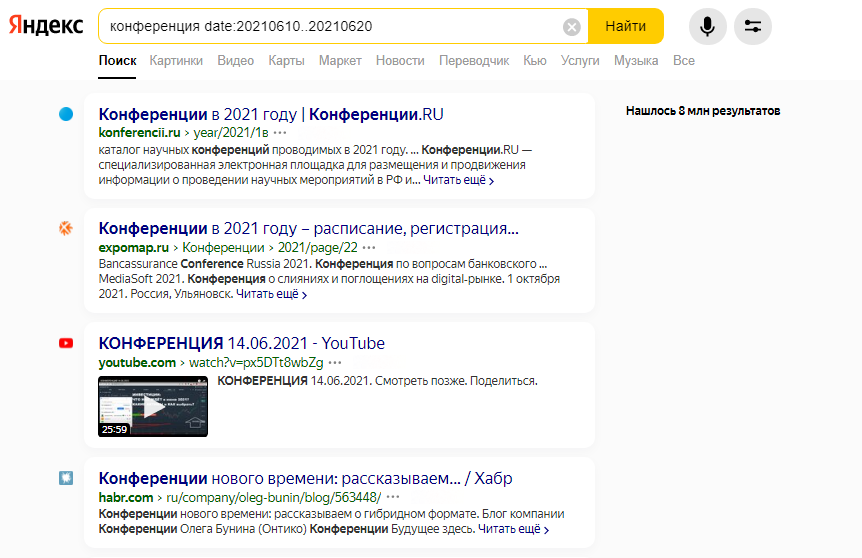
- ищет страниц с датой последнего изменения до или позже обозначенной: date:<ГодМесяцДень. Здесь допускается использование символов < <= > >=;
Например: smm date:>20201011
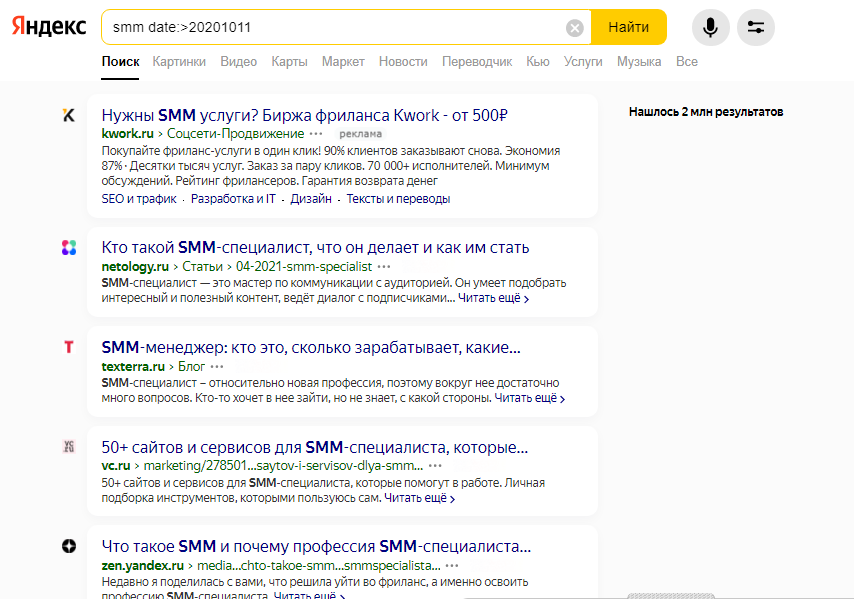
- если точная дата неизвестна или ее обозначение не требуется, то прописывается только год, а месяц и день заменяется на *. При этом формат поиска выглядит так: date:Год*.
Например: seo date:2020*
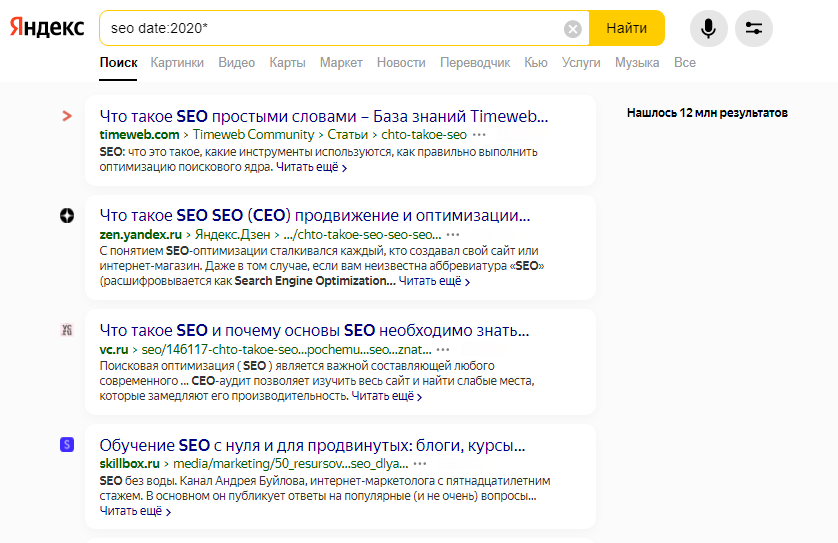
Комбинация команд site: и date: позволяет найти материалы до обозначенной даты.
Недокументированные
Эти операторы не так популярны, но также могут пригодиться в работе.
Оператор intext:
Находит страницы, текст которых содержит обязательное вхождение искомого слова или фразы.
Например: IT intext:smm
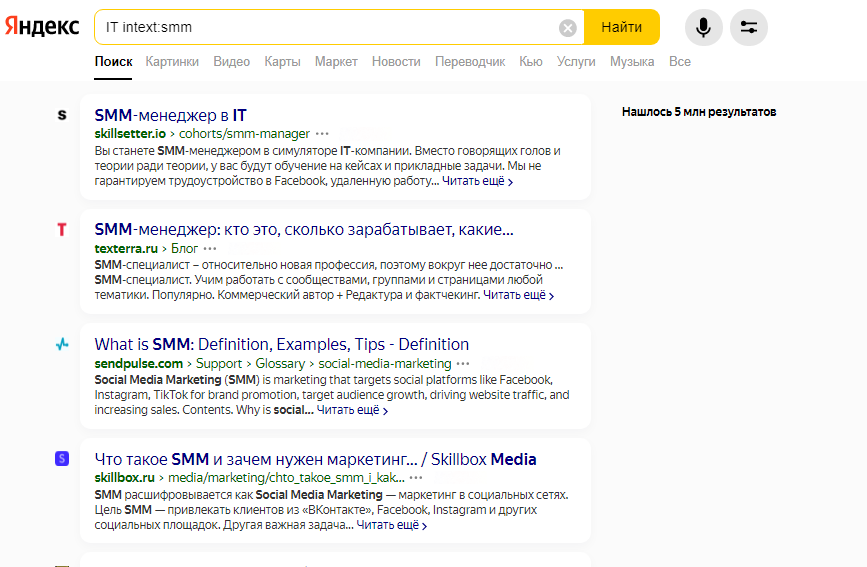
Оператор image:
Обеспечивает нахождение изображений с названием, соответствующим запросу.
Например: image: seo_smm.jpg
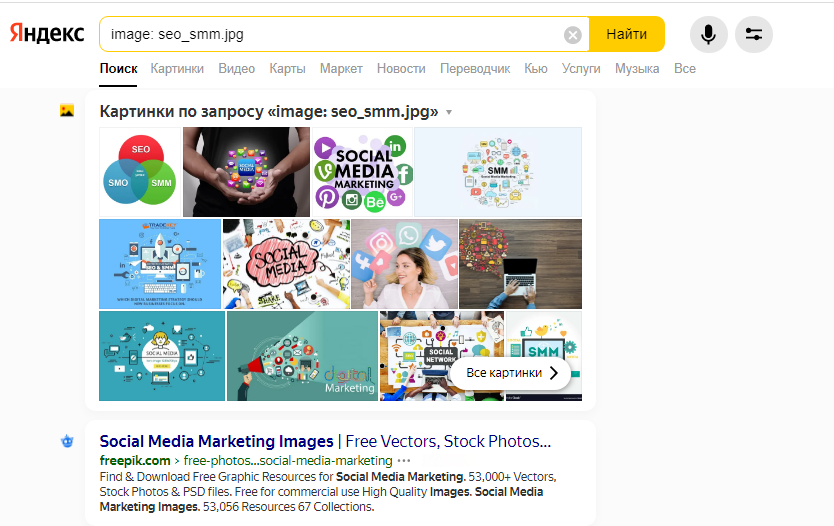
Сводная таблица операторов Яндекс
| Оператор | Как используется | Для чего используется |
| + | seo +трафик +оптимизация | Поиск страниц с конкретным словом |
| ― | ремонт кпп ―купить | Удаление из выдачи страниц с конкретным словом |
| “” | “ремонт акпп своими руками” | Поиск страниц с точным совпадением слов |
| * | “проверка оптимизации для * устройств” | Подстановка пропущенных слов |
| | | автомобиль | диагностика | ремонт | Для выбора в выдаче одного из двух слов |
| ! | полировка !авто !своими руками | Поиск слов в заданном времени, падеже, числе |
| () | (найти|купить|заказать) (холодильник|пылесос) | Для группировки сложных запросов |
| [ ] | купить [курс по копирайтингу] | Поиск слов в определенном порядке |
| ~ | уборка помещений ~ ковры | Исключает указанное слово в одной фразе |
| & | коробка передач&трансмиссия | Подбирает выделенные слова в одной фразе |
| << | написание текстов <<курс | Поиск страниц с обязательным содержанием выделенных слов |
| site: | site:oriflame.ru | Поиск документов на указанном сайте |
| url: | url:oriflame.ru | Поиск страниц с указанным URL-адресом |
| inurl: | seo inurl:seranking | Поиск сайтов с конкретным словом в URL-адресе |
| inurl: и site: | site:seranking.ru inurl:seo | Поиск страниц для дальнейшей перелинковки |
| domain: | seo domain.com | Поиск сайтов в конкретной доменной зоне |
| host: | seo host:seranking.ru | Сужает поиск до зеркала сайта |
| rhost: | seo rhost.ru:seranking | Поиск страниц конкретного хоста |
| title: | title:smm курс | Поиск сайтов с ключевым словом в тайтле |
| mime: | smm mime:doc | Фильтрация поиска документов требуемого расширения |
| lang: | smm оптимизация lang:en | Поиск документов по заданному языку |
| .. | купить телевизор 50000..70000 рублей | Поиск страниц с конкретным числовым диапазоном |
| date: | seo date:20210614 | Фильтрация страниц по дате изменений |
| intext: | IT intext:smm | Поиск страниц с обязательным вхождением искомого слова |
| image: | image: seo_smm.jpg | Поиск изображений с названием, обозначенным в запросе |
Устаревшие операторы Яндекс
При использовании поисковых команд следует учитывать, что с 2018 года работа некоторых из них поисковой системой была приостановлена.
Операторы Яндекс, использование которых на сегодняшний день не имеет смысла:
- &
- && и <<
- ~
- ()
- !!
Как пользоваться операторами Google
Некоторые команды, используемые в Яндекс, можно применять в Гугл:
- «+»;
- «|»;
- «-»;
- «*»;
- «».
Также как для Яндекс операторы Google делятся на 3 категории:
- Основные.
- Расширенные.
- Работающие частично.
Основные
Оператор $/€
Обеспечивает поиск цен в определенной валюте. Не работает с валютами £, ₽, ₴.
Например: iPhone €
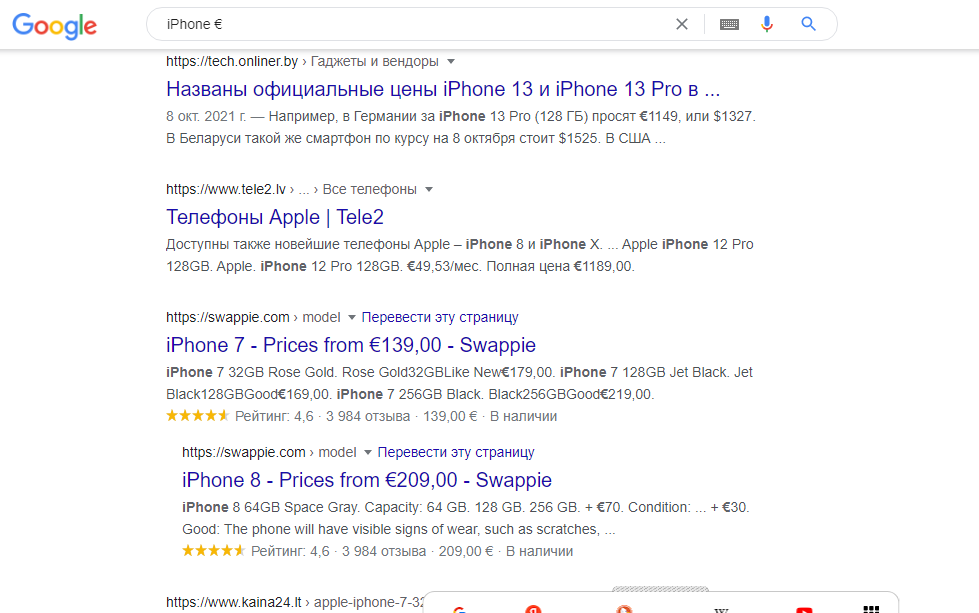
Найденная информация отображается в евро. Если после символа € вписать цифру, то будет произведен отбор по ценам.
Например: iPhone € 80
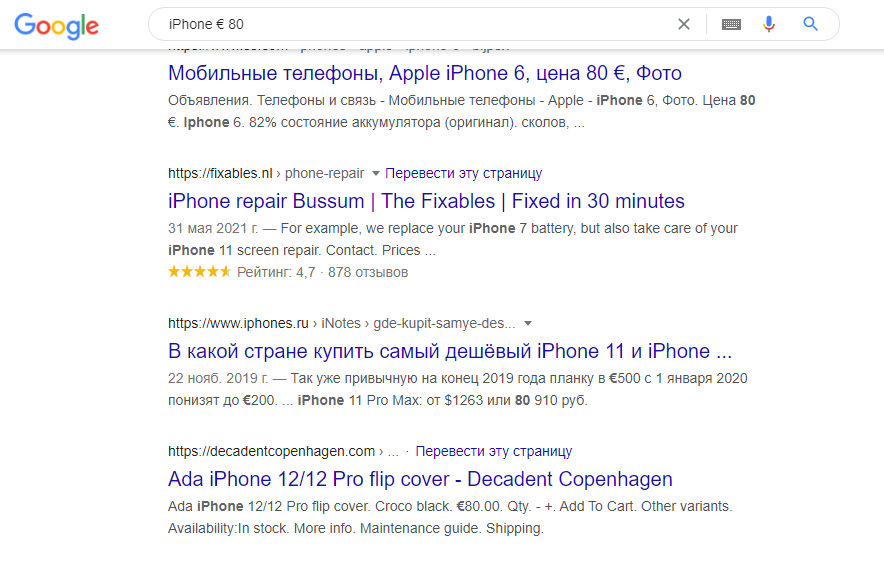
Оператор OR
Используется аналогично команде | для Яндекс. Преимущество OR перед вертикальной риской в том, что не нужно после смены языка клавиатуры искать редко используемую клавишу. Результат будет идентичный, но менее трудоемкий.
Использование OR отображает в поиске одной из двух слов, прописанных между командой.
Например: пчела OR шмель
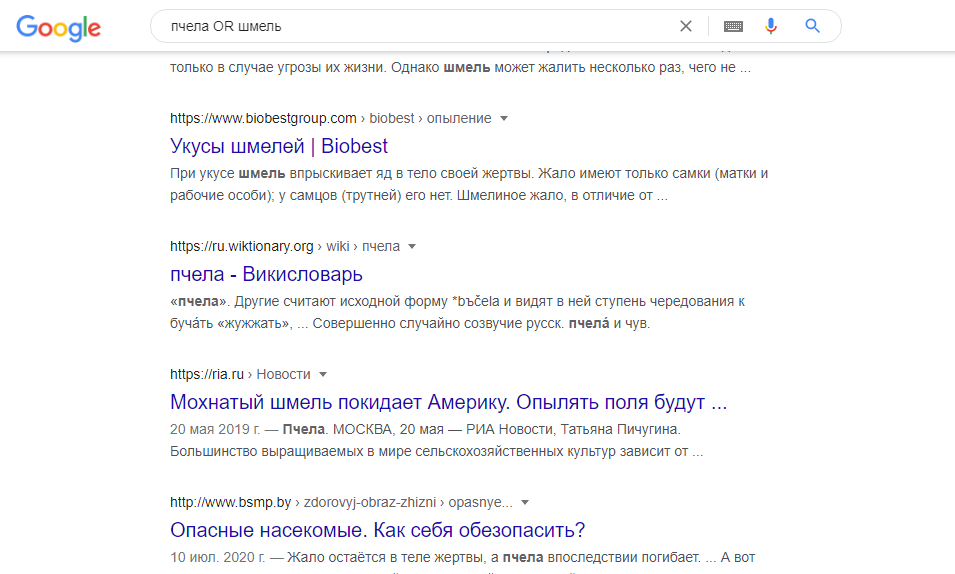
Важно! OR необходимо прописывать только в заглавном регистре. В противном случае поисковик расценит это как обычное слово.
Оператор AND
В результате использования команды AND будет показаны слова и словосочетания, объединенные этим оператором.
Например: команды поиска AND гугл
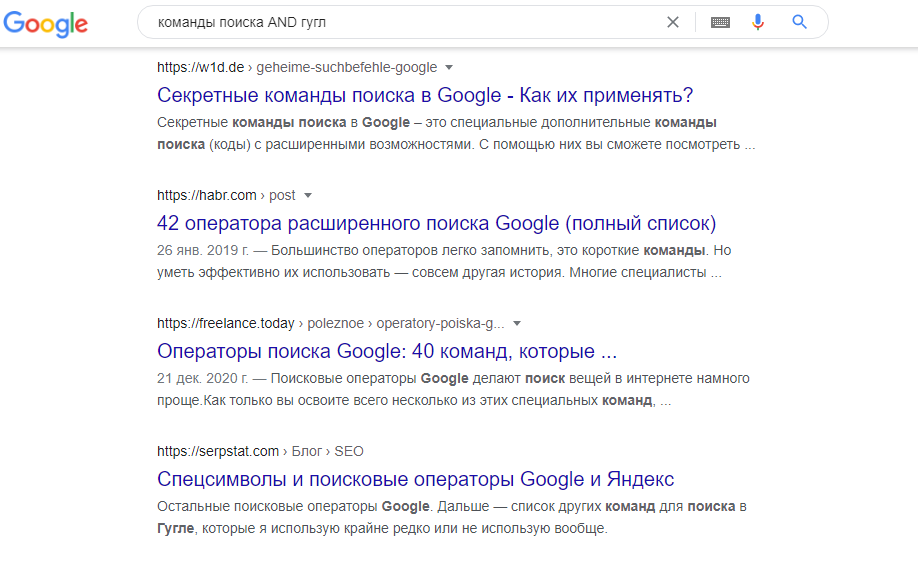
Важно! AND должен быть прописан в верхнем регистре.
Поисковик Гугл использует команду AND по умолчанию, однако вписав ее вручную увеличивается эффективность выдачи.
Оператор in
Применяется для конвертации валют и других числовых величин: километров в метры, килограммов в граммы и пр.
Например: $47 in евро
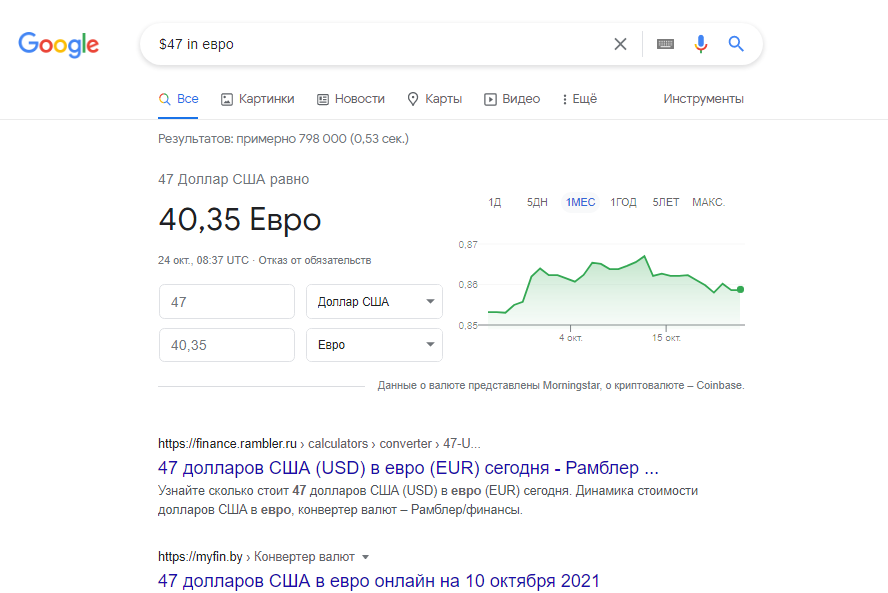
Например 60км/ч in миль/ч
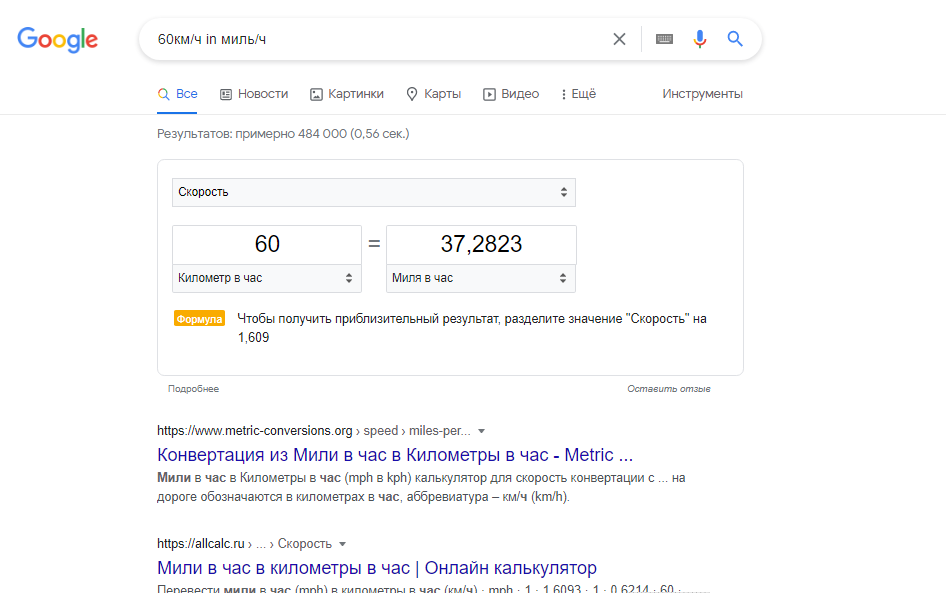
Расширенные
Оператор cache:
Показывает актуальный кэш страниц сайта. При помощи команды можно узнать проиндексированы ли поисковиком изменения на странице/
Например: cache:oriflame.com
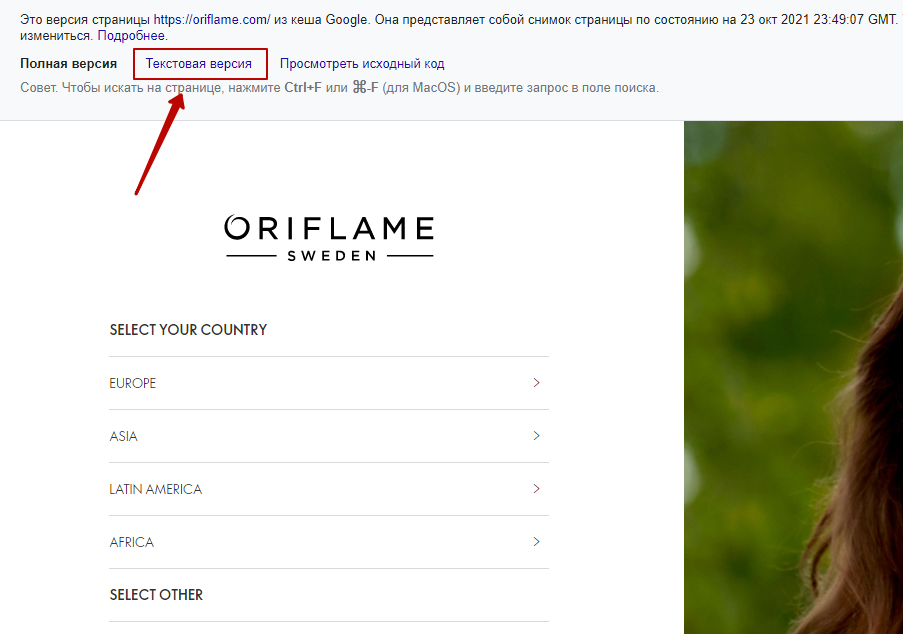
Чтобы узнать, как сайт отображается для роботов-поисковиков необходимо переключиться в текстовую версию.
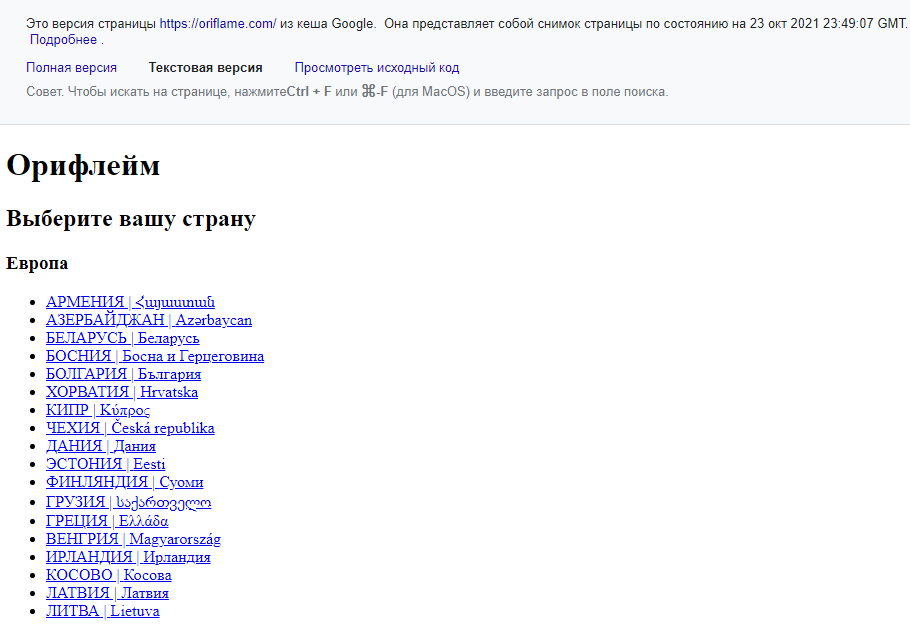
Осуществляет поиск релевантных по требуемой теме страниц. При помощи этого оператора легко осуществлять нахождение конкурентов.
Например: related:http://serdiesel.ru/
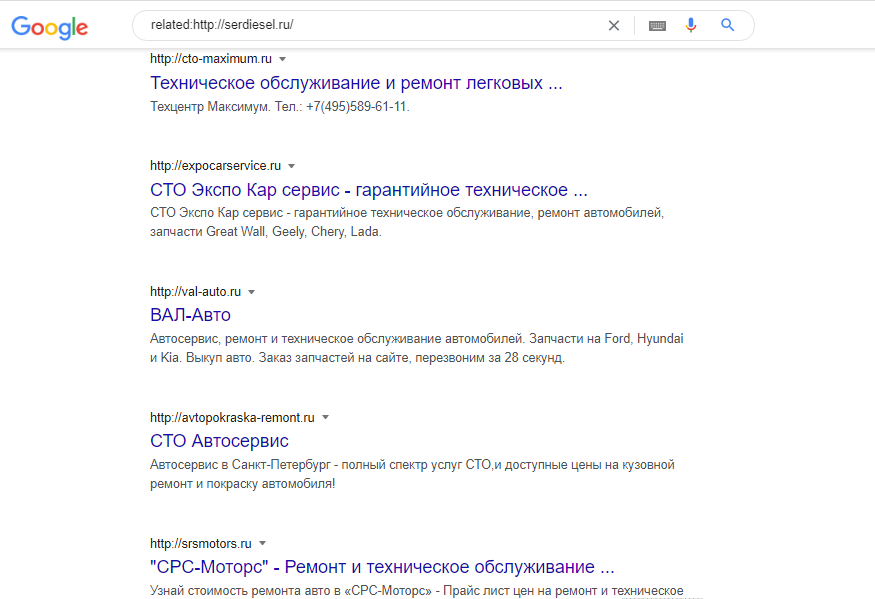
Оператор source:
При помощи этой команды отыщутся новости Google News, соответствующие искомой тематике и определенного источника новостей.
Например: seo source: vc
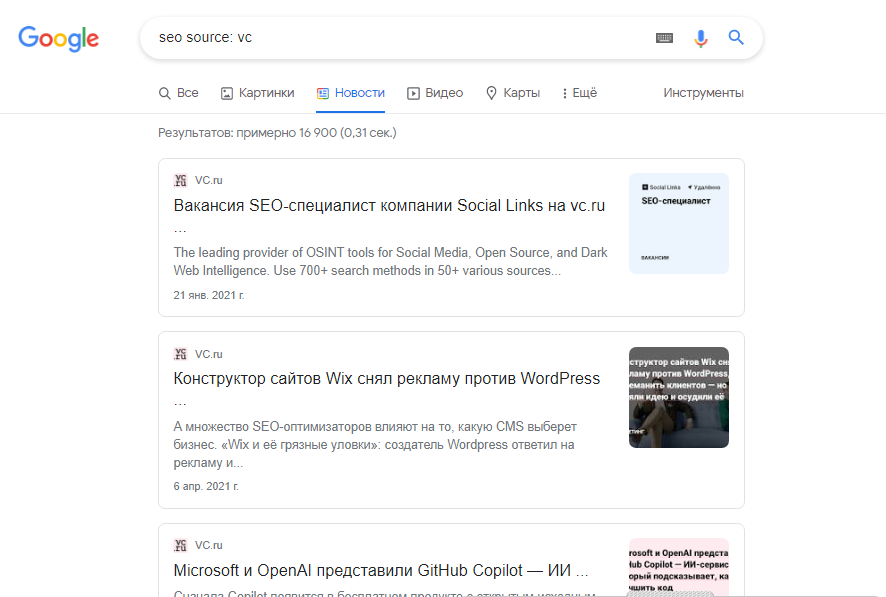
Важно! Для правильного отображения информации нужно переключиться на вкладку “Новости”
Оператор map:
Производит поиск по запросам карт Google Maps.
Например: map:Moscow
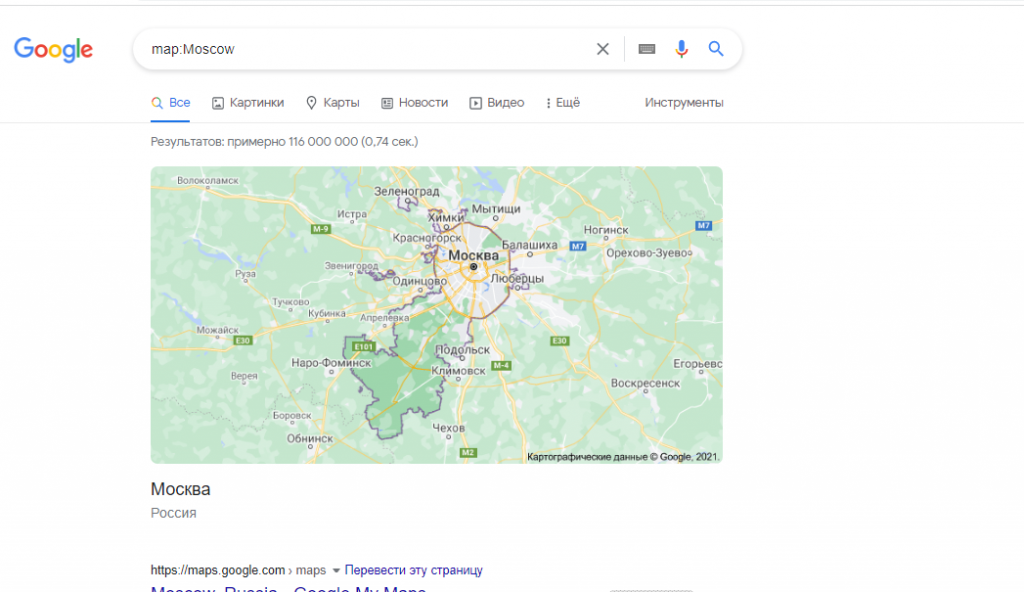
Оператор movie:
Дает возможность находить фильмы и видео по теме запроса, вписанного после двоеточия без пробела.
Например: movie:ремонт акпп
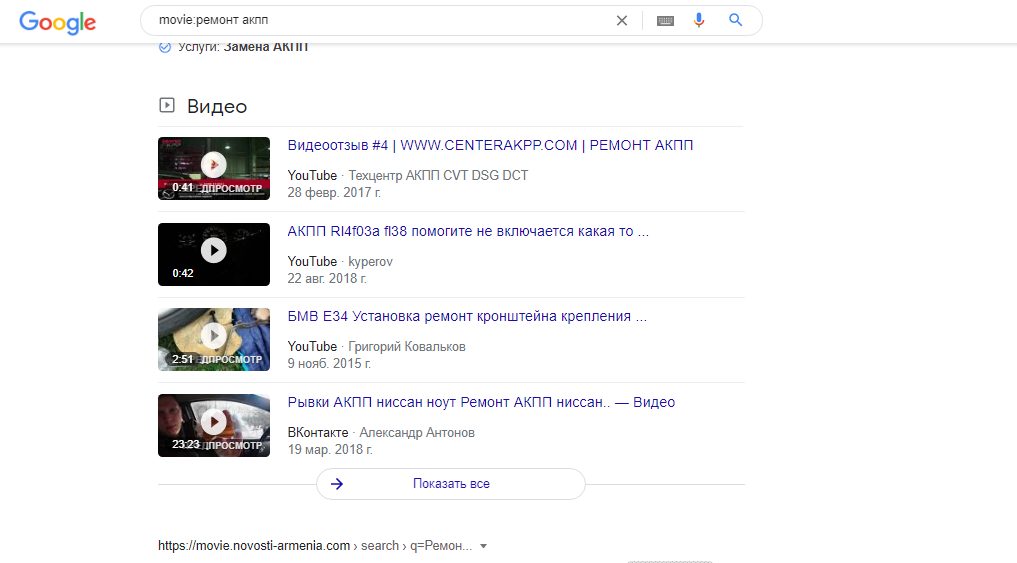
Оператор weather:
Дает возможность узнать прогноз погоды на несколько дней вперед для указанного в запросе населенного пункта.
Например: weather:москва
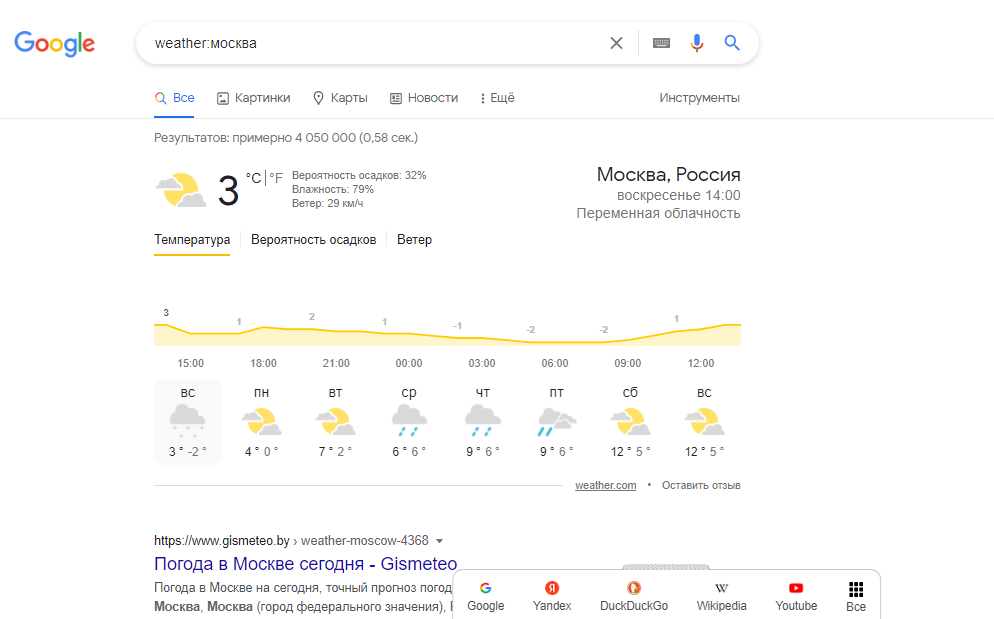
Оператор stocks:
Отображает результаты торгов на конкретных биржах. Используя эту команду также можно узнать стоимость акций, ставки и прочее. Для получения информации после цветочная нужно ввести название интересующей компании.
Например: stocks:tesla
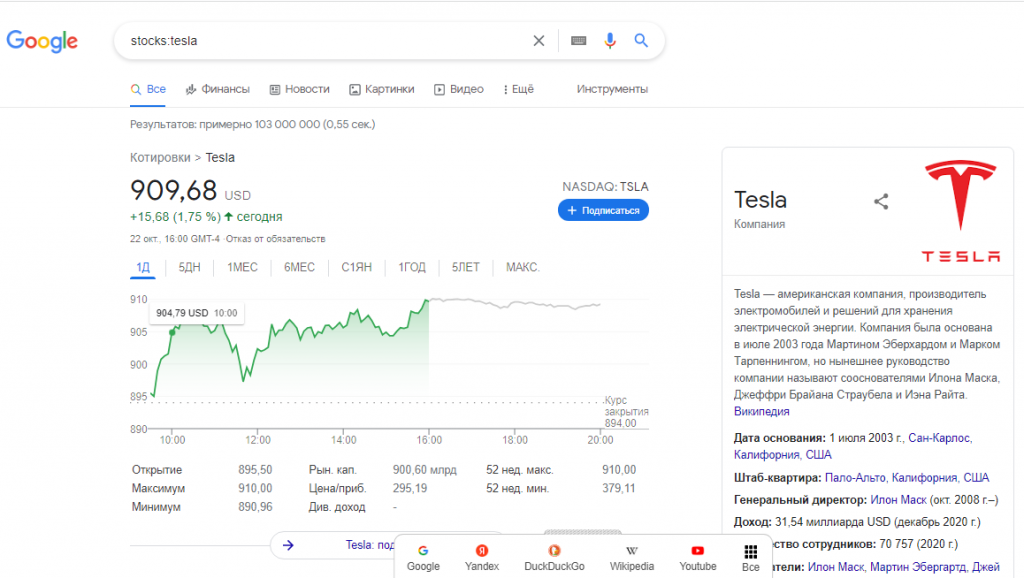
Оператор define:
Помогает с поиском значения слов по результату выдачи из достоверных источников.
Например: define:оптимизация
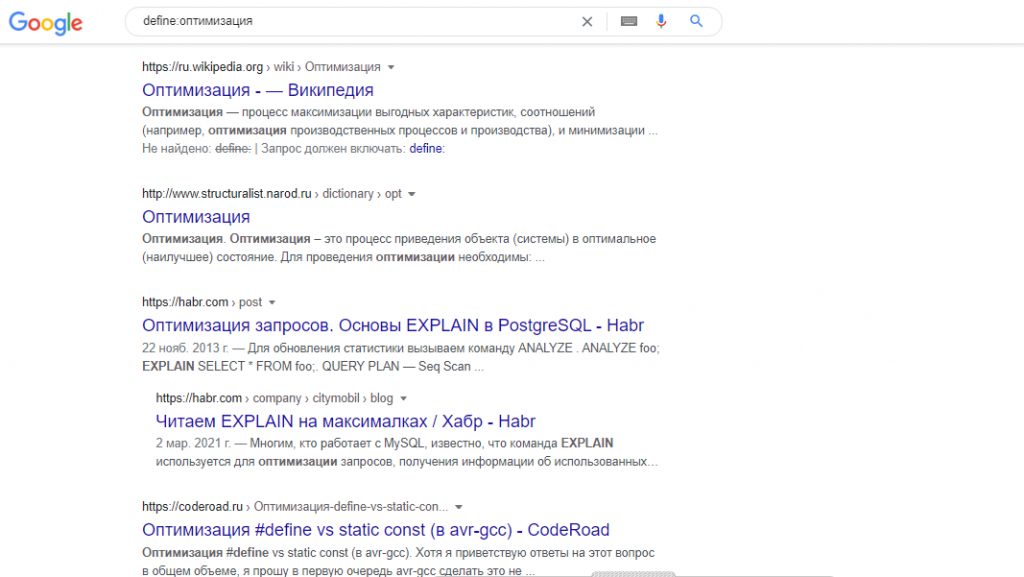
Оператор filetype:
Также как и оператор для Яндекс mime: команда filetype: помогает вести поиск документов с определенным расширением: pdf, doc, xls, ppt, txt, svf, avi, mov. Также хорошо находит архивы rar, zip и др.
Например: продвижение сайтов filetype:pdf
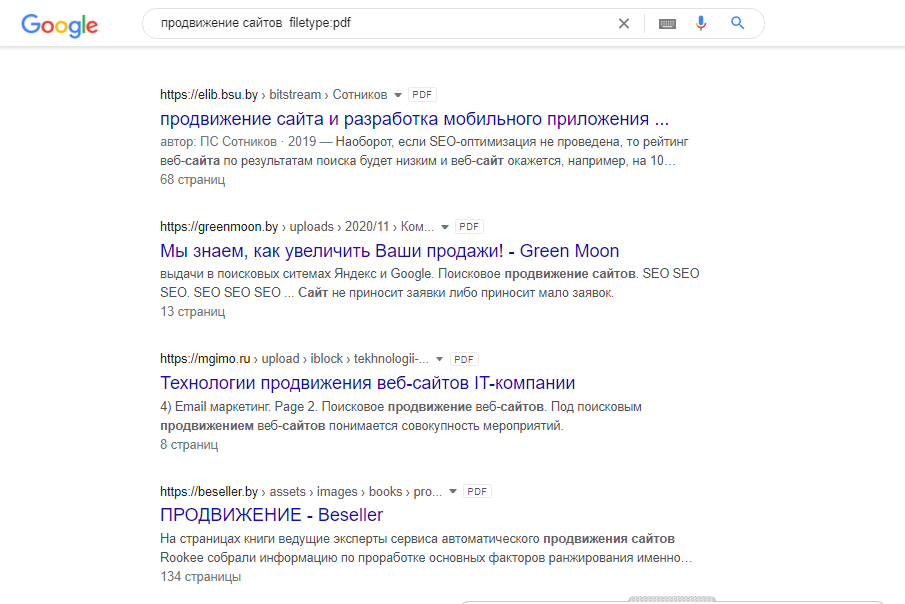
Если необходимо найти именно справочные материалы сформируйте запрос с указанием файла соответствующего расширения.
Например: продвижение сайтов filetype:doc
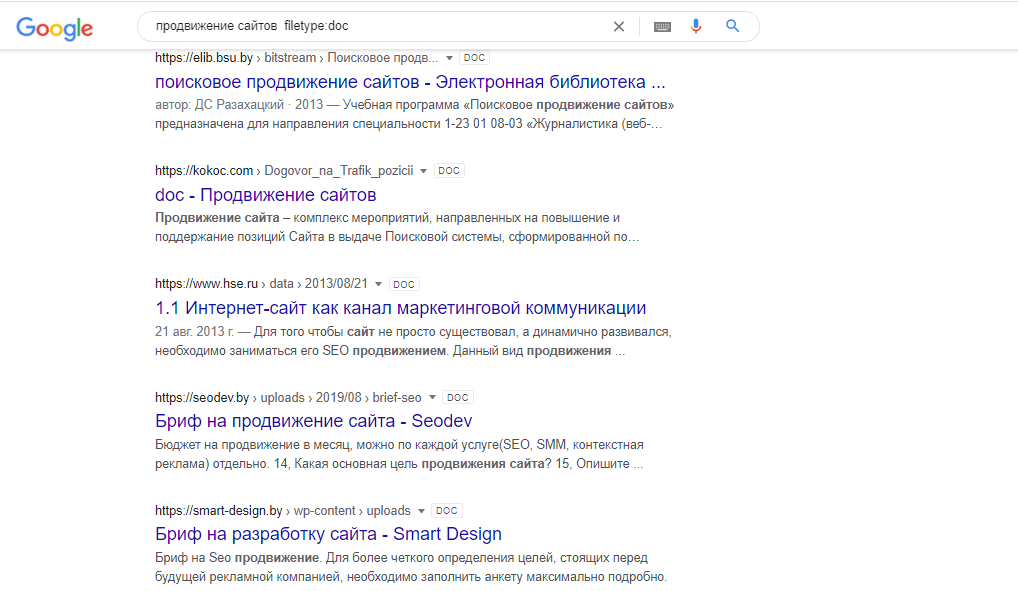
Комбинация команд в виде site: и filetype: поможет отыскать разнотипные документы в пределах конкретного сайта.
Например: site:ozon.ru filetype:pdf
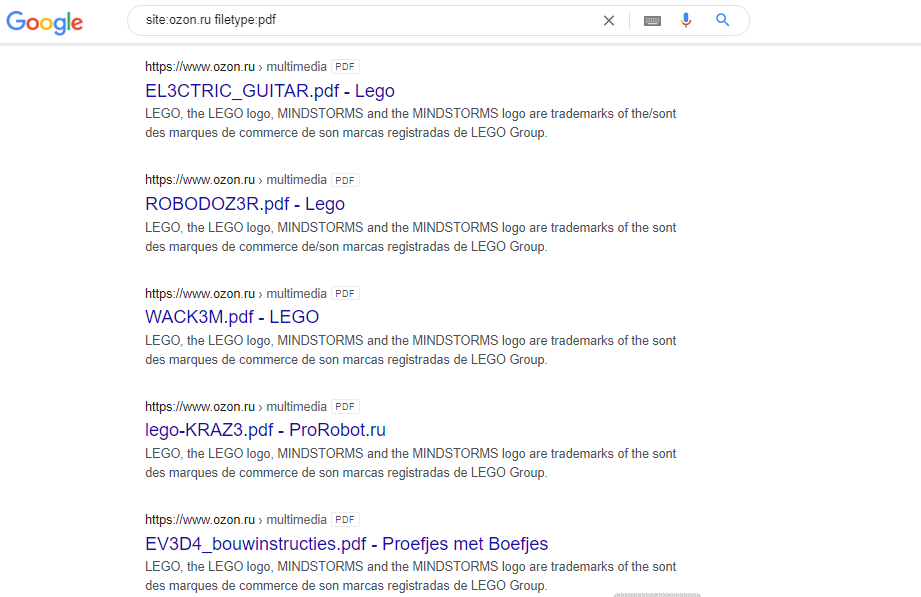
Оператор AROUND(X)
Помогает находить страницы, на которых требуемые фразы расположены через заданное количество слов. Необходимый показатель проставляется в кавычках.
Например: seo AROUND(2) smm
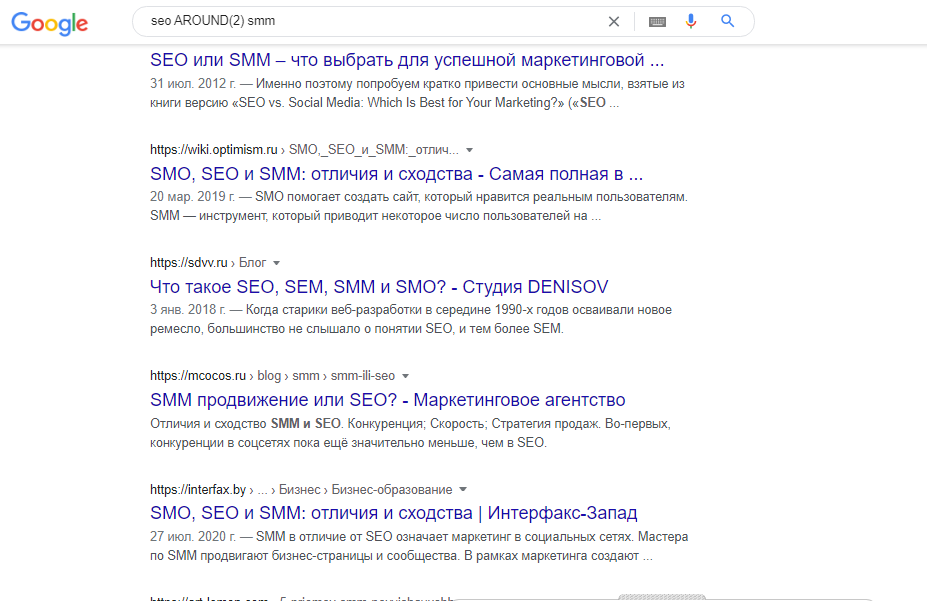
Оператор allintext:
Помогает найти страницы с необходимыми фразами или указанными в тексте словами.
Например: allintext:мониторинг обратных ссылок
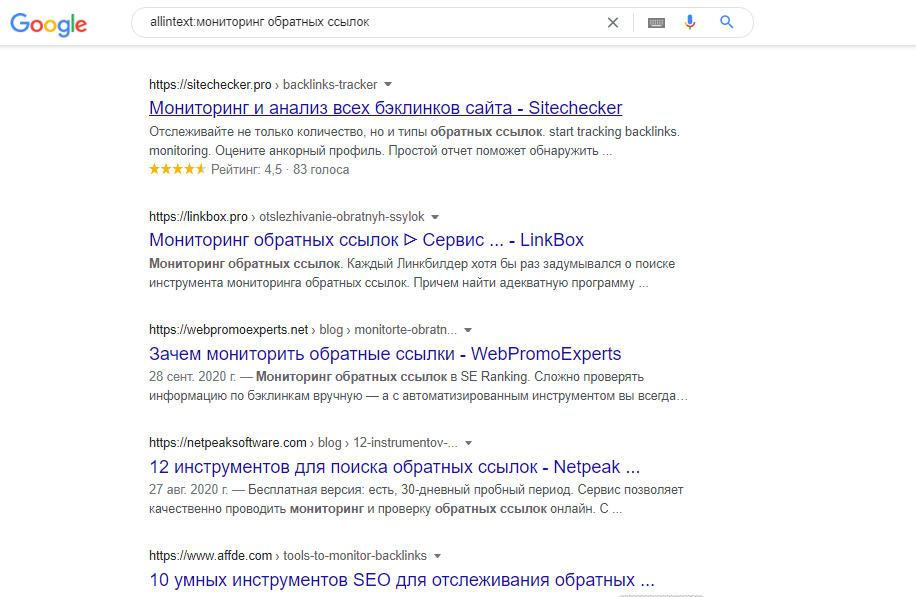
В выдаче будут отражены страницы, на которых содержатся слова: мониторинг, обратных, ссылок.
Важно! Не поддерживается комбинация allintext:с другими операторами Гугл.
Оператор allintitle:
Осуществляет поиск ресурсов, содержащих конкретную фразу в заголовке, причем слова в поисковом результате могут быть в разной последовательности. Благодаря этой команде можно отыскать основные ключи в title и выявить частоту их использования вашими конкурентами.
Например: allintitle:проверка текста онлайн
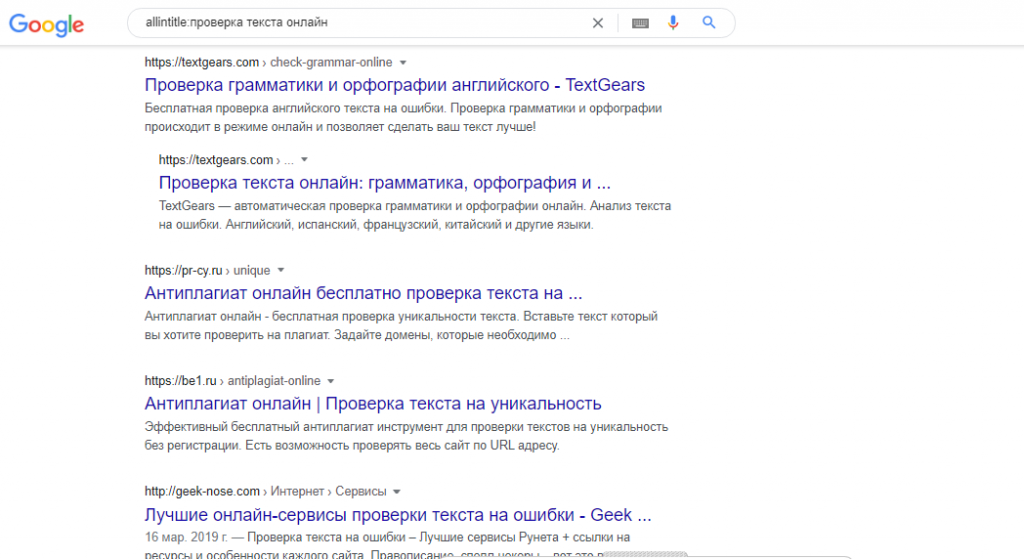
Оператор allinurl:
Помогает находить сайты с нужной фразой в URL-адресе. Аналогичная команда используется для Яндекс inurl:
Например: allinurl:регистрация сайтов
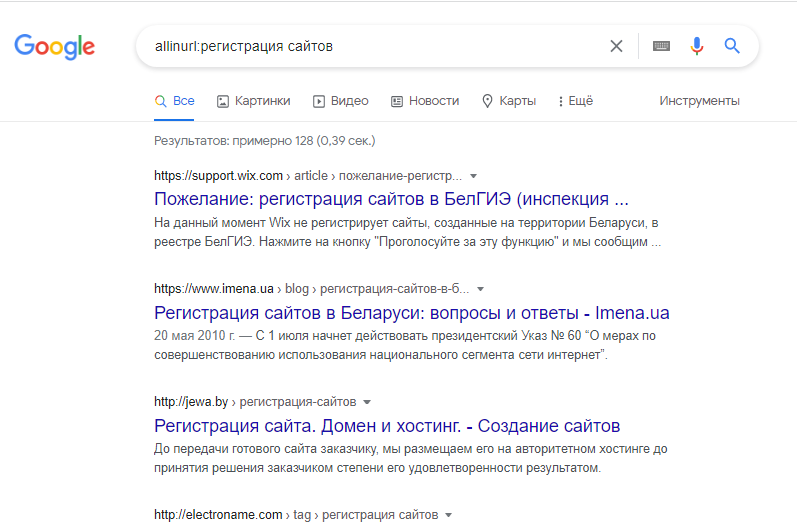
Частично работающие
К этой категории относятся операторы работающие не в полной мере и выдающие не совсем корректные результаты.
Оператор 26. ..
Работает с числовым диапазоном.
Например: Каннский кинофестиваль за 2020 и 2021 годы
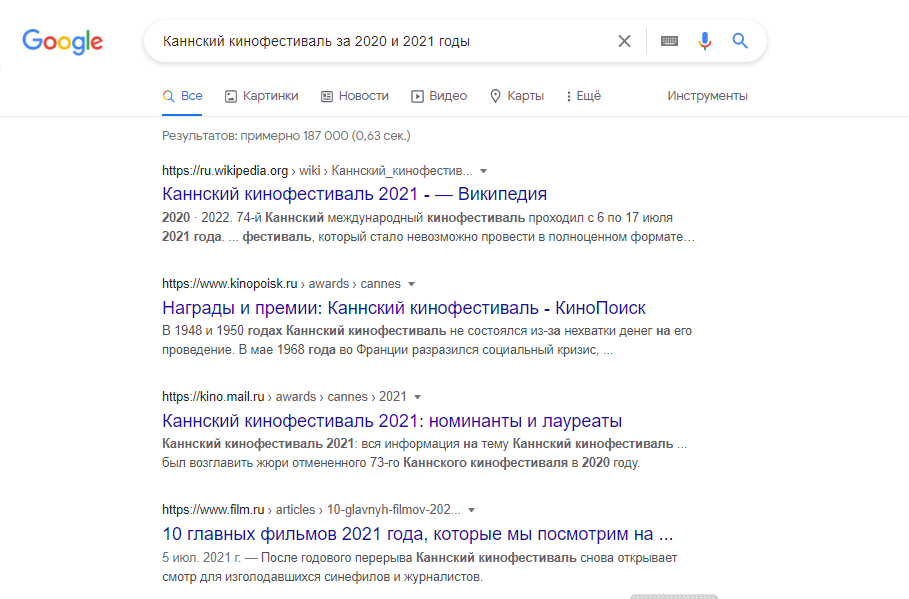
Оператор location:
Производит поиск новостей через Google News с заданной локацией.
Например: location:”Moscow” iphone
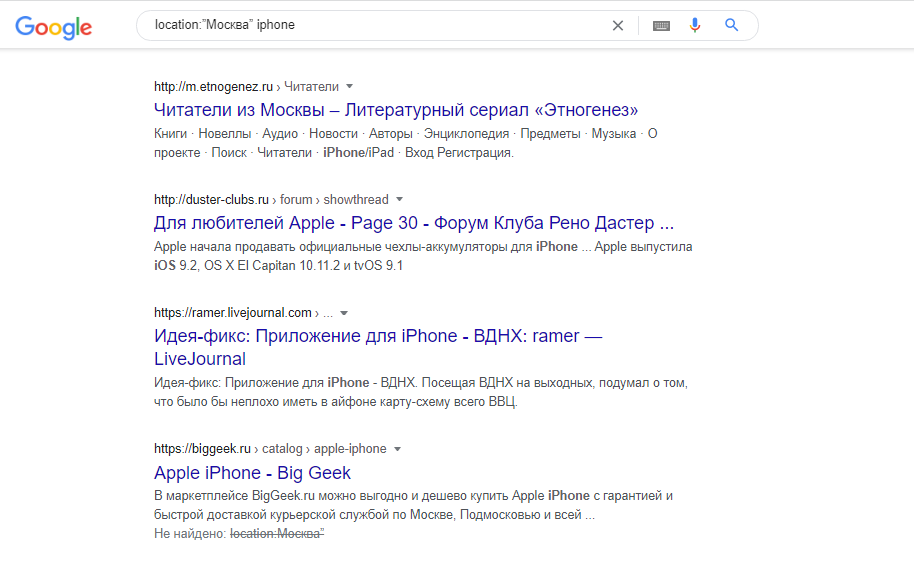
Оператор loc:placename
Поиск ведется по локации, обозначенной после двоеточия.
Например: loc:”kyiv” iphone
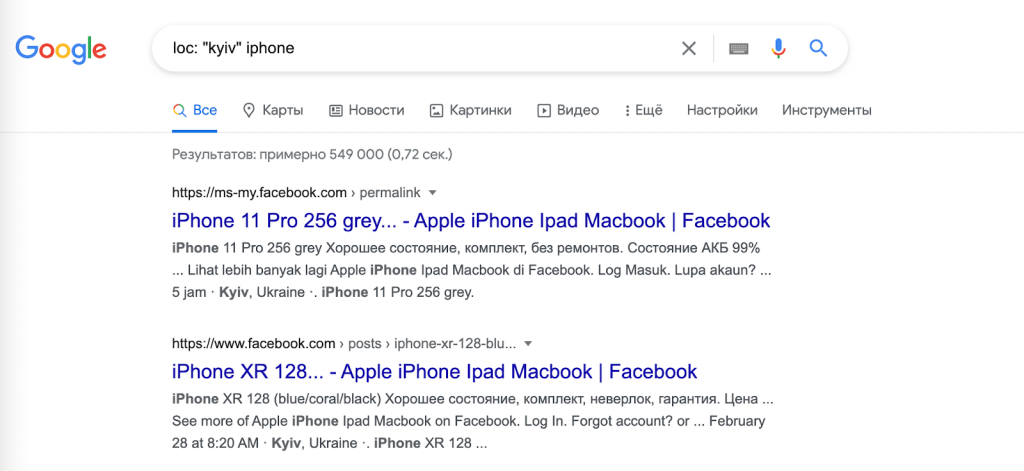
Оператор inanchor:
Позволяет находить сайты со словами в анкоре, прописанными после двоеточия.
Например: inanchor:ремонт акпп москва
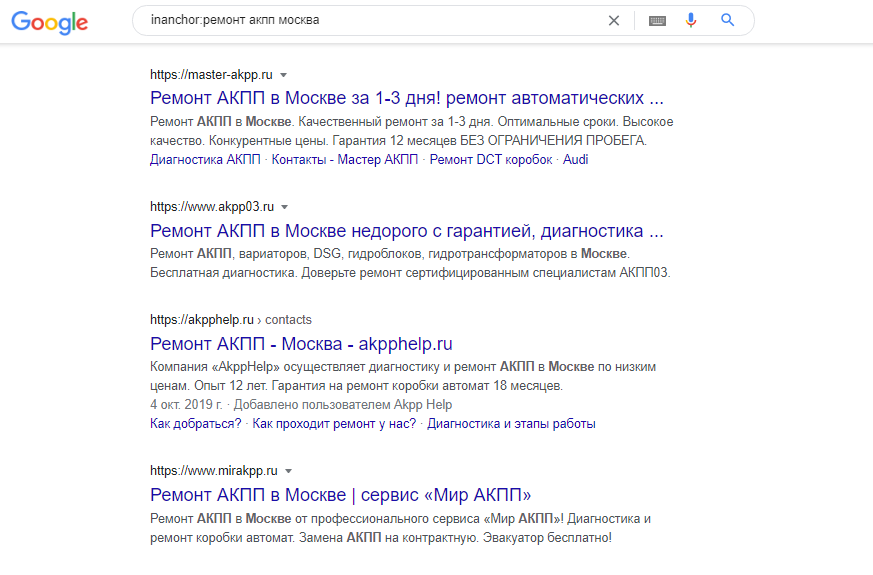
Оператор allinanchor:
Поиск страниц с указанными после двоеточия словами в анкоре.
Например: allinanchor:sony lens
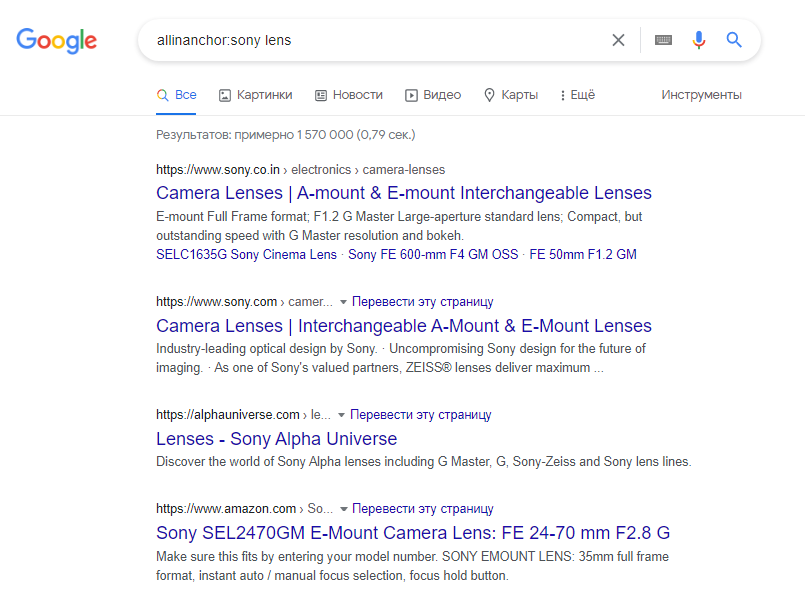
Оператор blogurl:
Производит поиск URL требуемого блога на конкретном домене.
Например: blogurl:seranking.ru
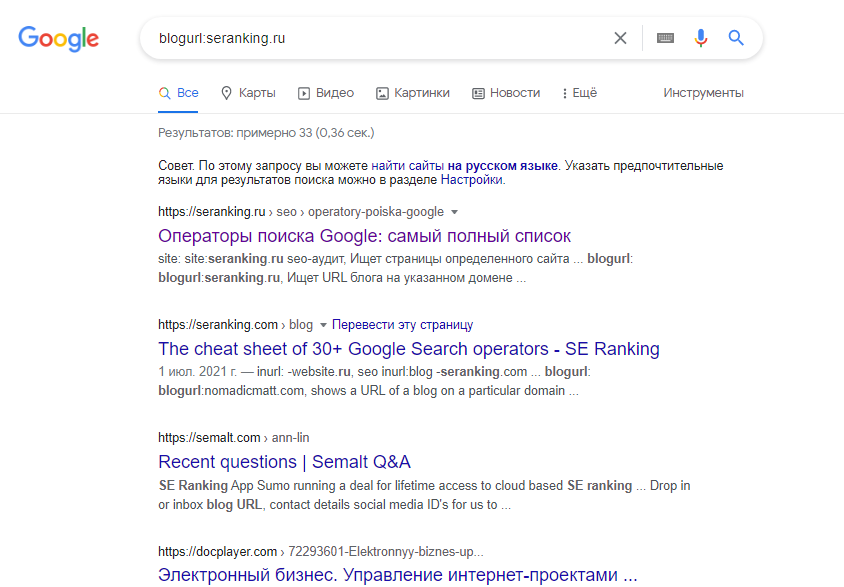
Сводная таблица поисковых операторов Google
| Оператор | Как используется | Для чего используется |
| $/€ | iPhone € | Поиск цен в заданной валюте |
| OR | пчела OR шмель | Поиск одного их двух слов |
| AND | команды поиска AND гугл | Поиск слов и словосочетаний, объединенных командой |
| in | $47 in евро | Конвертация валют или других величин |
| cache: | cache:oriflame.com | Проверка актуальности кэша страниц и факта индексации поисковиком |
| related: | related:http://serdiesel.ru/ | Поиск релевантных по теме страниц |
| source: | seo source: vc | Поиск новостей в Google News по заданной тематике |
| map: | map:Moscow | Поиск по картам Google Maps |
| movie: | movie:ремонт акпп | Поиск фильмов и видео по теме запроса, обозначенной после двоеточия |
| weather: | weather:москва | Поиск прогноза погоды для запрашиваемого населенного пункта |
| stocks: | stocks:tesla | Поиск результатов торгов на биржах |
| define: | define:оптимизация | Поиск значения слов из достоверных источников |
| filetype: | продвижение сайтов filetype:pdf | Поиск документов с требуемым расширением |
| AROUND(X) | seo AROUND(2) smm | Поиск страниц с фразами, расположенными через заданное количество слов |
| allintext: | allintext:мониторинг обратных ссылок | Поиск страниц с требуемыми фразами или словами в тексте |
| allintitle: | allintitle:проверка текста онлайн | Поиск страниц с конкретной фразой в заголовке |
| allinurl: | allinurl:регистрация сайтов | Поиск сайтов с нужной фразой в URL-адресе |
| 26. .. | Каннский кинофестиваль за 2020 и 2021 годы | Поиск информации в числовом диапазоне |
| location: | location:”Moscow” iphone | Поиск новостей в Google News по заданной локации |
| loc:placename | loc:”kyiv” iphone | Поиск по локации, прописанной после двоеточия |
| inanchor: | inanchor:ремонт акпп москва | Поиск сайтов с необходимыми в анкоре словами |
| allinanchor: | allinanchor:sony lens | Поиск страниц с указанными после двоеточия словами в анкоре |
| blogurl: | blogurl:seranking.ru | Поиск URL требуемого блога на конкретном домене |
Использование операторов Яндекса способствует расширению навыков и знаний в области SEO и аудите сайтов, помогает уточнить и отфильтровать результаты.
Нахождение требуемой информации будет происходить намного быстрее.